Page 1
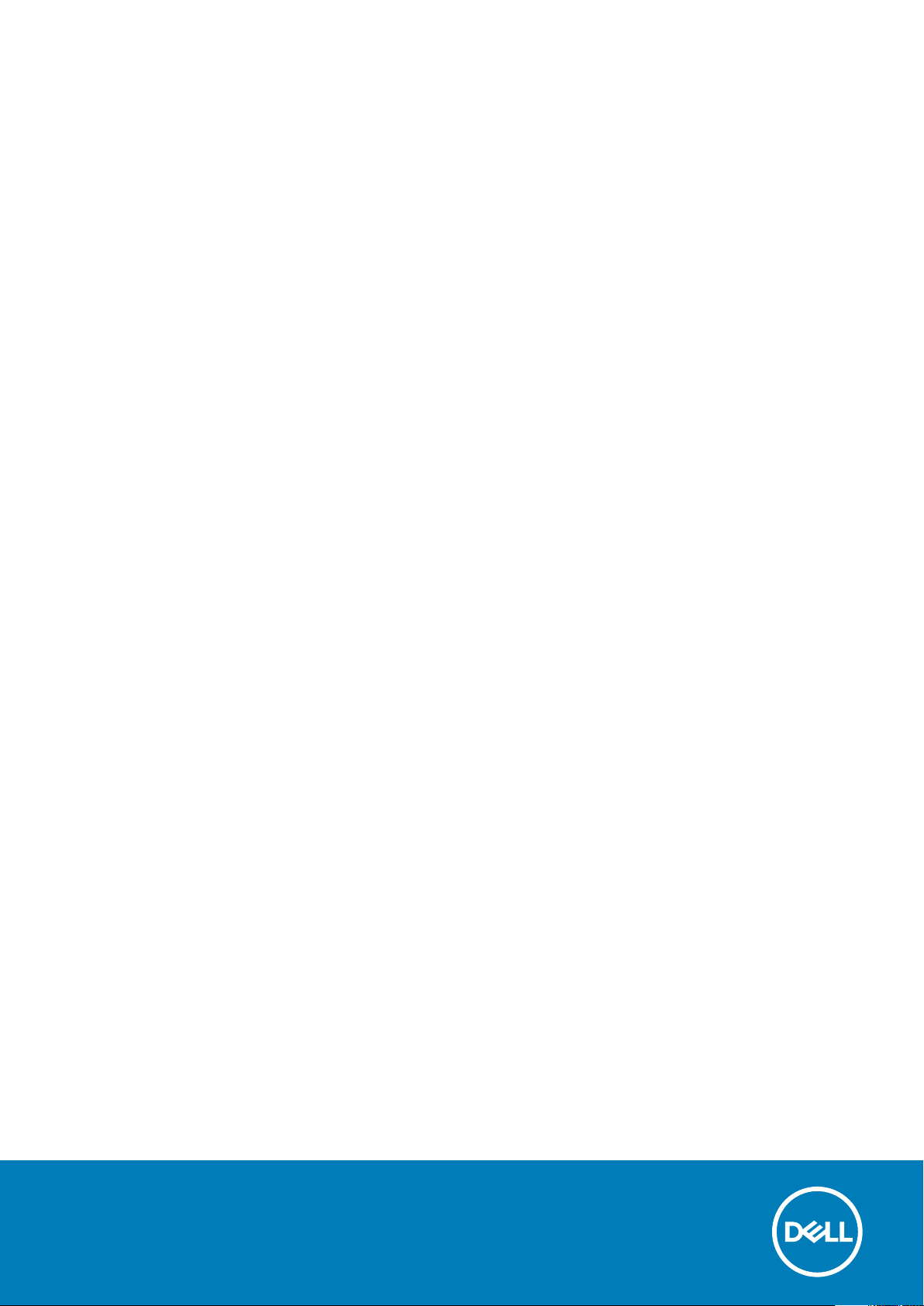
Latitude 7290
Instrukcja użytkownika
Model regulacji: P28S
Typ regulacji: P28S002
October 2020
Wer. A02
Page 2
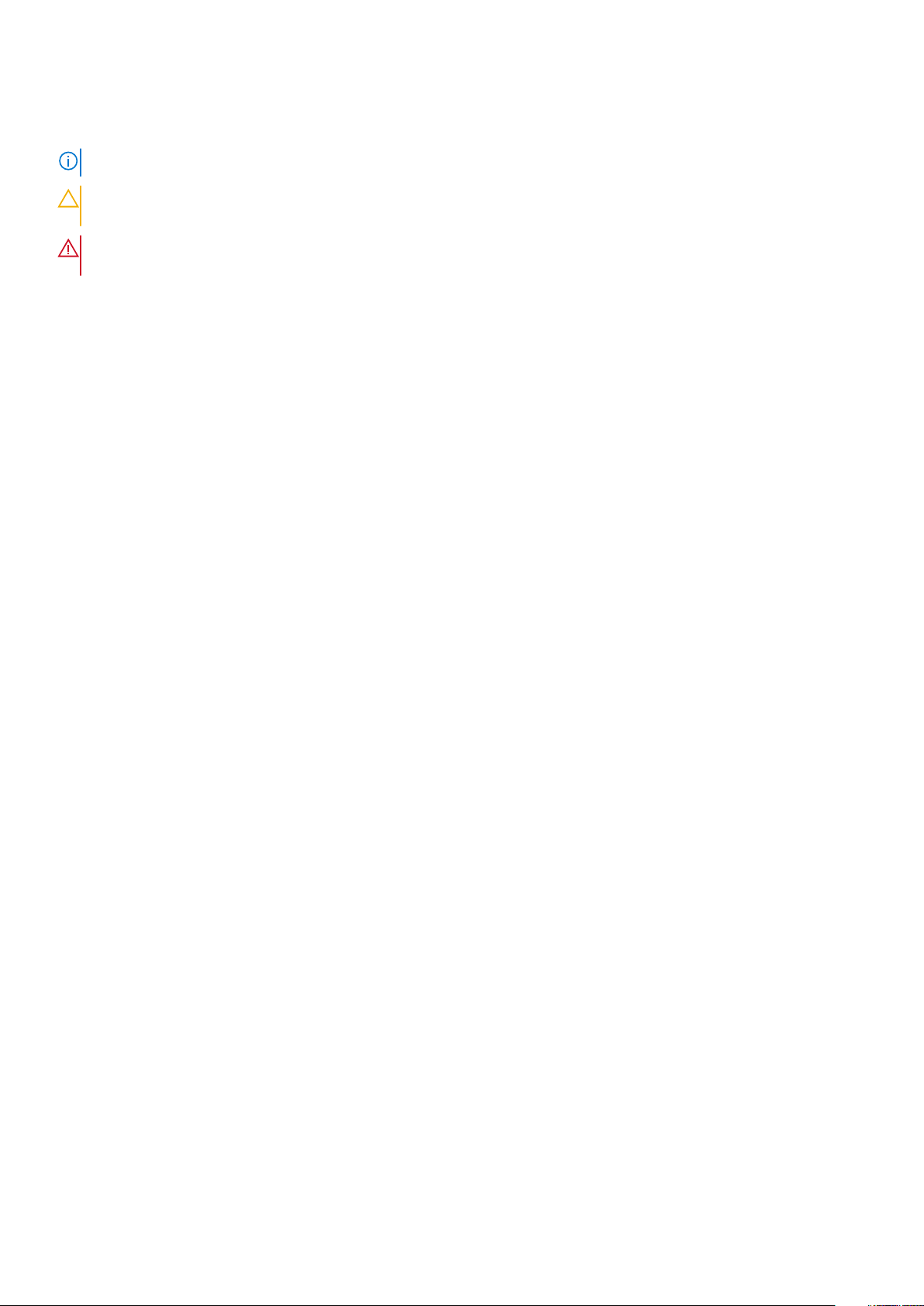
Uwagi, przestrogi i ostrzeżenia
UWAGA: Napis UWAGA oznacza ważną wiadomość, która pomoże lepiej wykorzystać komputer.
OSTRZEŻENIE: Napis PRZESTROGA informuje o sytuacjach, w których występuje ryzyko uszkodzenia sprzętu lub
utraty danych, i przedstawia sposoby uniknięcia problemu.
PRZESTROGA: Napis OSTRZEŻENIE informuje o sytuacjach, w których występuje ryzyko uszkodzenia sprzętu, obrażeń
ciała lub śmierci.
© 2018 – 2020 Dell Inc. lub podmioty zależne. Wszelkie prawa zastrzeżone. Dell, EMC i inne znaki towarowe są znakami towarowymi firmy Dell Inc. lub jej
spółek zależnych. Inne znaki towarowe mogą być znakami towarowymi ich właścicieli.
Page 3
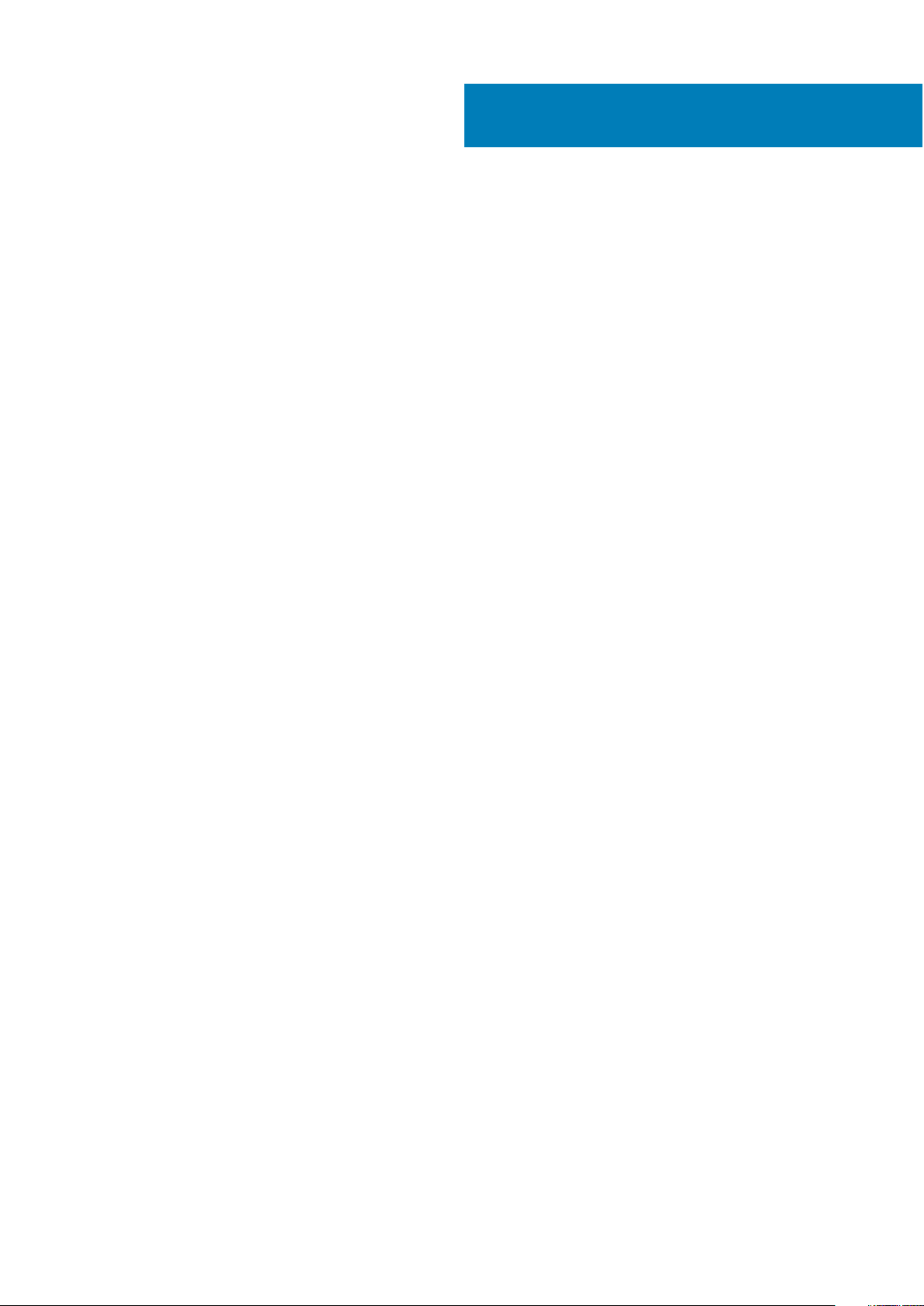
Spis treści
Rodzdział 1: Serwisowanie komputera...............................................................................................6
Zalecenia dotyczące bezpieczeństwa.................................................................................................................................6
Zabezpieczenie przed wyładowaniem elektrostatycznym......................................................................................... 6
Zestaw serwisowy ESD...................................................................................................................................................7
Transportowanie delikatnych komponentów............................................................................................................... 8
Przed przystąpieniem do serwisowania komputera..........................................................................................................8
Po zakończeniu serwisowania komputera..........................................................................................................................8
Rodzdział 2: Wymontowywanie i instalowanie komponentów.............................................................10
Zalecane narzędzia.............................................................................................................................................................. 10
Lista rozmiarów śrub........................................................................................................................................................... 10
Karta SIM............................................................................................................................................................................... 11
Wymontowywanie karty SIM lub uchwytu karty SIM................................................................................................ 11
Instalowanie karty SIM...................................................................................................................................................12
Wymontowywanie zaślepki gniazda SIM.....................................................................................................................12
pokrywa dolna.......................................................................................................................................................................13
Wymontowywanie pokrywy dolnej...............................................................................................................................13
Instalowanie pokrywy dolnej..........................................................................................................................................14
Akumulator............................................................................................................................................................................15
Środki ostrożności dotyczące baterii litowo-jonowej................................................................................................ 15
Wymontowywanie akumulatora................................................................................................................................... 15
Instalowanie akumulatora.............................................................................................................................................. 16
Dysk SSD...............................................................................................................................................................................16
Wymontowywanie dysku SSD......................................................................................................................................16
Instalowanie dysku SSD.................................................................................................................................................17
Głośnik....................................................................................................................................................................................17
Wymontowywanie modułu głośnika............................................................................................................................. 17
Instalowanie modułu głośnika........................................................................................................................................19
Bateria pastylkowa...............................................................................................................................................................19
Wymontowywanie baterii pastylkowej.........................................................................................................................19
Instalowanie baterii pastylkowej...................................................................................................................................20
karta WWAN.........................................................................................................................................................................21
Wymontowywanie karty sieci WWAN......................................................................................................................... 21
Instalowanie karty sieci WWAN....................................................................................................................................21
Karta sieci WLAN.................................................................................................................................................................22
Wymontowywanie karty sieci WLAN.......................................................................................................................... 22
Instalowanie karty sieci WLAN.....................................................................................................................................23
Moduły pamięci.................................................................................................................................................................... 23
Wymontowywanie modułu pamięci............................................................................................................................. 23
Instalowanie modułu pamięci........................................................................................................................................24
Radiator.................................................................................................................................................................................24
Wymontowywanie zestawu radiatora.........................................................................................................................24
Instalowanie zestawu radiatora................................................................................................................................... 25
płyta wskaźników LED........................................................................................................................................................ 25
Spis treści 3
Page 4
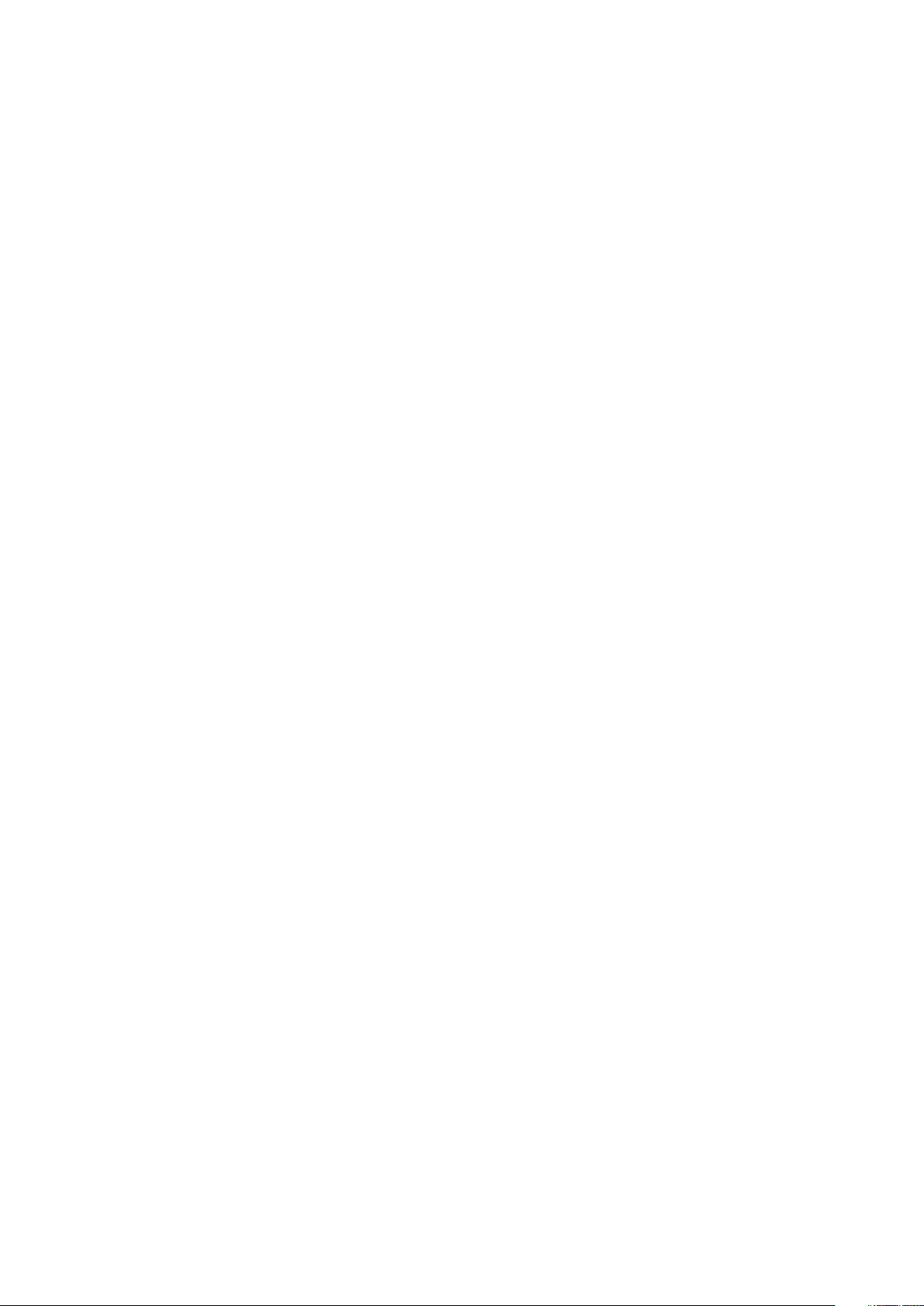
Wymontowywanie płyty wskaźników LED.................................................................................................................25
Instalowanie płyty wskaźników LED............................................................................................................................26
Płyta przycisków tabliczki dotykowej................................................................................................................................26
Wymontowywanie płyty przycisków tabliczki dotykowej.........................................................................................26
Instalowanie płyty przycisków tabliczki dotykowej....................................................................................................28
Złącze zasilania.................................................................................................................................................................... 28
Wymontowywanie portu złącza zasilania................................................................................................................... 28
Instalowanie portu złącza zasilacza.............................................................................................................................29
Zespół wyświetlacza........................................................................................................................................................... 29
Wymontowywanie zestawu wyświetlacza.................................................................................................................29
Instalowanie zestawu wyświetlacza ........................................................................................................................... 31
Ekran dotykowy....................................................................................................................................................................31
Wymontowywanie panelu wyświetlacza dotykowego...............................................................................................31
Instalowanie panelu wyświetlacza dotykowego.........................................................................................................33
osłona wyświetlacza............................................................................................................................................................34
Wymontowywanie ramki wyświetlacza (komputer bez ekranu dotykowego)...................................................... 34
Instalowanie ramki wyświetlacza (wersja bez ekranu dotykowego).......................................................................35
Panel wyświetlacza bez obsługi dotykowej......................................................................................................................35
Wymontowywanie panelu wyświetlacza (wersja bez ekranu dotykowego)..........................................................35
Instalowanie panelu wyświetlacza (wersja bez ekranu dotykowego).....................................................................37
Moduł kamery i mikrofonu.................................................................................................................................................. 37
Wymontowywanie modułu kamery i mikrofonu......................................................................................................... 37
Instalowanie kamery...................................................................................................................................................... 38
Nakładki zawiasów wyświetlacza...................................................................................................................................... 39
Wymontowywanie nakładki zawiasu wyświetlacza...................................................................................................39
Instalowanie nakładki zawiasu wyświetlacza..............................................................................................................39
Płyta systemowa................................................................................................................................................................. 40
Wymontowywanie płyty systemowej..........................................................................................................................40
Instalowanie płyty systemowej.....................................................................................................................................44
Klawiatura.............................................................................................................................................................................44
Wymontowywanie zestawu klawiatury.......................................................................................................................44
Wymontowywanie klawiatury z podstawy klawiatury...............................................................................................46
Instalowanie klawiatury na podstawie klawiatury...................................................................................................... 46
Instalowanie zestawu klawiatury..................................................................................................................................47
Podparcie dłoni.....................................................................................................................................................................47
Instalowanie podparcia dłoni.........................................................................................................................................47
Rodzdział 3: Technologia i podzespoły.............................................................................................49
DDR4.....................................................................................................................................................................................49
HDMI 1.4............................................................................................................................................................................... 50
Funkcje USB......................................................................................................................................................................... 51
USB Type-C.........................................................................................................................................................................53
Thunderbolt przez USB Type-C........................................................................................................................................53
Rodzdział 4: Dane techniczne: system............................................................................................ 55
Dane techniczne..................................................................................................................................................................55
Kombinacje klawiszy........................................................................................................................................................... 60
Rodzdział 5: Program konfiguracji systemu......................................................................................61
4
Spis treści
Page 5
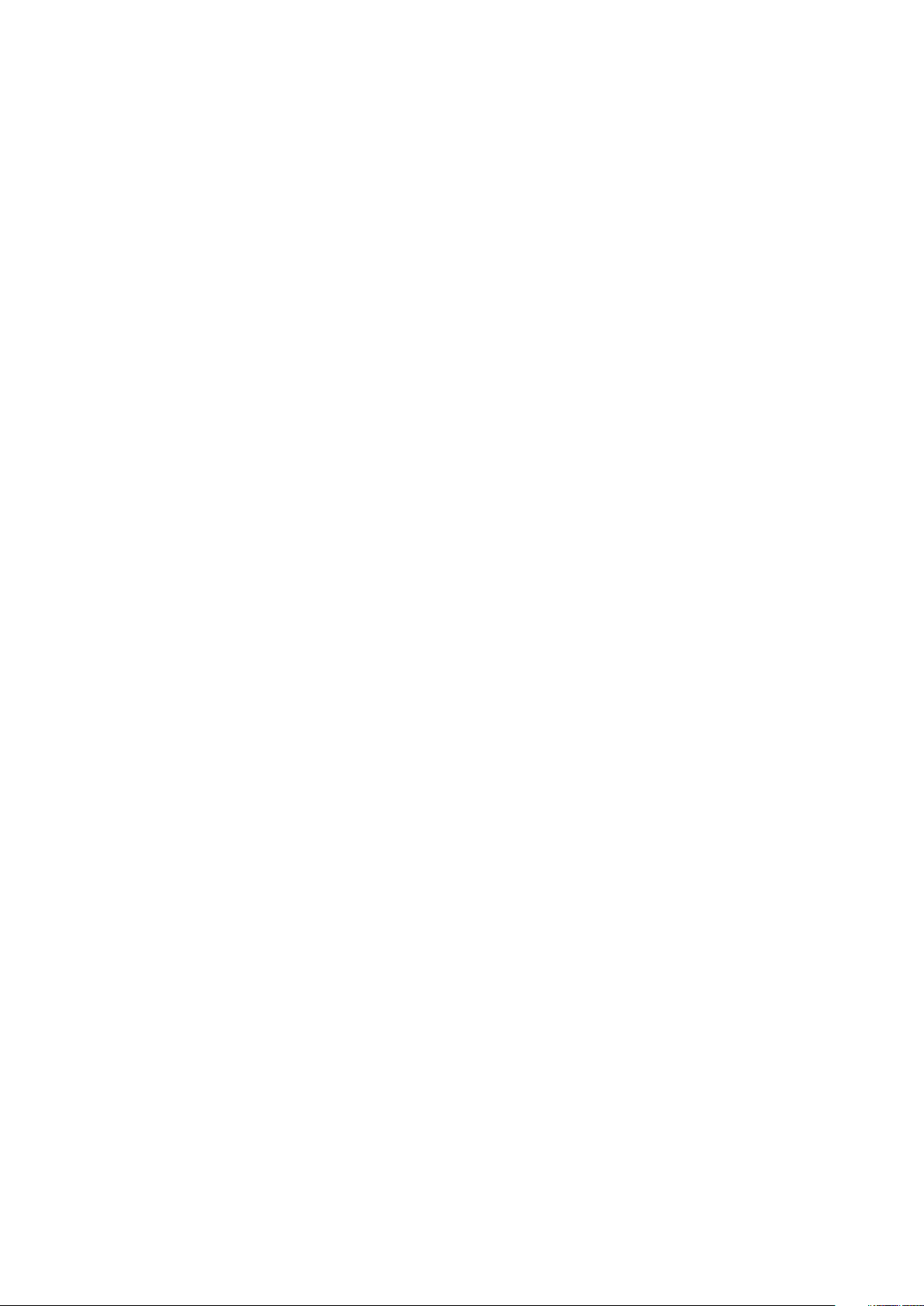
Menu startowe..................................................................................................................................................................... 61
Klawisze nawigacji............................................................................................................................................................... 62
Opcje konfiguracji systemu................................................................................................................................................ 62
Ekran General (Ogólne)......................................................................................................................................................62
Ekran System configuration (Konfiguracja systemu)..................................................................................................... 63
Opcje ekranu Video (Wideo)..............................................................................................................................................65
Ekran Security (Zabezpieczenia)...................................................................................................................................... 65
Opcje ekranu Secure boot (Bezpieczne uruchamianie)................................................................................................. 67
Opcje ekranu Intel Software Guard Extensions...............................................................................................................67
Ekran Performance (Wydajność)...................................................................................................................................... 67
Ekran Power management (Zarządzanie zasilaniem).....................................................................................................68
Ekran POST behavior (Zachowanie podczas testu POST)........................................................................................... 70
Zarządzanie.......................................................................................................................................................................... 70
Ekran Virtualization support (Obsługa wirtualizacji)........................................................................................................ 71
Ekran Wireless (Sieć bezprzewodowa).............................................................................................................................71
Ekran Maintenance (Konserwacja)....................................................................................................................................71
Ekran System log (Rejestr systemowy)............................................................................................................................72
Hasło administratora i hasło systemowe...........................................................................................................................72
Przypisywanie hasła konfiguracji systemu.................................................................................................................. 72
Usuwanie lub zmienianie hasła systemowego i hasła konfiguracji systemu............................................................73
Aktualizowanie systemu BIOS w systemie Windows......................................................................................................73
Aktualizowanie systemu BIOS w komputerach z włączoną funkcją BitLocker......................................................74
Aktualizowanie systemu BIOS przy użyciu dysku flash USB....................................................................................74
Aktualizowanie systemu BIOS na komputerach Dell w środowiskach Linux i Ubuntu..........................................75
Rodzdział 6: Oprogramowanie........................................................................................................ 76
Obsługiwane systemy operacyjne......................................................................................................................................76
Pobieranie sterowników dla systemu Windows...............................................................................................................76
Sterownik do chipsetu........................................................................................................................................................ 76
Sterownik wideo.................................................................................................................................................................. 78
Sterownik audio................................................................................................................................................................... 78
Sterownik sieciowy..............................................................................................................................................................79
Sterownik USB.....................................................................................................................................................................79
Sterownik pamięci masowej............................................................................................................................................... 79
Pozostałe sterowniki........................................................................................................................................................... 79
Rodzdział 7: Rozwiązywanie problemów.......................................................................................... 81
Program diagnostyczny ePSA (Dell Enhanced Pre-Boot System Assessment) 3.0...................................................81
Resetowanie zegara czasu rzeczywistego (RTC)...........................................................................................................81
Rodzdział 8: Kontakt z firmą Dell.................................................................................................... 82
Spis treści
5
Page 6

1
Serwisowanie komputera
Tematy:
• Zalecenia dotyczące bezpieczeństwa
• Przed przystąpieniem do serwisowania komputera
• Po zakończeniu serwisowania komputera
Zalecenia dotyczące bezpieczeństwa
Rozdział dotyczący środków ostrożności zawiera szczegółowe informacje na temat podstawowych czynności, jakie należy wykonać przed
zastosowaniem się do instrukcji demontażu.
Przed rozpoczęciem jakichkolwiek procedur instalacyjnych lub związanych z awariami obejmujących demontaż bądź montaż należy
przestrzegać następujących środków ostrożności:
● Wyłącz komputer i wszelkie podłączone urządzenia peryferyjne.
● Odłącz system i wszystkie podłączone urządzenia peryferyjne od zasilania prądem zmiennym.
● Odłącz wszystkie kable sieciowe, linie telefoniczne i telekomunikacyjne od komputera.
● Podczas pracy wewnątrz dowolnego notebooka korzystaj z terenowego zestawu serwisowego ESD, aby uniknąć wyładowania
elektrostatycznego.
● Po wymontowaniu podzespołu komputera ostrożnie umieść go na macie antystatycznej.
● Noś obuwie o nieprzewodzącej gumowej podeszwie, by zmniejszyć prawdopodobieństwo porażenia prądem.
Stan gotowości
Produkty firmy Dell, które mogą być w stanie gotowości, należy całkowicie odłączyć od prądu przed otwarciem obudowy. Urządzenia,
które mają funkcję stanu gotowości, są zasilane, nawet gdy są wyłączone. Wewnętrzne zasilanie umożliwia urządzeniu w trybie uśpienia
włączenie się po otrzymaniu zewnętrznego sygnału (funkcja Wake on LAN). Ponadto urządzenia te są wyposażone w inne zaawansowane
funkcje zarządzania energią.
Odłączenie od zasilania oraz naciśnięcie i przytrzymanie przycisku zasilania przez 15 sekund powinno usunąć energię resztkową z płyty
głównej. Wyjmij akumulator z notebooka.
Połączenie wyrównawcze
Przewód wyrównawczy jest metodą podłączania dwóch lub więcej przewodów uziemiających do tego samego potencjału elektrycznego.
Służy do tego terenowy zestaw serwisowy ESD. Podczas podłączania przewodu wyrównawczego zawsze upewnij się, że jest on
podłączony do metalu, a nie do malowanej lub niemetalicznej powierzchni. Opaska na nadgarstek powinna być bezpiecznie zamocowana i
mieć pełny kontakt ze skórą. Pamiętaj, aby przed podłączeniem opaski do urządzenia zdjąć biżuterię, np. zegarek, bransoletki czy
pierścionki.
Zabezpieczenie przed wyładowaniem elektrostatycznym
Wyładowania elektrostatyczne (ESD) to główny problem podczas korzystania z podzespołów elektronicznych, a zwłaszcza wrażliwych
komponentów, takich jak karty rozszerzeń, procesory, moduły DIMM pamięci i płyty systemowe. Nawet najmniejsze wyładowania potrafią
uszkodzić obwody w niezauważalny sposób, powodując sporadycznie występujące problemy lub skracając żywotność produktu. Ze
względu na rosnące wymagania dotyczące energooszczędności i zagęszczenia układów ochrona przed wyładowaniami elektrostatycznymi
staje się coraz poważniejszym problemem.
Z powodu większej gęstości półprzewodników w najnowszych produktach firmy Dell ich wrażliwość na uszkodzenia elektrostatyczne jest
większa niż w przypadku wcześniejszych modeli. Dlatego niektóre wcześniej stosowane metody postępowania z częściami są już
nieprzydatne.
6 Serwisowanie komputera
Page 7
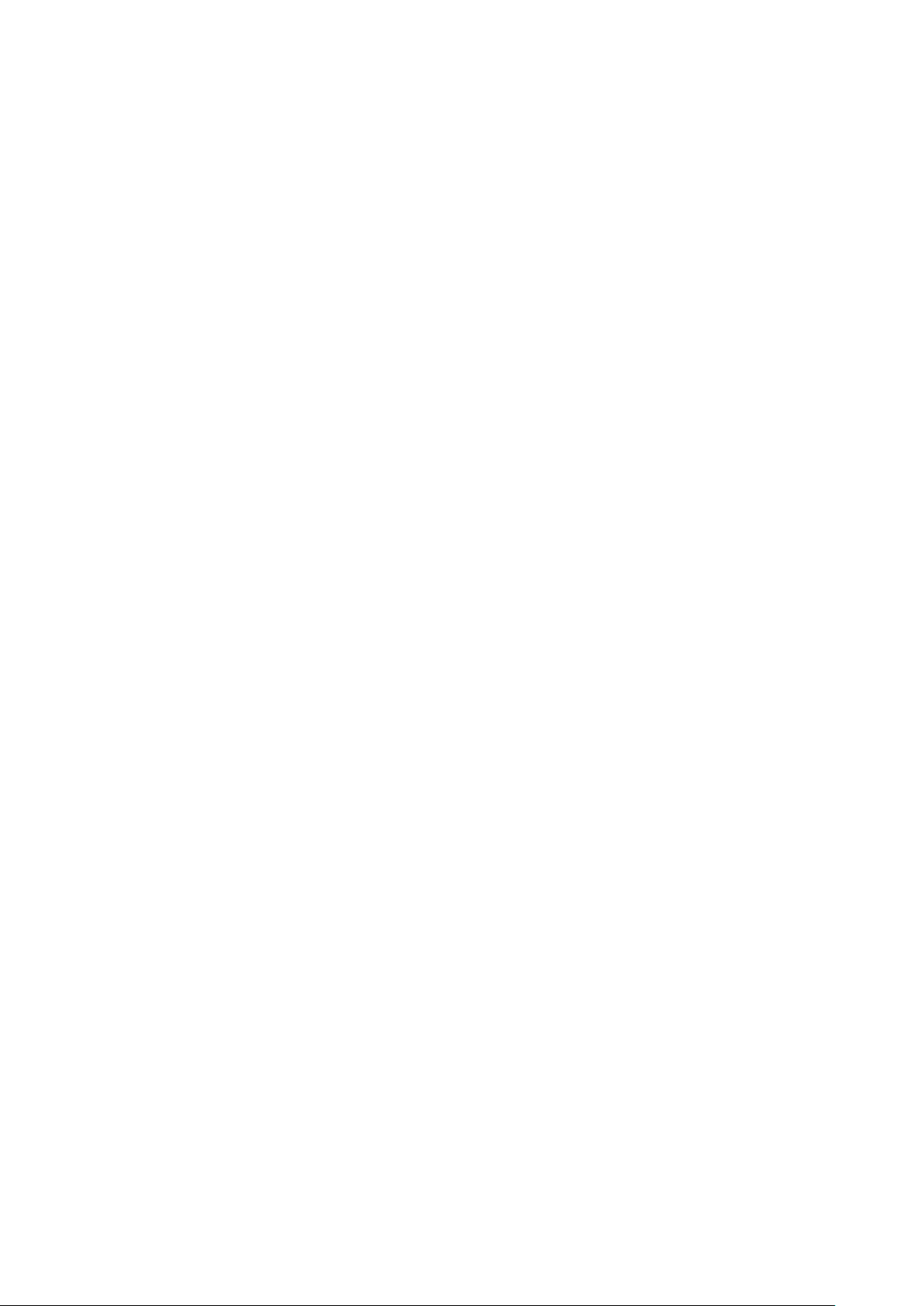
Uszkodzenia spowodowane wyładowaniami elektrostatycznymi można podzielić na dwie kategorie: katastrofalne i przejściowe.
● Katastrofalne — zdarzenia tego typu stanowią około 20 procent awarii związanych z wyładowaniami elektrostatycznymi.
Uszkodzenie powoduje natychmiastową i całkowitą utratę funkcjonalności urządzenia. Przykładem katastrofalnej awarii może być
moduł DIMM, który uległ wstrząsowi elektrostatycznemu i generuje błąd dotyczący braku testu POST lub braku sygnału wideo z
sygnałem dźwiękowym oznaczającym niedziałającą pamięć.
● Przejściowe — takie sporadyczne problemy stanowią około 80 procent awarii związanych z wyładowaniami elektrostatycznymi. Duża
liczba przejściowych awarii oznacza, że w większości przypadków nie można ich natychmiast rozpoznać. Moduł DIMM ulega
wstrząsowi elektrostatycznemu, ale ścieżki są tylko osłabione, więc podzespół nie powoduje bezpośrednich objawów związanych z
uszkodzeniem. Faktyczne uszkodzenie osłabionych ścieżek może nastąpić po wielu tygodniach, a do tego czasu mogą występować
pogorszenie integralności pamięci, sporadyczne błędy i inne problemy.
Awarie przejściowe (sporadyczne) są trudniejsze do wykrycia i usunięcia.
Aby zapobiec uszkodzeniom spowodowanym przez wyładowania elektrostatyczne, pamiętaj o następujących kwestiach:
● Korzystaj z opaski uziemiającej, która jest prawidłowo uziemiona. Używanie bezprzewodowych opasek uziemiających jest
niedozwolone, ponieważ nie zapewniają one odpowiedniej ochrony. Dotknięcie obudowy przed dotknięciem części o zwiększonej
wrażliwości na wyładowania elektrostatyczne nie zapewnia wystarczającej ochrony przed tymi zagrożeniami.
● Wszelkie czynności związane z komponentami wrażliwymi na ładunki statyczne wykonuj w obszarze zabezpieczonym przed ładunkiem.
Jeżeli to możliwe, korzystaj z antystatycznych mat na podłogę i biurko.
● Podczas wyciągania z kartonu komponentów wrażliwych na ładunki statyczne nie wyciągaj ich z opakowania antystatycznego do
momentu przygotowania się do ich montażu. Przed wyciągnięciem komponentu z opakowania antystatycznego rozładuj najpierw
ładunki statyczne ze swojego ciała.
● W celu przetransportowania komponentu wrażliwego na ładunki statyczne umieść go w pojemniku lub opakowaniu antystatycznym.
Zestaw serwisowy ESD
Najczęściej używany jest niemonitorowany zestaw serwisowy. Każdy zestaw serwisowy zawiera trzy głównie elementy — matę
antystatyczną, pasek na nadgarstek i przewód łączący.
Elementy zestawu serwisowego ESD
Zestaw serwisowy ESD zawiera następujące elementy:
● Mata antystatyczna — rozprasza ładunki elektrostatyczne i można na niej umieszczać części podczas serwisowania. W przypadku
korzystania z maty antystatycznej należy założyć pasek na nadgarstek i połączyć matę przewodem z dowolną metalową częścią
serwisowanego systemu. Po prawidłowym podłączeniu tych elementów części serwisowe można wyjąć z torby antyelektrostatycznej i
położyć bezpośrednio na macie. Komponenty wrażliwe na ładunki elektrostatyczne można bezpiecznie trzymać w dłoni, na macie
antystatycznej, w komputerze i w torbie.
● Pasek na nadgarstek i przewód łączący — pasek i przewód można połączyć bezpośrednio z metalowym komponentem
sprzętowym, jeśli mata antystatyczna nie jest wymagana, albo połączyć z matą, aby zabezpieczyć sprzęt tymczasowo umieszczony na
macie. Fizyczne połączenie między paskiem na nadgarstek, przewodem łączącym, matą antystatyczną i sprzętem jest nazywane
wiązaniem. Należy używać wyłącznie zestawów serwisowych zawierających pasek na nadgarstek, matę i przewód łączący. Nie wolno
korzystać z opasek bez przewodów. Należy pamiętać, że wewnętrzne przewody paska na nadgarstek są podatne na uszkodzenia
podczas normalnego użytkowania. Należy je regularnie sprawdzać za pomocą testera, aby uniknąć przypadkowego uszkodzenia
sprzętu przez wyładowania elektrostatyczne. Zaleca się testowanie paska na nadgarstek i przewodu łączącego co najmniej raz w
tygodniu.
● Tester paska antystatycznego na nadgarstek — przewody wewnątrz paska są podatne na uszkodzenia. W przypadku korzystania
z zestawu niemonitorowanego najlepiej jest testować pasek przed obsługą każdego zlecenia serwisowego, co najmniej raz w tygodniu.
Najlepiej jest używać testera paska na nadgarstek. W przypadku braku takiego testera należy skontaktować się z biurem regionalnym.
Aby przeprowadzić test, podłącz przewód łączący do testera założonego na nadgarstek, a następnie naciśnij przycisk. Świecąca
zielona dioda LED oznacza, że test zakończył się pomyślnie. Czerwona dioda LED i sygnał dźwiękowy oznaczają niepowodzenie testu.
● Elementy izolacyjne — urządzenia wrażliwe na wyładowania elektrostatyczne, takie jak obudowa radiatora z tworzywa sztucznego,
należy trzymać z dala od wewnętrznych części o właściwościach izolujących, które często mają duży ładunek elektryczny.
● Środowisko pracy — przed użyciem zestawu serwisowego ESD należy ocenić sytuację w lokalizacji klienta. Przykładowo sposób
użycia zestawu w środowisku serwerów jest inny niż w przypadku komputerów stacjonarnych lub przenośnych. Serwery są zwykle
montowane w stelażu w centrum danych, a komputery stacjonarne i przenośne zazwyczaj znajdują się na biurkach lub w boksach
pracowników. Poszukaj dużej, otwartej i płaskiej powierzchni roboczej, która pomieści zestaw ESD i zapewni dodatkowe miejsce na
naprawiany system. W tym miejscu nie powinno być także elementów izolacyjnych, które mogą powodować wyładowania
elektrostatyczne. Przed rozpoczęciem pracy z elementami sprzętowymi izolatory w obszarze roboczym, takie jak styropian i inne
tworzywa sztuczne, należy odsunąć co najmniej 30 cm od wrażliwych części.
Serwisowanie komputera
7
Page 8
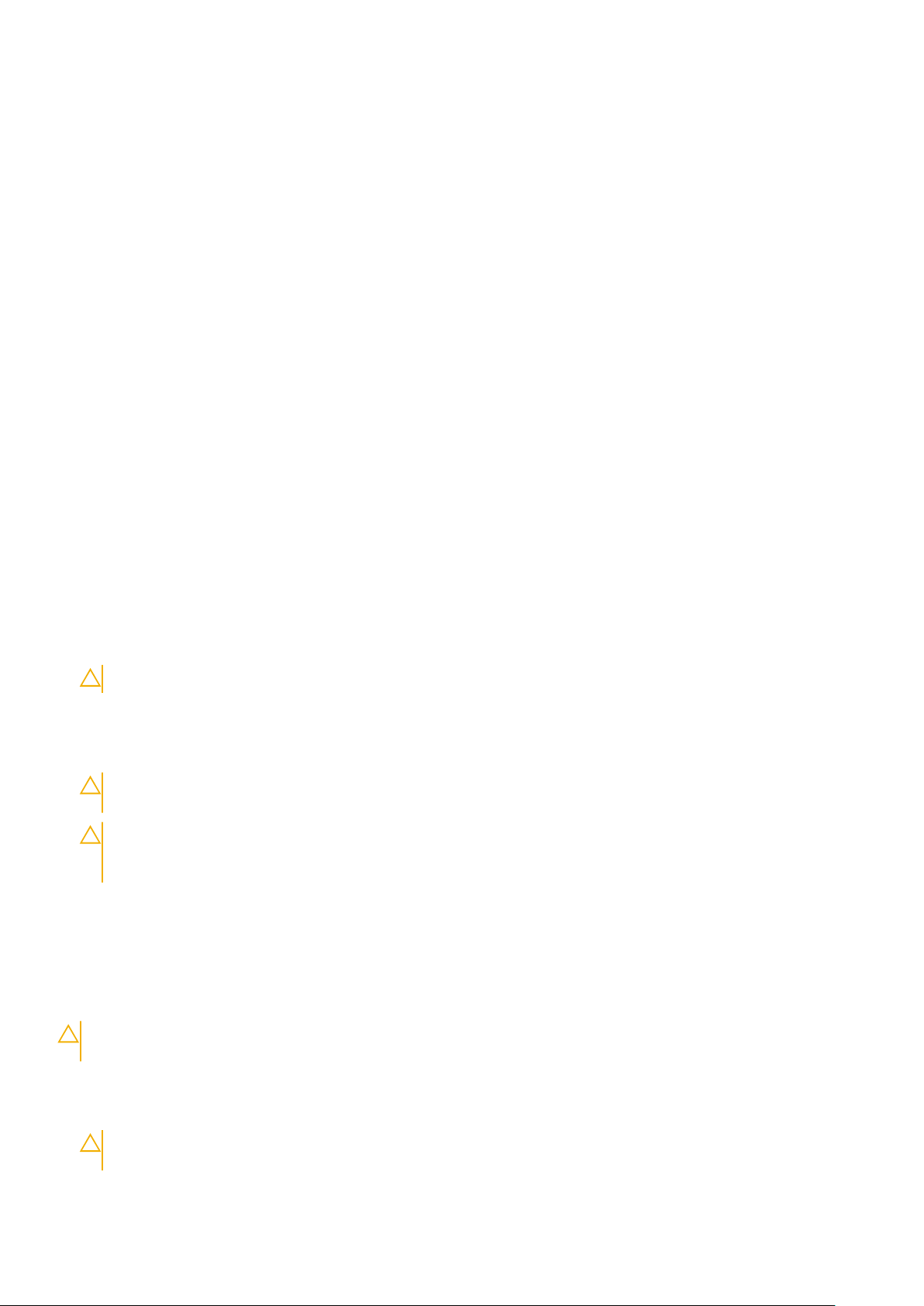
● Opakowanie antyelektrostatyczne — wszystkie urządzenia wrażliwe na wyładowania elektrostatyczne należy wysyłać i dostarczać
w odpowiednio bezpiecznym opakowaniu. Zalecane są metalowe torby ekranowane. Uszkodzone części należy zawsze zwracać w
torbie elektrostatycznej i opakowaniu, w których zostały dostarczone. Torbę antyelektrostatyczną trzeba złożyć i szczelnie zakleić.
Należy również użyć tej samej pianki i opakowania, w którym dostarczono nową część. Urządzenia wrażliwe na wyładowania
elektrostatyczne należy po wyjęciu z opakowania umieścić na powierzchni roboczej zabezpieczonej przed ładunkami
elektrostatycznymi. Nie wolno kłaść części na zewnętrznej powierzchni torby antyelektrostatycznej, ponieważ tylko jej wnętrze jest
ekranowane. Części należy zawsze trzymać w ręce albo umieścić na macie antystatycznej, w systemie lub wewnątrz torby
antyelektrostatycznej.
● Transportowanie wrażliwych elementów — elementy wrażliwe na wyładowania elektrostatyczne, takie jak części zamienne lub
zwracane do firmy Dell, należy bezpiecznie transportować w torbach antyelektrostatycznych.
Ochrona przed ładunkami elektrostatycznymi — podsumowanie
Zaleca się, aby podczas naprawy produktów Dell wszyscy serwisanci używali tradycyjnego, przewodowego uziemiającego paska na
nadgarstek i ochronnej maty antystatycznej. Ponadto podczas serwisowania części wrażliwe należy trzymać z dala od elementów
izolacyjnych, a wrażliwe elementy trzeba transportować w torbach antyelektrostatycznych.
Transportowanie delikatnych komponentów
Podczas transportowania elementów wrażliwych na wyładowania elektrostatyczne, np. części zamiennych lub części, które mają być
zwrócone do firmy Dell, bardzo ważne jest umieszczenie ich na czas transportu w workach antystatycznych.
Przed przystąpieniem do serwisowania komputera
1. Sprawdź, czy powierzchnia robocza jest płaska i czysta, aby uniknąć porysowania komputera.
2. Wyłącz komputer.
3. Oddokuj komputer, jeśli jest podłączony do urządzenia dokującego (zadokowany).
4. Odłącz od komputera wszystkie kable sieciowe (jeśli są używane).
OSTRZEŻENIE: Jeśli komputer jest wyposażony w port RJ-45, należy najpierw odłączyć od niego kabel sieciowy.
5. Odłącz komputer i wszystkie urządzenia peryferyjne od gniazdek elektrycznych.
6. Otwórz wyświetlacz.
7. Naciśnij przycisk zasilania i przytrzymaj przez kilka sekund, aby odprowadzić ładunki elektryczne z płyty systemowej.
OSTRZEŻENIE:
od źródła zasilania, wyjmując kabel z gniazdka elektrycznego.
OSTRZEŻENIE: Aby uniknąć wyładowania elektrostatycznego, należy odprowadzać ładunki z ciała za pomocą opaski
uziemiającej zakładanej na nadgarstek lub dotykając okresowo niemalowanej metalowej powierzchni (np. złącza z tyłu
komputera).
8. Wyjmij wszelkie zainstalowane w komputerze karty ExpressCard lub karty inteligentne z odpowiednich gniazd.
Aby uniknąć porażenia prądem elektrycznym, przed wykonaniem kroku 8 należy odłączyć komputer
Po zakończeniu serwisowania komputera
Po dokonaniu wymiany sprzętu, ale jeszcze przed włączeniem komputera, podłącz wszelkie urządzenia zewnętrzne, karty i kable.
OSTRZEŻENIE:
komputera Dell. Nie należy stosować akumulatorów przeznaczonych do innych komputerów Dell.
Aby uniknąć uszkodzenia komputera, należy używać akumulatorów przeznaczonych dla danego modelu
1. Podłącz urządzenia zewnętrzne, takie jak replikator portów lub baza multimedialna, oraz zainstaluj wszelkie używane karty, na przykład
karty ExpressCard.
2. Podłącz do komputera kable telefoniczne lub sieciowe.
OSTRZEŻENIE:
do komputera.
8 Serwisowanie komputera
Aby podłączyć kabel sieciowy, należy najpierw podłączyć go do urządzenia sieciowego, a następnie
Page 9
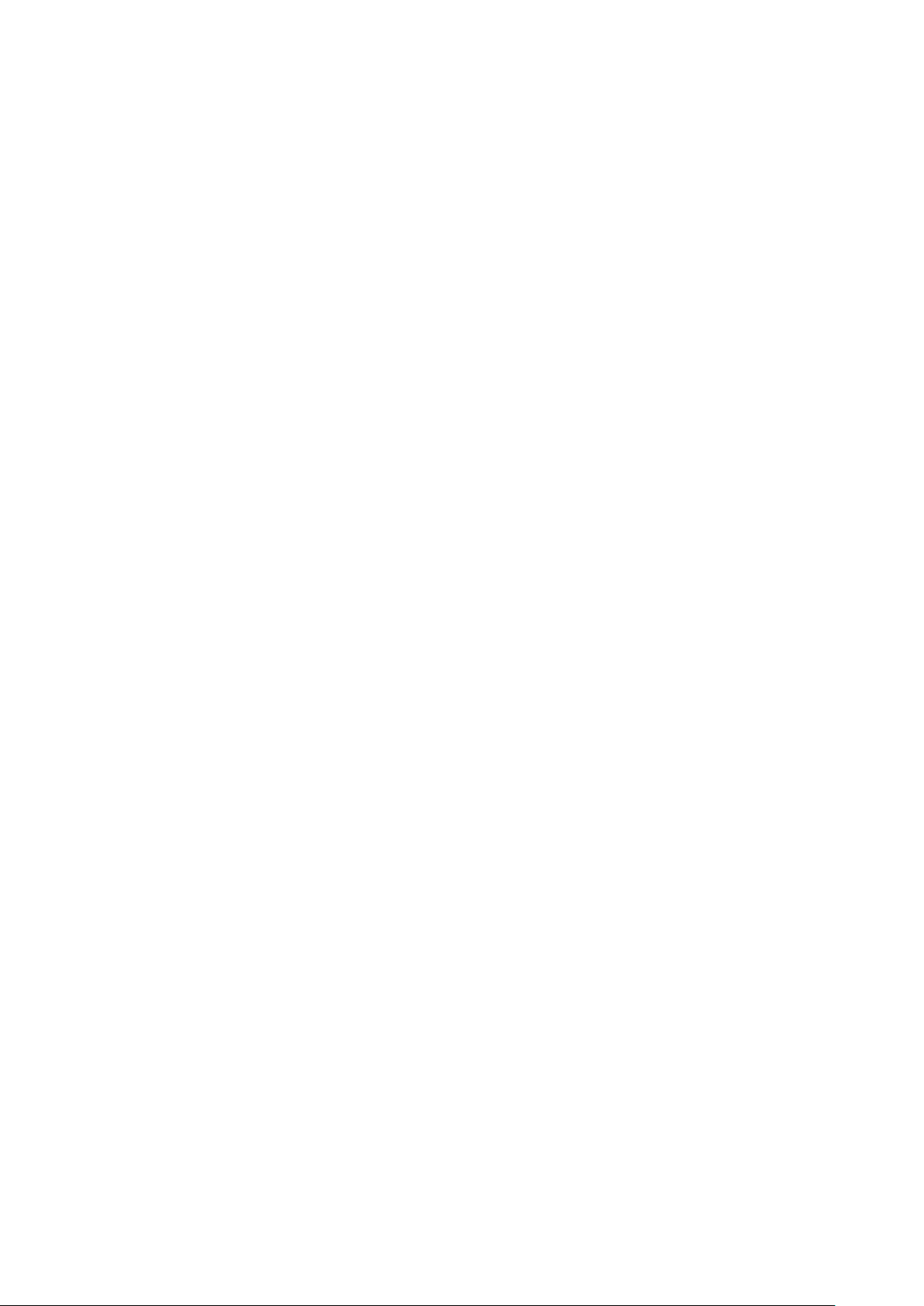
3. Podłącz komputer i wszystkie urządzenia peryferyjne do gniazdek elektrycznych.
4. Włącz komputer.
Serwisowanie komputera 9
Page 10
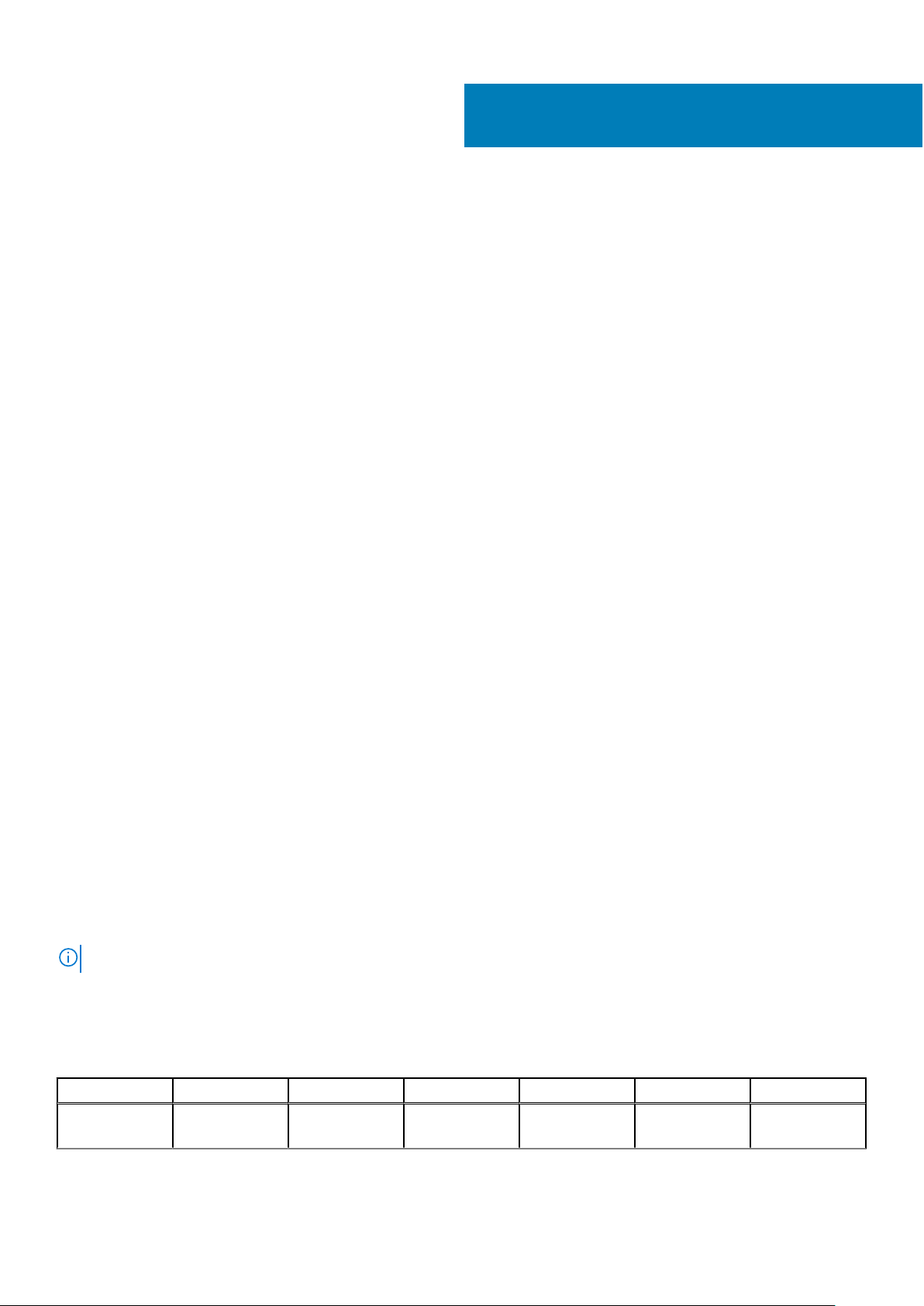
Wymontowywanie i instalowanie
Tematy:
• Zalecane narzędzia
• Lista rozmiarów śrub
• Karta SIM
• pokrywa dolna
• Akumulator
• Dysk SSD
• Głośnik
• Bateria pastylkowa
• karta WWAN
• Karta sieci WLAN
• Moduły pamięci
• Radiator
• płyta wskaźników LED
• Płyta przycisków tabliczki dotykowej
• Złącze zasilania
• Zespół wyświetlacza
• Ekran dotykowy
• osłona wyświetlacza
• Panel wyświetlacza bez obsługi dotykowej
• Moduł kamery i mikrofonu
• Nakładki zawiasów wyświetlacza
• Płyta systemowa
• Klawiatura
• Podparcie dłoni
2
komponentów
Zalecane narzędzia
Procedury przedstawione w tym dokumencie wymagają użycia następujących narzędzi:
● Wkrętak krzyżakowy nr 0
● Wkrętak krzyżakowy nr 1
● Rysik z tworzywa sztucznego
UWAGA: Wkrętak nr 0 służy do śrub 0–1, a wkrętak nr 1 do śrub 2–4
Lista rozmiarów śrub
Tabela 1. Latitude 7290 — lista rozmiarów śrub
Element M2,5 x 6,0 M2,0 x 5,0 M2,5 x 3,5 M2,0 x 3,0 M2,0 x 2,5 M2,0 x 2,0
Pokrywa tylna 8 (śruby
mocujące)
10 Wymontowywanie i instalowanie komponentów
Page 11
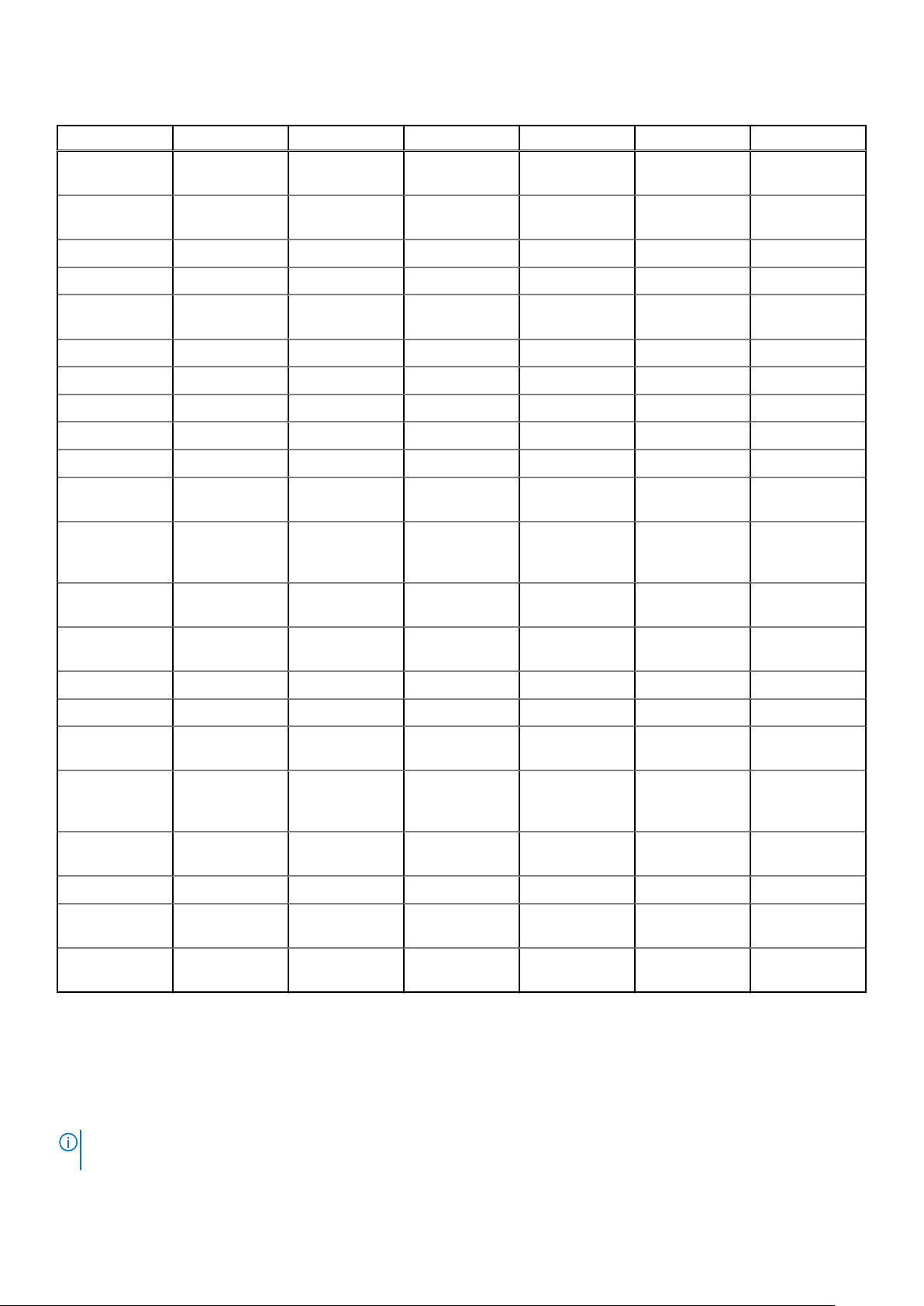
Tabela 1. Latitude 7290 — lista rozmiarów śrub (cd.)
Element M2,5 x 6,0 M2,0 x 5,0 M2,5 x 3,5 M2,0 x 3,0 M2,0 x 2,5 M2,0 x 2,0
Akumulator 3ogniwowy
Akumulator 4ogniwowy
Moduł SSD 1
Moduł radiatora 4
Wentylator
systemowy
Głośnik 4
karta WWAN 1
Karta sieci WLAN 1
Złącze zasilania 1
Wspornik EDP 2
płyta wskaźników
LED
Obudowa
czytnika kart
Smart Card
zawias
wyświetlacza
1
2
6
2
1
2
Płyta wspierająca
klawiaturę
Klawiatura 5
Płyta systemowa 8
Wspornik
modułów pamięci
Tylna obudowa
wyświetlacza
LCD
Przycisk tabliczki
dotykowej
Linie papilarne 1
Wspornik złącza
USB Type-C
Uchwyt dysku
SSD
4 2
1
2
1
18
2
Karta SIM
Wymontowywanie karty SIM lub uchwytu karty SIM
UWAGA:
związku z tym procedura demontażu ma zastosowanie tylko w przypadku systemów, które są dostarczane z modułem WWAN.
Wyjmowanie karty SIM lub gniazda karty SIM jest możliwe tylko w systemach dostarczanych z modułem WWAN. W
Wymontowywanie i instalowanie komponentów 11
Page 12

OSTRZEŻENIE: Wyjmowanie karty SIM, gdy system jest włączony, może spowodować utratę danych lub uszkodzenie
karty. Upewnij się, że komputer jest wyłączony lub połączenia sieciowe są nieaktywne.
1. Włóż przyrząd do usuwania karty SIM lub spinacza do otworu w obsadzie karty SIM.
2. Rysikiem z tworzywa sztucznego wyciągnij uchwyt karty SIM.
3. Jeśli karta SIM jest dostępna, wyjmij ją z uchwytu.
Instalowanie karty SIM
1. Włóż przyrząd do usuwania karty SIM lub spinacza do otworu w obsadzie karty SIM.
2. Rysikiem z tworzywa sztucznego wyciągnij uchwyt karty SIM
3. Umieść kartę SIM w uchwycie.
4. Włóż uchwyt karty SIM do gniazda.
Wymontowywanie zaślepki gniazda SIM
W przypadku modeli wyposażonych w kartę WWAN przed wymontowaniem płyty systemowej należy wymontować z systemu uchwyt
karty SIM. Aby wyjąć uchwyt karty SIM, wykonaj czynności wymienione w sekcji demontażu.
UWAGA:
wymontować z systemu zaślepkę gniazda SIM. Poniżej przedstawiono czynności wymagane do wymontowania zaślepki gniazda SIM:
1. Wciśnij zatrzask zwalniający umieszczony na gnieździe karty SIM.
W przypadku modeli wyposażonych tylko w kartę sieci bezprzewodowej przed wymontowaniem płyty systemowej należy
12
Wymontowywanie i instalowanie komponentów
Page 13
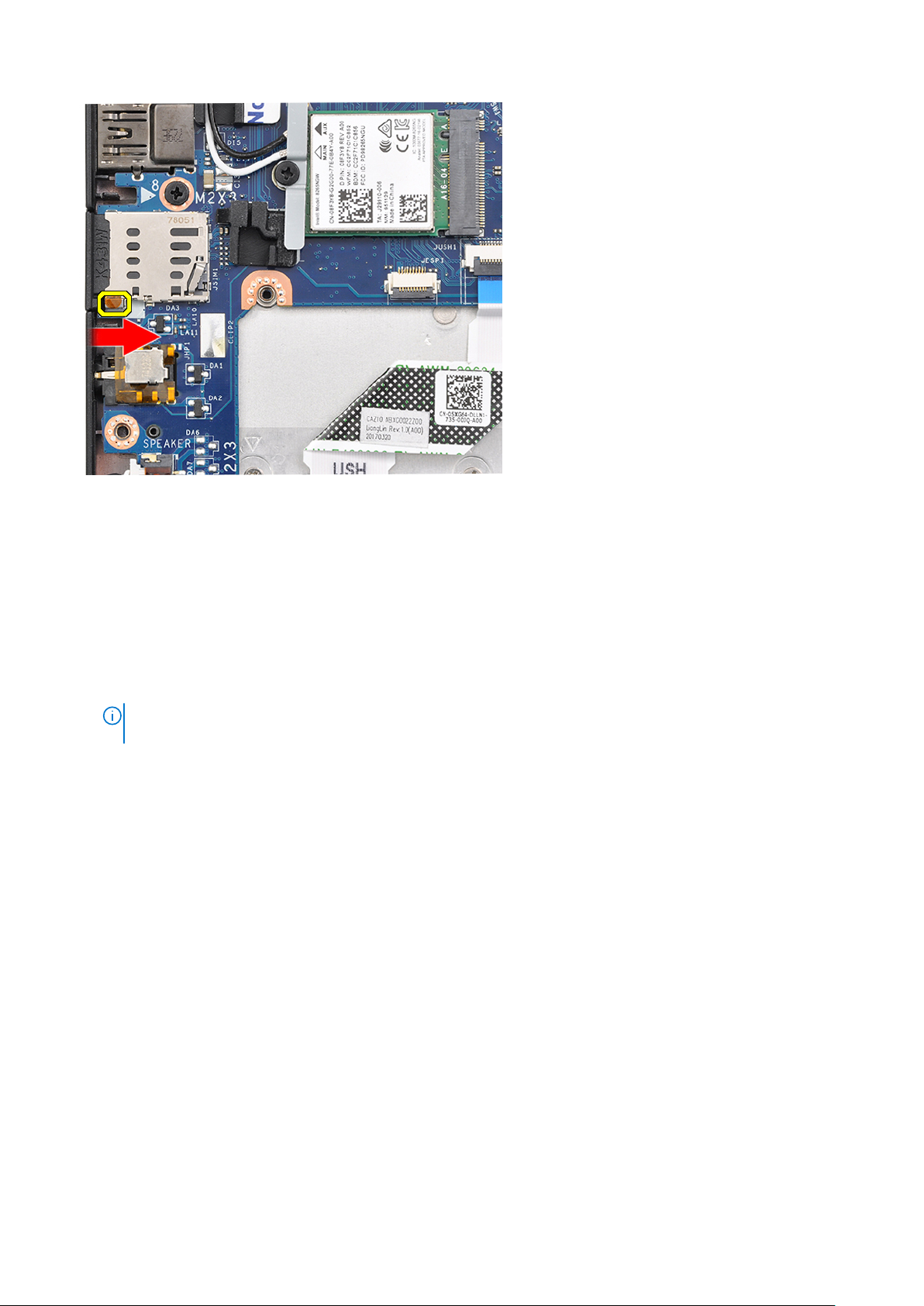
2. Wysuń zaślepkę gniazda SIM z systemu.
pokrywa dolna
Wymontowywanie pokrywy dolnej
1. Wykonaj procedurę przedstawioną w sekcji Przed przystąpieniem do serwisowania komputera.
2. Sposób zdejmowania pokrywy dolnej:
a. Poluzuj osiem śrub (M2,5 x 6,0) mocujących pokrywę dolną do systemu [1].
UWAGA:
(dwóch dolnych).
b. Za pomocą rysika z tworzywa sztucznego zwolnij podstawę dolną, poczynając od krawędzi [2].
Zachowaj ostrożność podczas luzowania śrub. Aby uniknąć zerwania gwintu, dopasuj kąt wkrętaka do łbów śrub
Wymontowywanie i instalowanie komponentów
13
Page 14

3. Wyjmij pokrywę dolną z komputera.
Instalowanie pokrywy dolnej
1. Dopasuj zaczepy w pokrywie dolnej do szczelin na brzegu systemu.
14
Wymontowywanie i instalowanie komponentów
Page 15
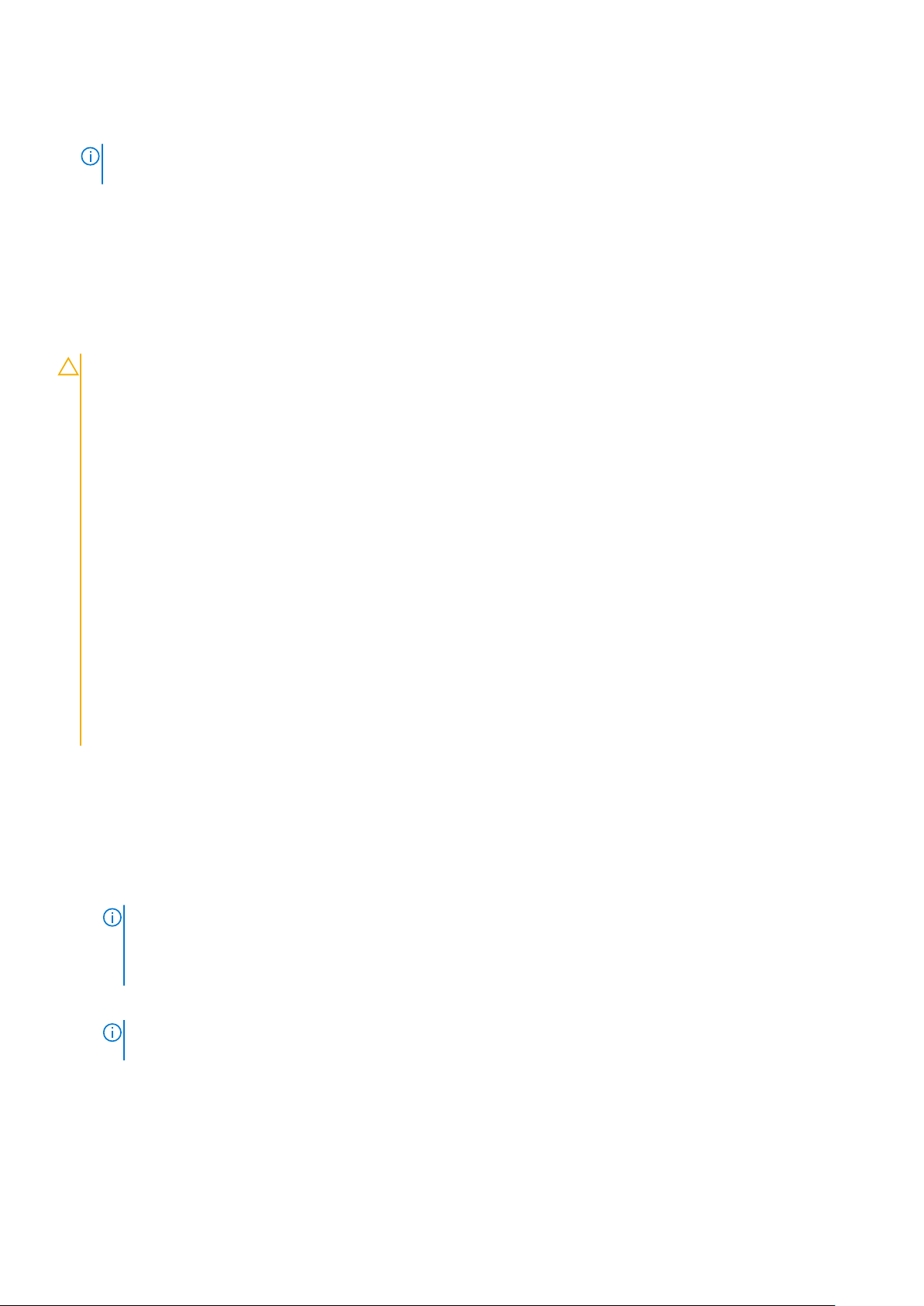
2. Dociśnij krawędzie pokrywy, aby ją osadzić (charakterystyczne kliknięcie).
3. Aby zamocować pokrywę dolną do systemu, dokręć osiem śrub mocujących (M2,5 x 6,0).
UWAGA: Zachowaj ostrożność podczas dokręcania śrub. Ustaw śrubokręt pod kątem odpowiednim do głowicy śruby, aby
uniknąć jej wyrobienia.
4. Wykonaj procedurę przedstawioną w sekcji Po zakończeniu serwisowania komputera.
Akumulator
Środki ostrożności dotyczące baterii litowo-jonowej
OSTRZEŻENIE:
● Podczas obsługi baterii litowo-jonowej zachowaj ostrożność.
● Przed wymontowaniem baterii należy ją całkowicie rozładować. Odłącz zasilacz prądu zmiennego od komputera
i pracuj z komputerem wyłącznie na zasilaniu bateryjnym. Bateria jest całkowicie rozładowana, gdy oświetlenie
komputera nie włącza się po naciśnięciu przycisku zasilania.
● Nie wolno zgniatać, upuszczać lub uszkadzać baterii ani przebijać go.
● Nie wolno wystawiać baterii na działanie wysokiej temperatury ani rozmontowywać go lub jego ogniw.
● Nie należy naciskać powierzchni baterii.
● Nie wyginać baterii.
● Nie wolno podważać baterii żadnymi narzędziami.
● Podczas serwisowania tego produktu należy się upewnić, że żadne śruby nie zostały zgubione ani nie znajdują się w
nieodpowiednim miejscu, ponieważ grozi to przypadkowym przebiciem lub uszkodzeniem baterii bądź innych
komponentów systemu.
● Jeśli bateria litowo-jonowa utknie w urządzeniu z powodu spuchnięcia, nie należy jej przebijać, wyginać ani zgniatać,
ponieważ jest to niebezpieczne. Aby uzyskać więcej informacji, skontaktuj się z pomocą techniczną firmy Dell.
Zobacz www.dell.com/contactdell.
● Należy kupować tylko oryginalne baterie dostępne na stronie www.dell.com lub u autoryzowanych partnerów i
odsprzedawców produktów firmy Dell.
Wymontowywanie akumulatora
1. Wykonaj procedurę przedstawioną w sekcji Przed przystąpieniem do serwisowania komputera.
2. Wymontuj pokrywę dolną.
3. Aby wyjąć akumulator:
a. Odłącz kabel akumulatora od złącza na płycie systemowej [1].
UWAGA:
zainstalowaniem części wymienianych przez klienta (CRU). Dlatego podczas wykonywania procedury demontażu akumulator
należy odłączyć natychmiast po zdjęciu pokrywy dolnej. Procedura ta jest wymagana w celu odłączenia wszystkich źródeł
zasilania od systemu oraz uniknięcia przypadkowego włączenia i zwarcia komponentów.
b. Wykręć śrubę M2,0x5,0 mocującą akumulator do komputera [2].
UWAGA:
jest akumulator 3-ogniwowy.
c. Wyjmij akumulator z komputera [3].
Komputer Latitude 7290 jest wyposażony w akumulator 3- lub 4-ogniwowy, który należy wymontować przed
Akumulator 3-ogniwowy ma jedną śrubę, a akumulator 4-ogniwowy ma dwie śruby. Na ilustracji poniżej widoczny
Wymontowywanie i instalowanie komponentów
15
Page 16

Instalowanie akumulatora
1. Poprowadź kabel akumulatora wewnątrz prowadnicy i podłącz go do złącza na płycie systemowej.
UWAGA: Jeśli kabel u podstawy akumulatora nie jest poprowadzony, poprowadź go.
2. Wsuń dolną krawędź akumulatora do gniazda w obudowie, a następnie osadź akumulator.
3. Dokręć dwie śruby M2,0 x 5,0 mocujące akumulator do systemu.
UWAGA: Mały akumulator (3-ogniwowy) ma jedną śrubę, a większy akumulator (4-ogniwowy) ma dwie śruby.
4. Zainstaluj pokrywę dolną.
5. Wykonaj procedurę przedstawioną w sekcji Po zakończeniu serwisowania komputera.
Dysk SSD
Wymontowywanie dysku SSD
1. Wykonaj procedurę przedstawioną w sekcji Przed przystąpieniem do serwisowania komputera.
2. Wymontuj pokrywę dolną.
3. Odłącz kabel baterii od złącza na płycie głównej.
4. Aby wymontować dysk SSD:
a. Poluzuj dwie śruby osadzone (M2,0x3,0) mocujące klamrę dysku SSD [1].
b. Wymontuj klamrę dysku SSD (opcjonalnie) [2].
c. Wyjmij dysk SSD z komputera [3].
16
Wymontowywanie i instalowanie komponentów
Page 17
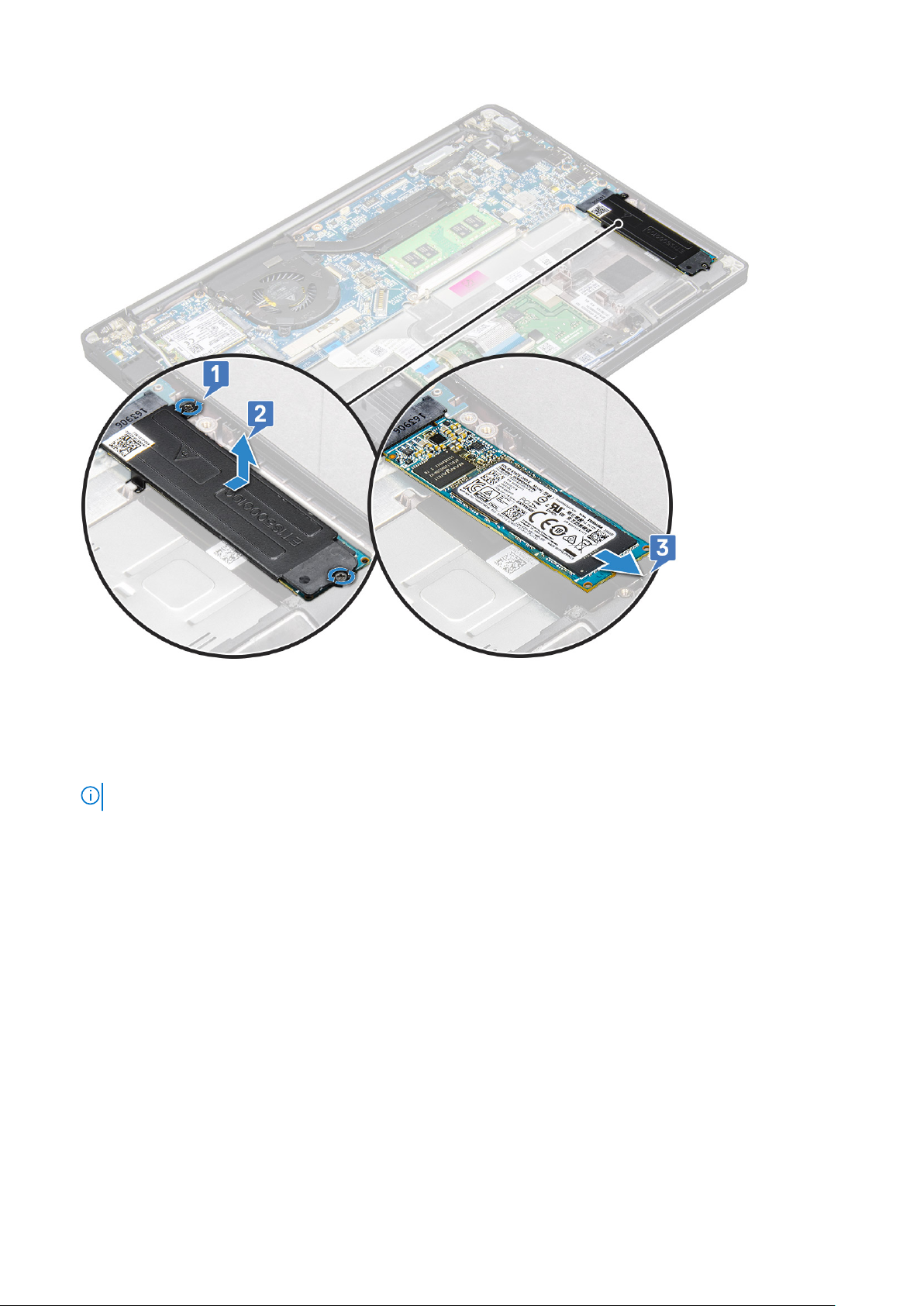
Instalowanie dysku SSD
1. Włóż dysk SSD do gniazda.
2. Zamontuj klamrę dysku SSD na dysku.
UWAGA: Instalując klamrę dysku SSD, upewnij się, że zaczep klamry jest prawidłowo zamocowany w podpórce na nadgarstek.
3. Dokręć dwie śruby (M2,0x3,0) mocujące dysk SSD do klamry dysku SSD i podpórki na nadgarstek.
4. Podłącz kabel baterii do złącza na płycie głównej.
5. Zainstaluj pokrywę dolną.
6. Wykonaj procedurę przedstawioną w sekcji Po zakończeniu serwisowania komputera.
Głośnik
Wymontowywanie modułu głośnika
1. Wykonaj procedurę przedstawioną w sekcji Przed przystąpieniem do serwisowania komputera.
2. Wymontuj pokrywę dolną.
3. Odłącz kabel baterii od złącza na płycie głównej.
4. Aby zwolnić moduł głośnika, wykonaj następujące czynności:
a. Odłącz kabel głośników od płyty głównej [1].
Wymontowywanie i instalowanie komponentów
17
Page 18
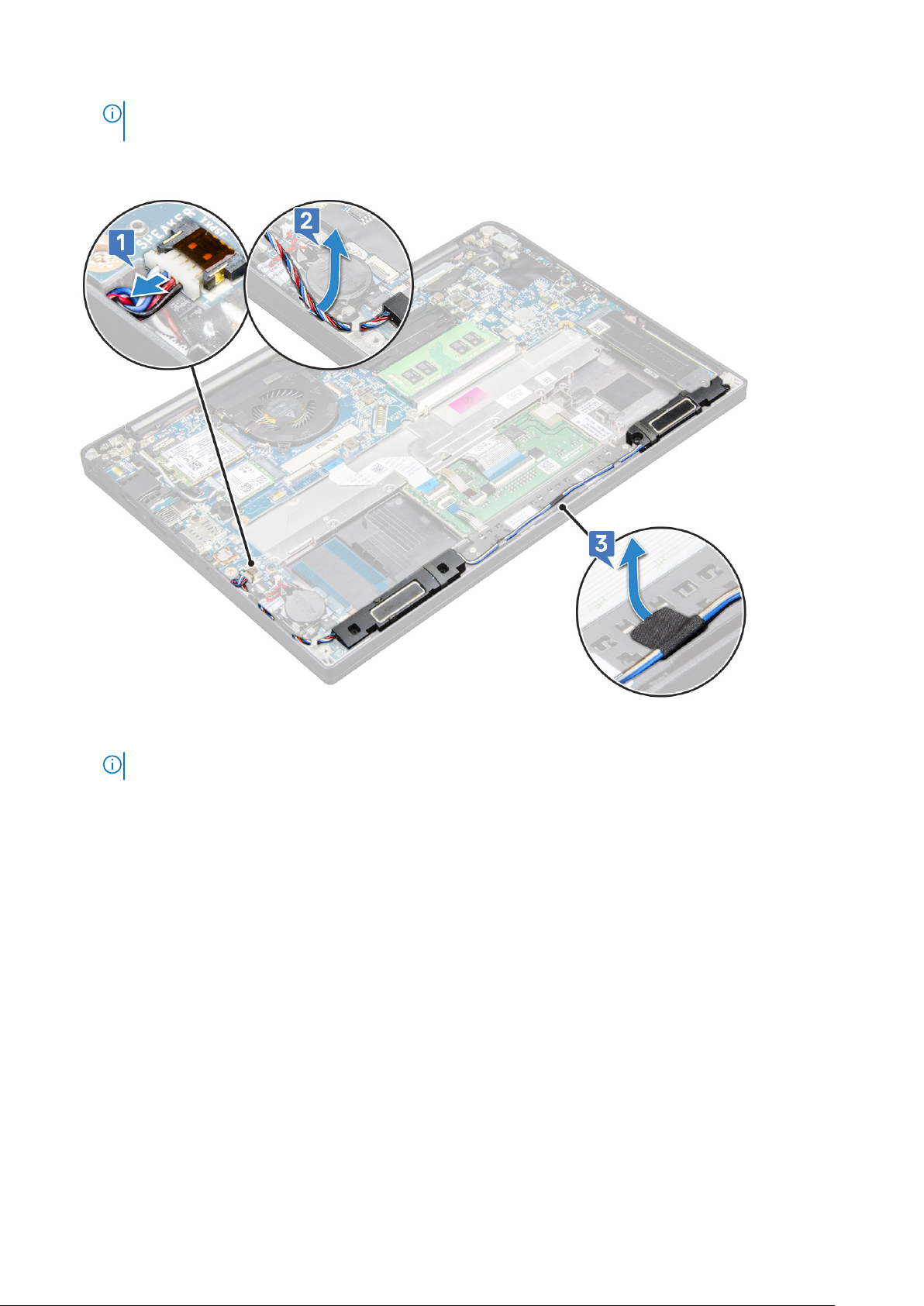
UWAGA: Za pomocą rysika z tworzywa sztucznego uwolnij kabel z gniazda. Nie ciągnij za kabel, ponieważ może to
spowodować jego uszkodzenie
b. Wyjmij kabel głośnikowy z dwóch prowadnic z boku przycisków touchpada [2].
c. Odklej taśmę mocującą kable głośnikowe do płyty touchpada [3].
5. Aby wymontować moduł głośnika, wykonaj następujące czynności:
a. Wykręć cztery śruby (M2,0x3,0) mocujące moduł głośników do komputera [1].
UWAGA: Zapoznaj się z listą śrub głośnikowych.
18 Wymontowywanie i instalowanie komponentów
Page 19
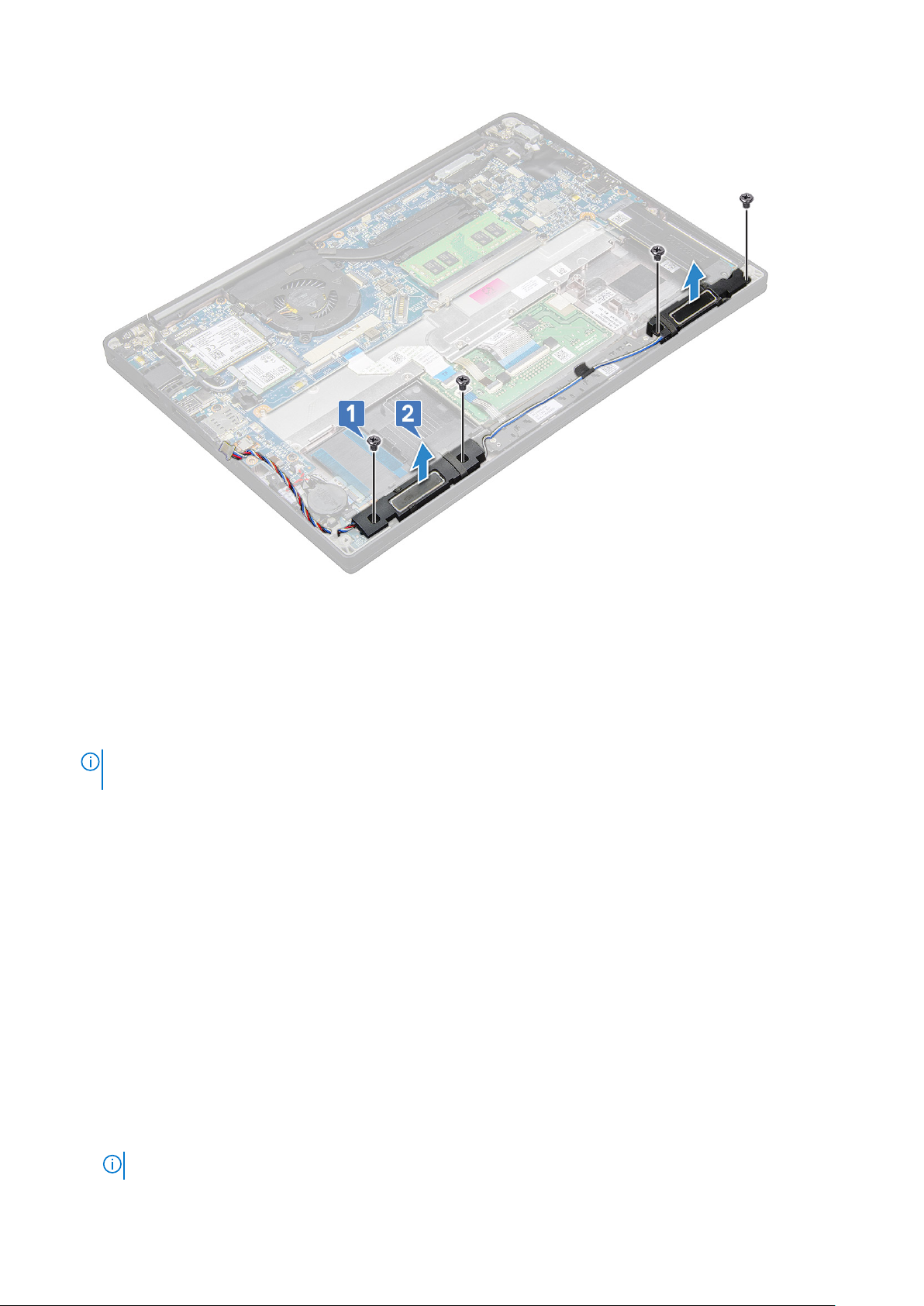
b. Wyjmij moduł głośników z komputera [2].
Instalowanie modułu głośnika
1. Umieść moduł głośników w gniazdach w obudowie.
2. Wkręć cztery śruby (M2,0x3,0) mocujące głośnik do komputera.
3. Umieść kabel głośnikowy w zaciskach mocujących na komputerze.
UWAGA:
przyciskami touchpada za pomocą taśmy.
4. Podłącz kabel głośników do płyty głównej.
5. Podłącz kabel baterii do złącza na płycie głównej.
6. Zainstaluj pokrywę dolną.
7. Wykonaj procedurę przedstawioną w sekcji Po zakończeniu serwisowania komputera.
Kable głośnikowe są poprowadzone pod zatrzaskiem mocującym na podpórce na nadgarstek i zamocowane pod
Bateria pastylkowa
Wymontowywanie baterii pastylkowej
1. Wykonaj procedurę przedstawioną w sekcji Przed przystąpieniem do serwisowania komputera.
2. Wymontuj z systemu następujące elementy:.
a. Pokrywa dolna
3. Odłącz baterię.
4. Aby wymontować baterię pastylkową, wykonaj następujące czynności:
a. Odłącz kabel baterii pastylkowej od złącza na płycie głównej [1].
UWAGA: Musisz wyjąć kabel baterii pastylkowej z prowadnicy.
Wymontowywanie i instalowanie komponentów 19
Page 20
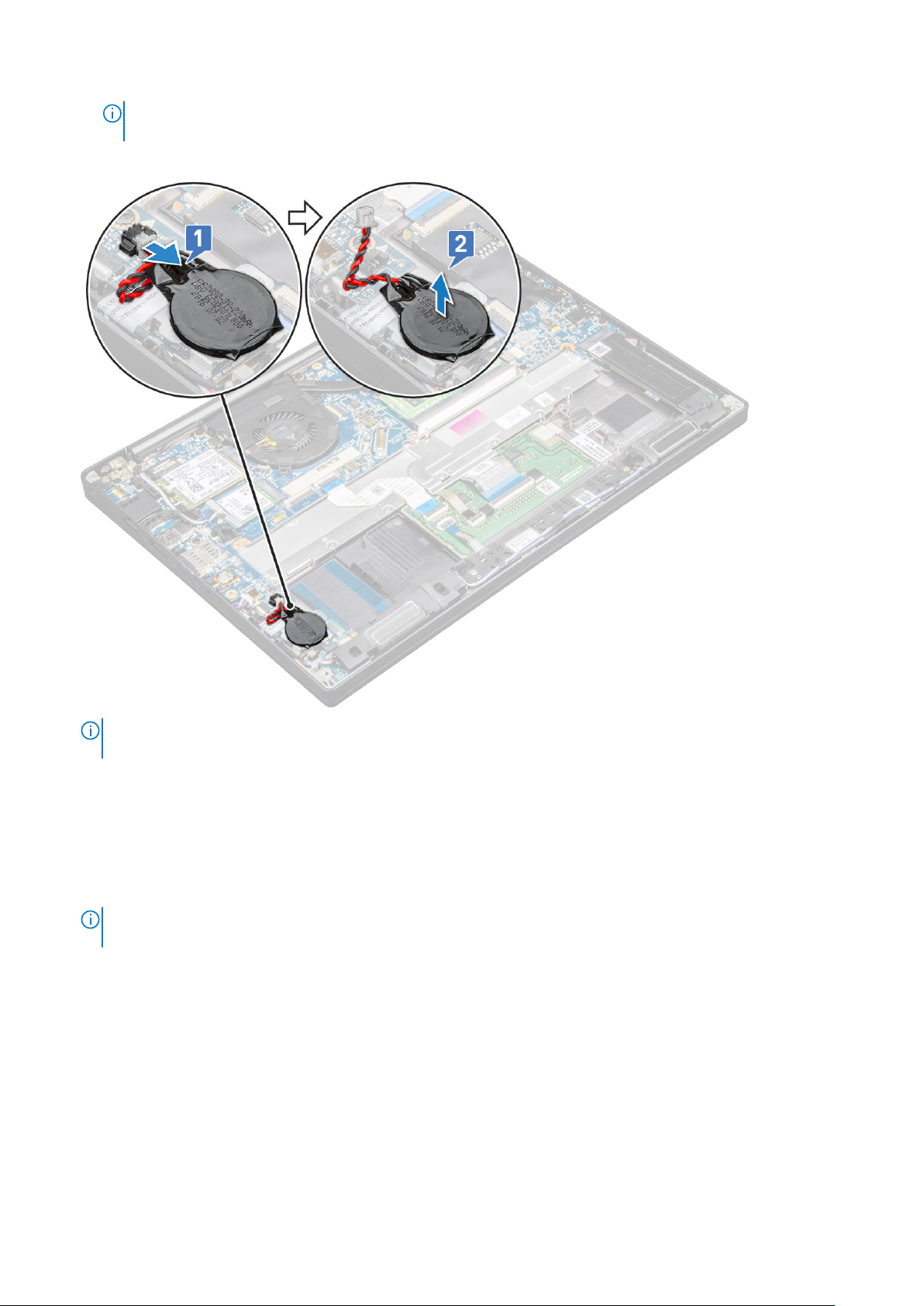
UWAGA: Podczas wyjmowania lub wymiany baterii zegara RTC lub płyty głównej komputera Latitude 7490 kabel baterii RTC
należy umieścić w prowadnicach i zamocować w wycięciu na płycie głównej.
b. Unieś baterię pastylkową, aby odkleić ją od komputera [2].
UWAGA: Podczas wyjmowania lub instalowania baterii RTC lub płyty głównej komputera Latitude 7290 baterię RTC należy
zamocować za pomocą kleju do klamry czytnika linii papilarnych.
Instalowanie baterii pastylkowej
1. Włóż baterię pastylkową do gniazda w komputerze.
2. Umieść kabel baterii pastylkowej w prowadnicy, a następnie podłącz kabel.
3. Podłącz złącze kabla baterii pastylkowej do złącza na płycie głównej.
UWAGA:
należy umieścić w prowadnicach i zamocować w wycięciu na płycie głównej.
4. Podłącz baterię.
5. Zainstaluj następujące komponenty:
a. Pokrywa dolna
6. Wykonaj procedurę przedstawioną w sekcji Po zakończeniu serwisowania komputera.
Podczas wyjmowania lub wymiany baterii zegara RTC lub płyty głównej komputera Latitude 7490 kabel baterii RTC
20
Wymontowywanie i instalowanie komponentów
Page 21

karta WWAN
Wymontowywanie karty sieci WWAN
1. Wykonaj procedurę przedstawioną w sekcji Przed przystąpieniem do serwisowania komputera.
2. Wymontuj pokrywę dolną.
3. Odłącz kabel baterii od złącza na płycie głównej.
4. Aby wymontować kartę sieci WWAN, wykonaj następujące czynności:
a. Wykręć śrubę M2,0x3,0 mocującą metalową klamrę do karty sieci WWAN [1].
b. Unieś metalowy wspornik mocujący kartę sieci WWAN [2].
c. Odłącz kable sieci WWAN od złączy na karcie sieci WWAN [3].
UWAGA: Na prowadnicy płyty głównej znajduje się podkładka z klejem, która zabezpiecza karty sieci bezprzewodowej i sieci
WWAN. Wyjęcie karty sieci bezprzewodowej lub WWAN wymaga niewielkiej ilości dodatkowej siły w celu oddzielenia karty od
podkładek.
5. Wymontowywanie karty sieci WWAN:
Instalowanie karty sieci WWAN
1. Umieść kartę WWAN w złączu na płycie głównej.
2. Podłącz kable sieci WWAN do złączy na karcie sieci WWAN.
3. Umieść metalowy wspornik i dokręć śrubę M2,0 x 3,0 mocującą go do komputera.
4. Podłącz kabel baterii do złącza na płycie głównej.
5. Zainstaluj pokrywę dolną.
6. Wykonaj procedurę przedstawioną w sekcji Po zakończeniu serwisowania komputera.
Wymontowywanie i instalowanie komponentów
21
Page 22
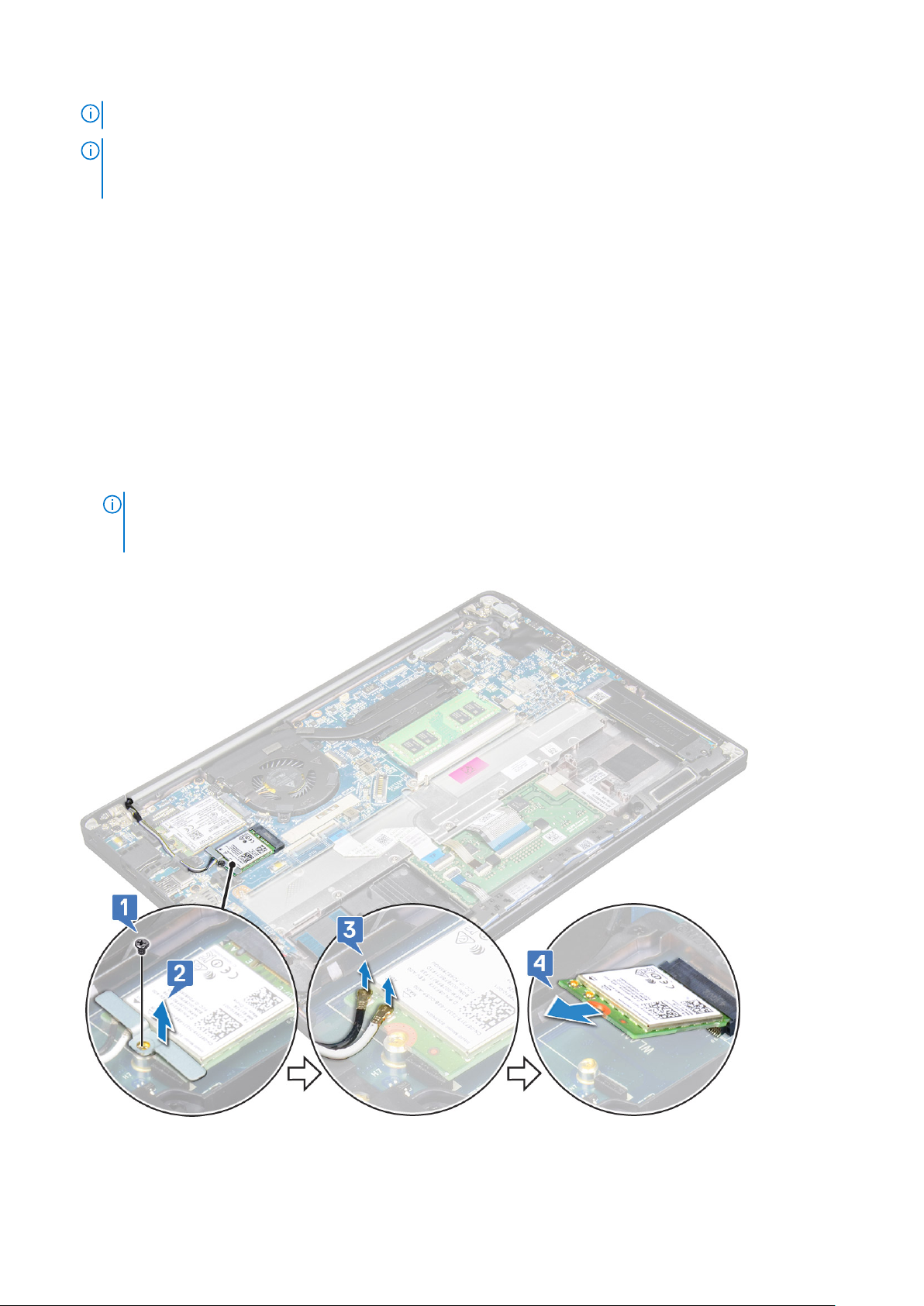
UWAGA: Numer IMEI można także znaleźć na karcie sieci WWAN.
UWAGA: Podczas instalacji należy prawidłowo umieścić anteny sieci bezprzewodowej i WWAN na podkładkach i w zaciskach na
płycie głównej. W przypadku modeli dostarczanych tylko z kartą sieci bezprzewodowej przed ponownym montażem komputera
technik musi upewnić się, że złącza antenowe są odizolowane za pomocą osłon ochronnych.
Karta sieci WLAN
Wymontowywanie karty sieci WLAN
1. Wykonaj procedurę przedstawioną w sekcji Przed przystąpieniem do serwisowania komputera.
2. Wymontuj pokrywę dolną.
3. Odłącz kabel baterii od złącza na płycie głównej.
4. Aby wymontować kartę sieci WLAN, wykonaj następujące czynności:
a. Wykręć śrubę M2,0x3,0 mocującą metalową klamrę do karty sieci WLAN [1].
b. Wyjmij metalowy wspornik [ 2].
c. Odłącz kable sieci WLAN do złączy na karcie [3].
UWAGA: Na prowadnicy płyty głównej znajduje się podkładka z klejem, która zabezpiecza karty sieci bezprzewodowej i sieci
WWAN. Wyjęcie karty sieci bezprzewodowej lub WWAN wymaga niewielkiej ilości dodatkowej siły w celu oddzielenia karty od
podkładek..
d. Wyjmij kartę sieci WLAN z komputera [4].
22
Wymontowywanie i instalowanie komponentów
Page 23
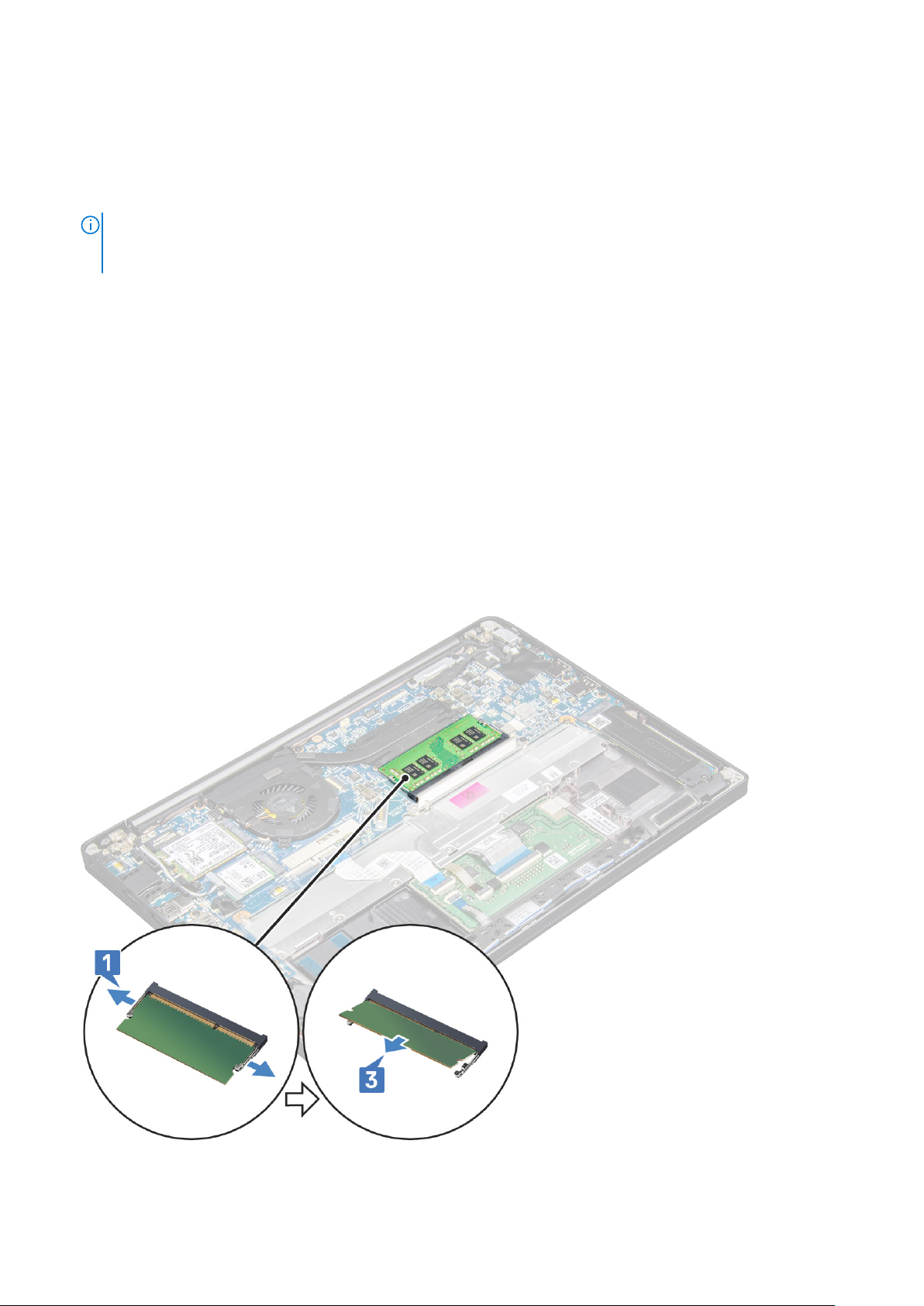
Instalowanie karty sieci WLAN
1. Umieść kartę WLAN w złączu na płycie głównej.
2. Podłącz kable sieci WLAN do gniazd w karcie WLAN.
3. Umieść metalową klamrę i dokręć śrubę (M2,0x3,0) mocującą ją do karty sieci WLAN.
UWAGA: Podczas instalacji należy prawidłowo umieścić anteny sieci bezprzewodowej i WWAN na podkładkach i w zaciskach na
płycie głównej. W przypadku modeli dostarczanych tylko z kartą sieci bezprzewodowej przed ponownym montażem komputera
technik musi upewnić się, że złącza antenowe są odizolowane za pomocą osłon ochronnych.
4. Podłącz kabel baterii do złącza na płycie głównej.
5. Zainstaluj pokrywę dolną.
6. Wykonaj procedurę przedstawioną w sekcji Po zakończeniu serwisowania komputera.
Moduły pamięci
Wymontowywanie modułu pamięci
1. Wykonaj procedurę przedstawioną w sekcji Przed przystąpieniem do serwisowania komputera.
2. Wymontuj pokrywę dolną.
3. Odłącz kabel baterii od złącza na płycie głównej.
4. Aby wymontować moduł pamięci, wykonaj następujące czynności:
a. Odciągnij zaciski mocujące moduł pamięci, aż moduł odskoczy [1].
b. Wyjmij moduł pamięci z gniazda na płycie głównej. [2]
Wymontowywanie i instalowanie komponentów
23
Page 24
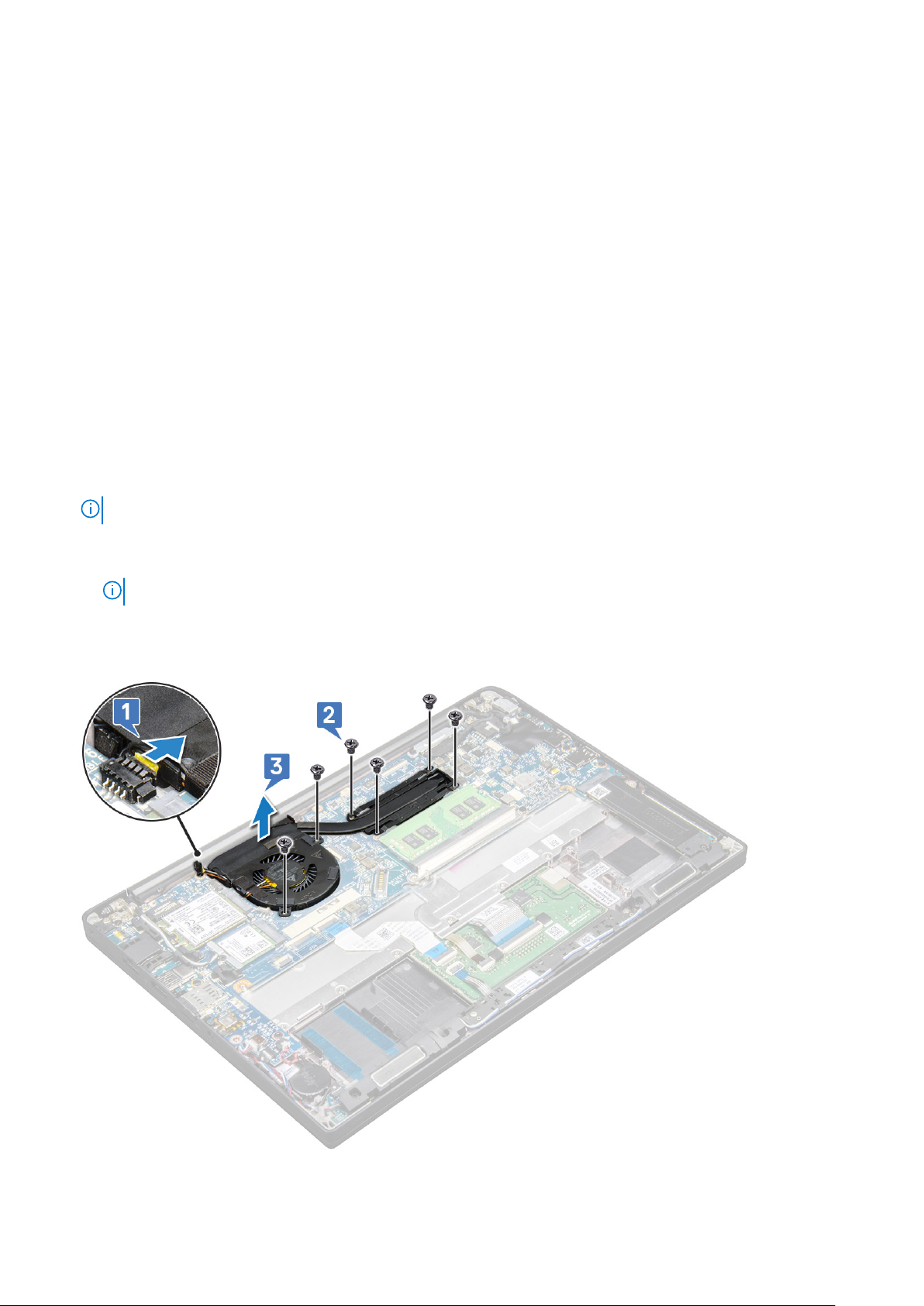
Instalowanie modułu pamięci
1. Włóż moduł do gniazda, a następnie naciśnij moduł, aż zatrzaśnie się w miejscu.
2. Podłącz kabel baterii do złącza na płycie głównej.
3. Zainstaluj pokrywę dolną.
4. Wykonaj procedury przedstawione w rozdziale Po zakończeniu serwisowania komputera.
Radiator
Wymontowywanie zestawu radiatora
Zestaw radiatora składa się z radiatora i wentylatora.
1. Wykonaj procedurę przedstawioną w sekcji Przed przystąpieniem do serwisowania komputera.
2. Wymontuj następujące komponenty:
a. pokrywa dolna
b. akumulator
3. Aby wymontować zestaw radiatora, wykonaj następujące czynności:
UWAGA: Aby ustalić liczbę śrub, można posłużyć się listą śrub.
a. Wykręć 2 śruby (M2,0x5,0) mocujące wentylator systemowy i 4 śruby (M2,0 x 3,0) mocujące zestaw radiatora do płyty
systemowej [2].
UWAGA: Wykręć śruby w kolejności [1, 2, 3, 4] wskazanej na radiatorze.
b. Wyjmij zestaw radiatora z płyty systemowej i obróć go.
c. Odłącz kabel wentylatora od płyty systemowej [1].
d. Wyjmij zespół radiatora z systemu.
24
Wymontowywanie i instalowanie komponentów
Page 25
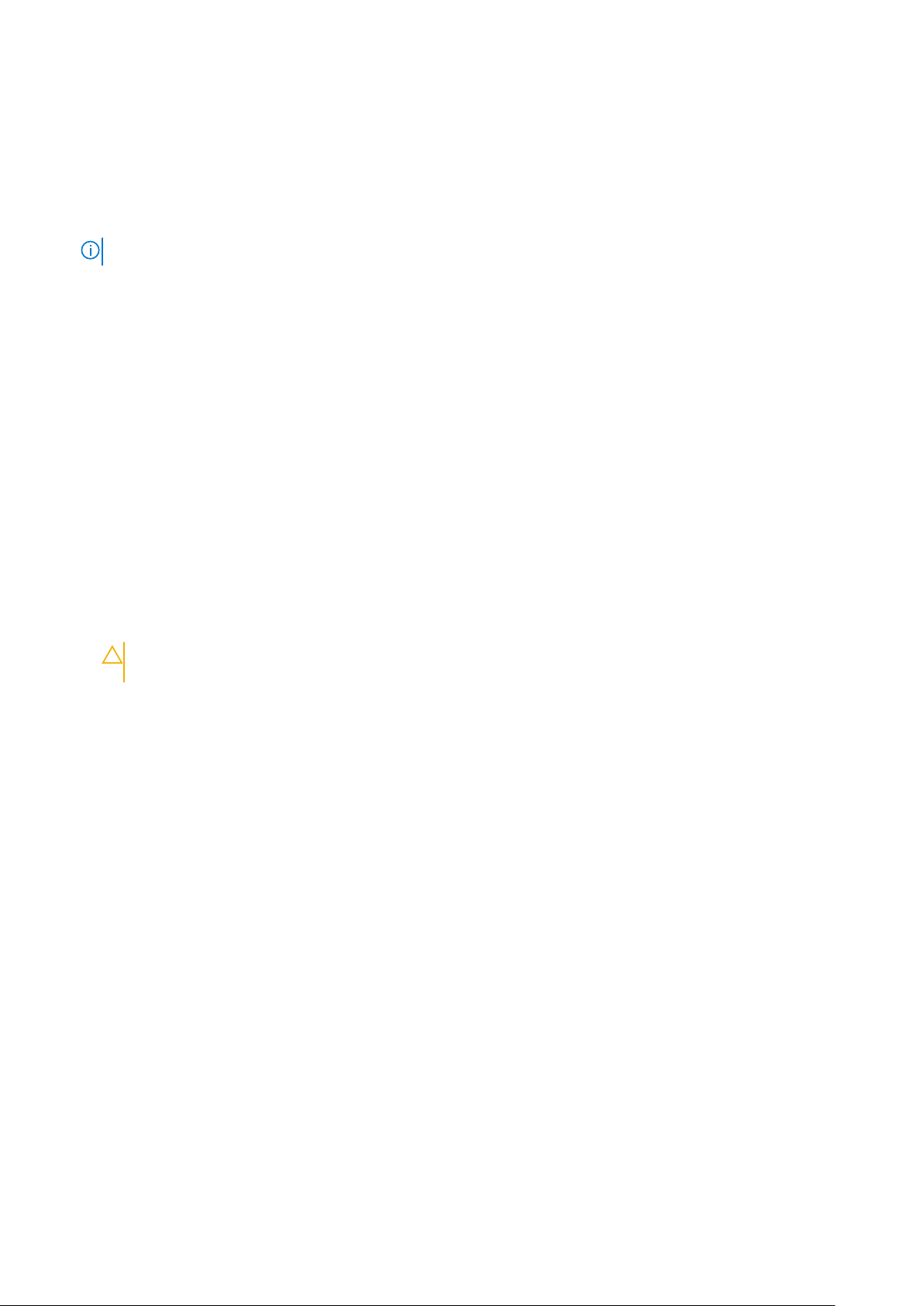
Instalowanie zestawu radiatora
Zestaw radiatora składa się z radiatora i wentylatora.
1. Dopasuj zestaw radiatora do uchwytów na śruby na płycie systemowej.
2. Podłącz kabel wentylatora do złącza na płycie systemowej.
3. Wkręć śruby M2,0 x 3,0 mocujące zestaw radiatora do płyty systemowej.
UWAGA: Wkręć śruby w kolejności [1, 2, 3, 4] wskazanej na radiatorze.
4. Zainstaluj następujące komponenty:
a. akumulator
b. pokrywa dolna
5. Wykonaj procedurę przedstawioną w sekcji Po zakończeniu serwisowania komputera.
płyta wskaźników LED
Wymontowywanie płyty wskaźników LED
1. Wykonaj procedurę przedstawioną w sekcji Przed przystąpieniem do serwisowania komputera.
2. Wymontuj następujące komponenty:
a. pokrywa dolna
b. akumulator
c. Głośnik
3. Wykonaj następujące czynności, aby wymontować płytę wskaźników LED:
a. Odłącz kabel wskaźników LED od płyty wskaźników LED [1].
OSTRZEŻENIE:
wypychając jego krawędzie ze złącza za pomocą rysika.
Nie ciągnij za kabel, ponieważ spowoduje to uszkodzenie złącza. Zamiast tego zwolnij kabel,
b. Wykręć śrubę M2,0x2,5 mocującą płytę wskaźników LED do systemu [2].
c. Wyjmij płytę wskaźników LED z komputera [3].
Wymontowywanie i instalowanie komponentów
25
Page 26

UWAGA: Podczas ponownego instalowana kabla płyty wskaźników LED w komputerze Latitude 7290 należy prawidłowo umieścić
ten kabel w prowadnicach wzdłuż lewej strony wspornika czytnika linii papilarnych
Instalowanie płyty wskaźników LED
1. Umieść płytę wskaźników LED we wnęce komputerze.
2. Wkręć śrubę M2,0x2,5 mocującą płytę wskaźników LED.
3. Podłącz kabel wskaźników LED do płyty wskaźników LED.
UWAGA:
ten kabel w prowadnicach wzdłuż lewej strony wspornika czytnika linii papilarnych.
4. Zainstaluj następujące komponenty:
a. Głośnik
b. akumulator
c. pokrywa dolna
5. Wykonaj procedurę przedstawioną w sekcji Po zakończeniu serwisowania komputera.
Podczas ponownego instalowana kabla płyty wskaźników LED w komputerze Latitude 7290 należy prawidłowo umieścić
Płyta przycisków tabliczki dotykowej
Wymontowywanie płyty przycisków tabliczki dotykowej
1. Wykonaj procedurę przedstawioną w sekcji Przed przystąpieniem do serwisowania komputera.
2. Wymontuj następujące elementy:
a. pokrywa dolna
26
Wymontowywanie i instalowanie komponentów
Page 27

b. akumulator
3. Aby wymontować płytę przycisków tabliczki dotykowej, wykonaj następujące czynności:
a. Odłącz kabel płyty przycisków tabliczki dotykowej od płyty tabliczki dotykowej [1].
b. Unieś kabel głośnika, który jest przymocowany do komputera [2], aby odsłonić kabel płyty przycisków tabliczki dotykowej.
4. Wykręć dwie śruby (M2,0 x 2,5) mocujące płytę przycisków tabliczki dotykowej [1].
Rodzaj śrub można sprawdzić na liście śrub.
5. Wyjmij płytę przycisków tabliczki dotykowej z systemu [2].
Wymontowywanie i instalowanie komponentów
27
Page 28

Instalowanie płyty przycisków tabliczki dotykowej
1. Umieść przyciski płyty tabliczki dotykowej w szczelinie i dopasuj zaczepy do rowków w systemie.
2. Wkręć dwie śruby (M2,0x2,5) mocujące płytę przycisków tabliczki dotykowej do systemu.
3. Podłącz kabel płyty przycisków tabliczki dotykowej do złącza na płycie tabliczki dotykowej.
4. Zainstaluj następujące elementy:
a. akumulator
b. pokrywa dolna
5. Wykonaj procedurę przedstawioną w sekcji Po zakończeniu serwisowania komputera.
Złącze zasilania
Wymontowywanie portu złącza zasilania
1. Wykonaj procedurę przedstawioną w sekcji Przed przystąpieniem do serwisowania komputera.
2. Wymontuj następujące komponenty:
a. pokrywa dolna
b. akumulator
3. Aby wymontować gniazdo zasilacza, wykonaj następujące czynności:
a. Odłącz kabel gniazda zasilacza od płyty systemowej [1].
UWAGA:
uszkodzenie.
Za pomocą plastikowego rysika zwolnij kabel ze złącza. Nie ciągnij za kabel, ponieważ może to spowodować jego
b. Wykręć śrubę M2,0 x 3,0, aby zwolnić metalowy wspornik na gnieździe zasilacza [2].
28
Wymontowywanie i instalowanie komponentów
Page 29

c. Wyjmij metalowy wspornik z komputera [3].
d. Wyjmij gniazdo zasilacza z komputera [4].
Instalowanie portu złącza zasilacza
1. Wsuń gniazdo zasilacza do szczeliny w komputerze.
2. Umieść metalowy wspornik na gnieździe zasilacza.
3. Wkręć śrubę (M2,0 x 3,0) mocującą złącze zasilacza do systemu.
4. Podłącz kabel gniazda zasilacza do płyty systemowej.
5. Zainstaluj następujące komponenty:
a. akumulator
b. pokrywa dolna
6. Wykonaj procedurę przedstawioną w sekcji Po zakończeniu serwisowania komputera.
Zespół wyświetlacza
Wymontowywanie zestawu wyświetlacza
1. Wykonaj procedurę przedstawioną w sekcji Przed przystąpieniem do serwisowania komputera.
2. Wymontuj następujące elementy:
a. Pokrywa dolna
b. Bateria
c. Karta sieci WLAN
d. karta WWAN
Wymontowywanie i instalowanie komponentów
29
Page 30

UWAGA: Informacje o liczbie śrub zawiera wykaz śrub
3. Aby wymontować zestaw wyświetlacza, wykonaj następujące czynności:
a. Wyjmij kable WLAN i WWAN z prowadnic [1].
b. Wykręć śruby M2,0x3,0 mocujące klamrę eDP [2].
c. Zdejmij klamrę eDP z kabla eDP [3].
d. Unieś kabel eDP i odłącz go od złącza na płycie głównej [4].
e. Wyjmij kabel eDP z prowadnicy [5].
UWAGA: Podczas wymontowywania zestawu wyświetlacza lub płyty głównej należy wymontować klamrę wyświetlacza,
a w celu odłączenia kabla wyświetlacza trzeba odkleić fragment taśmy przymocowany do gniazda zasilacza na płycie głównej.
4. Aby wymontować zestaw wyświetlacza, wykonaj następujące czynności:
a. Odchyl wyświetlacz pod kątem 180 stopni i ułóż komputer na płaskiej powierzchni.
b. Wykręć sześć śrub (M2,5x3,5) mocujących zawias wyświetlacza do zestawu wyświetlacza [1].
c. Zdejmij zestaw wyświetlacza z komputera.
30
Wymontowywanie i instalowanie komponentów
Page 31

Instalowanie zestawu wyświetlacza
1. Umieść podstawę komputera na czystej, płaskiej powierzchni.
2. Dopasuj zestaw wyświetlacza do uchwytów zawiasów wyświetlacza w komputerze.
3. Trzymając zestaw wyświetlacza, wkręć sześć śrub (M2,5x3,5) mocujących zawiasy wyświetlacza w zestawie wyświetlacza do
jednostki systemowej.
4. Wyjmij kabel eDP z prowadnicy.
5. Za pomocą taśmy przyklej kabel eDP (kabel wyświetlacza) do płyty głównej.
6. Podłącz kabel eDP do złącza na płycie głównej.
UWAGA:
należy odizolować za pomocą osłon.
7. Załóż metalową klamrę eDP na kabel eDP i dokręć śruby M2,0x3,0.
8. Umieść kable WLAN i WWAN w prowadnicach.
9. Zainstaluj następujące elementy:
a. Karta sieci WLAN
b. karta WWAN
c. Bateria
d. Pokrywa dolna
10. Wykonaj procedurę przedstawioną w sekcji Po zakończeniu serwisowania komputera.
Anteny sieci WLAN i WWAN muszą być poprawnie umieszczone w prowadnicach na płycie głównej. Złącza antenowe
Ekran dotykowy
Wymontowywanie panelu wyświetlacza dotykowego
UWAGA:
dotykowym.
1. Wykonaj procedurę przedstawioną w sekcji Przed przystąpieniem do serwisowania komputera.
2. Wymontuj następujące elementy:
Procedura wyjmowania panelu wyświetlacza dotykowego ma zastosowanie tylko w przypadku systemów z ekranem
Wymontowywanie i instalowanie komponentów
31
Page 32

a. Pokrywa dolna
b. Bateria
c. Karta sieci WLAN
d. karta WWAN
e. Zestaw wyświetlacza
3. Aby wymontować panel wyświetlacza dotykowego, wykonaj następujące czynności:
a. Rysikiem z tworzywa sztucznego podważ krawędzie panelu wyświetlacza.
Odwróć ekran wyświetlacza od góry.
b.
c. Odklej taśmę samoprzylepną [1] i osłonę z mylaru [2].
d. Zwolnij zatrzask [3] i odłącz kabel eDP [4].
e. Odklej taśmę samoprzylepną [5] i odłącz kabel IR [6].
32
Wymontowywanie i instalowanie komponentów
Page 33

4. Zdejmij osłonę wyświetlacza z zestawu wyświetlacza.
Instalowanie panelu wyświetlacza dotykowego
UWAGA: Procedura instalacji panelu wyświetlacza ma zastosowanie tylko w przypadku komputerów z ekranem dotykowym.
1. Umieść panel wyświetlacza na zestawie wyświetlacza.
2. Podłącz kabel IR oraz kabel eDP.
3. Przyklej taśmy samoprzylepne i osłonę z mylaru.
4. Naciśnij krawędzie panelu wyświetlacza, aż zatrzaśnie się w zestawie wyświetlacza.
5. Zainstaluj następujące elementy:
a. Zestaw wyświetlacza
b. Karta sieci WLAN
c. karta WWAN
d. Bateria
e. Pokrywa dolna
6. Wykonaj procedurę przedstawioną w sekcji Po zakończeniu serwisowania komputera.
Wymontowywanie i instalowanie komponentów
33
Page 34

osłona wyświetlacza
Wymontowywanie ramki wyświetlacza (komputer bez ekranu dotykowego)
UWAGA: Procedura zdejmowania ramki wyświetlacza dotyczy tylko komputerów bez ekranu dotykowego.
1. Wykonaj procedurę przedstawioną w sekcji Przed przystąpieniem do serwisowania komputera.
2. Wymontuj następujące elementy:
a. Pokrywa dolna
b. Bateria
c. Karta sieci WLAN
d. karta WWAN
e. Zestaw wyświetlacza
3. Aby wymontować osłonę wyświetlacza, wykonaj następujące czynności:
a. Za pomocą rysika z tworzywa sztucznego znajdź wnękę i podważ dolną krawędź panelu wyświetlacza [1].
b. Poluzuj zaczepy na krawędziach wyświetlacza [2, 3, 4].
OSTRZEŻENIE: Osłona wyświetlacza LCD jest przyklejona do samego wyświetlacza. Podważaj ją stopniowo wzdłuż
krawędzi, aby ją uwolnić. Podczas podważania osłony wyświetlacza należy uważać, aby nie rozdzielić jego warstw ani
nie uszkodzić szkła.
4. Zdejmij osłonę wyświetlacza z zestawu wyświetlacza.
34
Wymontowywanie i instalowanie komponentów
Page 35

Instalowanie ramki wyświetlacza (wersja bez ekranu dotykowego)
UWAGA: Procedura instalacji ramki wyświetlacza ma zastosowanie tylko w przypadku komputerów bez ekranu dotykowego.
1. Umieść oprawę wyświetlacza na zestawie wyświetlacza.
2. Naciśnij krawędzie oprawy wyświetlacza aż zostanie zatrzaśnięta na zestawie wyświetlacza.
UWAGA: Osłona wyświetlacza jest przyklejona do panelu wyświetlacza.
3. Zainstaluj następujące elementy:
a. Zestaw wyświetlacza
b. Karta sieci WLAN
c. karta WWAN
d. Bateria
e. Pokrywa dolna
4. Wykonaj procedurę przedstawioną w sekcji Po zakończeniu serwisowania komputera.
Panel wyświetlacza bez obsługi dotykowej
Wymontowywanie panelu wyświetlacza (wersja bez ekranu dotykowego)
UWAGA: Procedura wymontowywania panelu wyświetlacza dotyczy tylko komputerów bez ekranu dotykowego.
1. Wykonaj procedurę przedstawioną w sekcji Przed przystąpieniem do serwisowania komputera.
2. Wymontuj z systemu następujące elementy:
a. Pokrywa dolna
b. Bateria
c. Karta sieci WLAN
d. karta WWAN
e. Zestaw wyświetlacza
f. ramka wyświetlacza
g. Osłony zawiasów
3. Aby wymontować panel wyświetlacza, wykonaj następujące czynności:
a. Wykręć dwie śruby (M2,0x2,0) na panelu [1].
b. Wysuń panel wyświetlacza z komputera i odwróć panel wyświetlacza [2].
Wymontowywanie i instalowanie komponentów
35
Page 36

c. Odklej taśmę mocującą złącze wyświetlacza z panelu wyświetlacza [1].
d. Odklej taśmę z mylaru mocującą kabel wyświetlacza do tylnej powierzchni panelu wyświetlacza [2].
e. Otwórz metalowy zatrzask i odłącz kabel wyświetlacza z tyłu panelu wyświetlacza [3, 4].
36
Wymontowywanie i instalowanie komponentów
Page 37

f. Wymontuj panel wyświetlacza.
Instalowanie panelu wyświetlacza (wersja bez ekranu dotykowego)
UWAGA: Procedura instalacji panelu wyświetlacza ma zastosowanie tylko w przypadku komputerów bez ekranu dotykowego.
1. Podłącz kabel wyświetlacza do złącza z tyłu panelu wyświetlacza.
2. Przyklej taśmę z mylaru mocującą kabel wyświetlacza do tyłu panelu wyświetlacza.
3. Przyklej taśmę mocującą złącze wyświetlacza do panelu wyświetlacza.
4. Odwróć panel wyświetlacza i wsuń go do systemu.
5. Wkręć dwie śruby (M2,0x2,0) na panelu.
6. Zainstaluj następujące elementy:
a. Osłona
b. Osłona zawiasu
c. Zestaw wyświetlacza
d. Karta sieci WLAN
e. karta WWAN
f. Bateria
g. Pokrywa dolna
7. Wykonaj procedurę przedstawioną w sekcji Po zakończeniu serwisowania komputera.
Moduł kamery i mikrofonu
Wymontowywanie modułu kamery i mikrofonu
Procedura wyjmowania modułu kamery i mikrofonu dotyczy tylko komputerów bez ekranu dotykowego.
1. Wykonaj procedurę przedstawioną w sekcji Przed przystąpieniem do serwisowania komputera.
2. Wymontuj następujące komponenty:
Wymontowywanie i instalowanie komponentów
37
Page 38

a. Pokrywa dolna
b. Bateria
c. Karta sieci WLAN
d. karta WWAN
e. Zestaw wyświetlacza
f. osłona
g. zawias wyświetlacza
3. Aby wymontować moduł kamery i mikrofonu, wykonaj następujące czynności:
a. Odklej dwa kawałki taśmy przewodzącej zakrywające moduł kamery i mikrofonu [1].
UWAGA: Taśmy przewodzące to oddzielne elementy, którą należy zdjąć, a następnie założyć ponownie po zainstalowaniu
modułu kamery i mikrofonu.
b. Unieś moduł kamery i mikrofonu [2].
c. Odłącz kabel kamery od modułu kamery [3].
d. Unieś moduł kamery i mikrofonu, aby wyjąć go z komputera [4].
Instalowanie kamery
Procedura instalacji ma zastosowanie tylko w przypadku komputerów bez ekranu dotykowego.
1. Podłącz kabel kamery.
2. Umieść moduł kamery i mikrofonu w gnieździe zestawu wyświetlacza.
3. Przyklej taśmę mocującą moduł mikrofonu kamery.
4. Zainstaluj następujące elementy:
a. ramka wyświetlacza
b. Zestaw wyświetlacza
38
Wymontowywanie i instalowanie komponentów
Page 39

c. Zawiasy wyświetlacza
d. Wymontowywanie panelu wyświetlacza
e. Karta sieci WLAN
f. karta WWAN
g. Bateria
h. Pokrywa dolna
5. Wykonaj procedurę przedstawioną w sekcji Po zakończeniu serwisowania komputera.
UWAGA: Podczas wymontowywania modułu kamery należy odkleić dwa kawałki taśmy przewodzącej, a następnie przykleić je
ponownie podczas instalowania modułu kamery.
Nakładki zawiasów wyświetlacza
Wymontowywanie nakładki zawiasu wyświetlacza
1. Wykonaj procedurę przedstawioną w sekcji Przed przystąpieniem do serwisowania komputera.
2. Wymontuj następujące komponenty:
a. pokrywa dolna
b. akumulator
c. Karta sieci WLAN
d. karta WWAN
e. zestaw wyświetlacza
3. Wsuń nakładkę zawiasu od lewej do prawej, aby ją uwolnić i wyjąć z panelu wyświetlacza.
Instalowanie nakładki zawiasu wyświetlacza
1. Umieść nakładkę zawiasu wyświetlacza w gnieździe i nasuń ją na zestaw wyświetlacza.
2. Zainstaluj następujące elementy:
a. zestaw wyświetlacza
b. Karta sieci WLAN
Wymontowywanie i instalowanie komponentów
39
Page 40

c. karta WWAN
d. akumulator
e. pokrywa dolna
3. Wykonaj procedurę przedstawioną w sekcji Po zakończeniu serwisowania komputera.
Płyta systemowa
Wymontowywanie płyty systemowej
1. Wykonaj procedurę przedstawioną w sekcji Przed przystąpieniem do serwisowania komputera.
2. Wymontuj następujące elementy:
a. pokrywa dolna
b. akumulator
c. karta SIM/atrapa tacy karty SIM
d. moduł pamięci
e. PCIe SSD
f. Karta sieci WLAN
g. karta WWAN
h. zespół radiatora
To identify the screws, seescrew list
3. Aby odłączyć kabel eDP, wykonaj następujące czynności:
a. Wyjmij kable WLAN i WWAN z prowadnic [1].
b. Wykręć śruby M2,0 x 3,0 mocujące kabel eDP [2].
c. Wyjmij wspornik kabla eDP [3].
d. Odłącz kabel eDP od złącza na płycie systemowej [4].
e. Przyklej taśmę mocującą kabel eDP do płyty systemowej [5].
40
Wymontowywanie i instalowanie komponentów
Page 41

4. Aby odłączyć kable, wykonaj następujące czynności:
UWAGA:
z tworzywa sztucznego. Nie ciągnij za kabel, ponieważ może to spowodować jego uszkodzenie.
a. kabel głośnika [1]
b. kabel płyty LED [2]
c. kabel baterii pastylkowej [3]
d. kabel tabliczki dotykowej i kabel płyty USH [4]
e. złącze zasilacza [5]
Aby odłączyć kable głośników, płyty LED, baterii pastylkowej i portów zasilania, podważ je w złączach za pomocą rysika
Wymontowywanie i instalowanie komponentów
41
Page 42

5. Aby wymontować wspornik modułu pamięci, wykonaj następujące czynności:
a. Wykręć śrubę (M2,0x3,0) mocującą wspornik modułu pamięci do płyty systemowej [1].
b. Wyjmij wspornik modułu pamięci z płyty systemowej [2].
42
Wymontowywanie i instalowanie komponentów
Page 43

6. Aby wymontować płytę systemową, wykonaj następujące czynności:
a. Wymontuj wspornik złącza USB Type-C.
Ilustracja nie przedstawia sposobu wymontowywania wspornika złącza USB Type-C.
b. Wykręć osiem śrub (M2,0x3,0) mocujących płytę systemową [1].
c. Wyjmij płytę systemową z komputera [2].
7. Wykręć jedną śrubę (M2,0x3,0) mocującą wspornik złącza USB Type-C.
8. Odwróć płytę systemową, zdejmij taśmy mocujące wspornik i wymontuj port USB Type-C z dolnej części płyty systemowej.
Wymontowywanie i instalowanie komponentów
43
Page 44

UWAGA: Podczas wymontowywania lub ponownej instalacji wspornika USB Type-C na płycie systemowej technik musi umieścić
ją na macie ESD, aby uniknąć uszkodzenia płyty.
Instalowanie płyty systemowej
1. Dopasuj płytę systemową do uchwytów na śruby w systemie.
2. Wkręć śruby (M2,0x3,0) mocujące płytę systemową do systemu.
3. Podłącz kabel głośnika, płytki wskaźników LED, baterii pastylkowej, tabliczki dotykowej, USH i złącza zasilania do złączy na płycie
systemowej.
4. Podłącz kabel eDP do złącza na płycie systemowej.
5. Umieść metalowy wspornik nad kablem eDP i wkręć śruby M2,0x3,0, aby go zamocować.
6. Umieść metalowy wspornik nad złączami modułu pamięci i wkręć śruby M2,0 x 3,0 mocujące go do systemu.
UWAGA:
DDR, a ponadto wymagają przeniesienia własności.
7. Zainstaluj następujące komponenty:
a. radiator
b. Karta sieci WLAN
c. karta WWAN
d. karta SSD PCIe
e. moduł pamięci
f. akumulator
g. pokrywa dolna
h. zaślepka gniazda karty SIM
i. SIM, karta
8. Wykonaj procedurę przedstawioną w sekcji Po zakończeniu serwisowania komputera.
Zamienne płyty systemowe nie zawierają tacy karty SIM (jeśli jest dostępna), wspornika USB Type-C ani wspornika ESD
Klawiatura
Wymontowywanie zestawu klawiatury
UWAGA: Klawiatura i podstawa klawiatury razem tworzą zestaw klawiatury.
44 Wymontowywanie i instalowanie komponentów
Page 45

1. Wykonaj procedurę przedstawioną w sekcji Przed przystąpieniem do serwisowania komputera.
2. Wymontuj następujące elementy:
a. pokrywa dolna
b. akumulator
c. moduł pamięci
d. PCIe SSD
e. Karta sieci WLAN
f. karta WWAN
g. zespół radiatora
h. płyta systemowa
3. Odłącz kable od podpórki pod nadgarstki:
a. Kable płyty tabliczki dotykowej [1]
b. Kabel podświetlenia klawiatury [2], kabel płyty USH (opcjonalnie)
c. Kabel klawiatury [3]
4. Aby wymontować zestaw klawiatury:
UWAGA: Aby zidentyfikować śruby, można posłużyć się listą śrub
a. Wykręć 18 śrub (M2,0 x 2,5) mocujących klawiaturę [1].
b. Wyjmij zestaw klawiatury z obudowy [2].
Wymontowywanie i instalowanie komponentów
45
Page 46

Wymontowywanie klawiatury z podstawy klawiatury
1. Wykonaj procedurę przedstawioną w sekcji Przed przystąpieniem do serwisowania komputera.
2. Wymontuj zestaw klawiatury.
3. Wykręć pięć śrub M2,0x2,0 mocujących klawiaturę do zestawu klawiatury.
4. Unieś klawiaturę i wyjmij ją z podstawy klawiatury.
Instalowanie klawiatury na podstawie klawiatury
1. Dopasuj klawiaturę do uchwytów śrub na podstawie klawiatury.
46
Wymontowywanie i instalowanie komponentów
Page 47

2. Dokręć pięć śrub M2,0x2,0 mocujących klawiaturę do podstawy klawiatury.
3. Zainstaluj zestaw klawiatury.
Instalowanie zestawu klawiatury
UWAGA: Klawiatura i podstawa klawiatury razem tworzą zestaw klawiatury.
UWAGA: Klawiatura ma wiele punktów mocowania po stronie kratki, którą należy mocno docisnąć w tych miejscach, aby zamocować
zamienną klawiaturę.
1. Dopasuj zestaw klawiatury do uchwytów śrub w komputerze.
2. Dokręć śruby M2,0x2,5 mocujące klawiaturę do obudowy.
3. Podłącz kabel klawiatury, kabel karty USH (opcjonalnie), kabel podświetlenia klawiatury i kabel touchpada do złączy na płycie
przycisków touchpada.
4. Zainstaluj następujące elementy:
a. Płyta główna
b. Radiator
c. Karta sieci WLAN
d. karta WWAN
e. karta SSD PCIe
f. Moduł pamięci
g. Bateria
h. Pokrywa dolna
5. Wykonaj procedurę przedstawioną w sekcji Po zakończeniu serwisowania komputera.
Podparcie dłoni
Instalowanie podparcia dłoni
1. Wykonaj procedurę przedstawioną w sekcji Przed przystąpieniem do serwisowania komputera.
2. Wymontuj następujące elementy:
a. pokrywa dolna
b. akumulator
c. moduł pamięci
d. PCIe SSD
e. Karta sieci WLAN
f. karta WWAN
g. zespół radiatora
Wymontowywanie i instalowanie komponentów
47
Page 48

h. płyta systemowa
i. złącze zasilacza
j. bateria pastylkowa
k. Głośnik
Po wykonaniu czynności pozostanie podparcie dłoni.
3. Zainstaluj podparcie dłoni.
4. Zainstaluj następujące elementy:
a. Głośnik
b. bateria pastylkowa
c. złącze zasilacza
d. płyta systemowa
e. radiator
f. Karta sieci WLAN
g. karta WWAN
h. karta SSD PCIe
i. moduł pamięci
j. akumulator
k. pokrywa dolna
5. Wykonaj procedurę przedstawioną w sekcji Po zakończeniu serwisowania komputera.
48
Wymontowywanie i instalowanie komponentów
Page 49

3
Technologia i podzespoły
Niniejszy rozdział zawiera szczegółowe informacje dotyczące technologii i składników dostępnych w systemie.
Tematy:
• DDR4
• HDMI 1.4
• Funkcje USB
• USB Type-C
• Thunderbolt przez USB Type-C
DDR4
Pamięć DDR4 (Double Data Rate czwartej generacji) jest szybszą technologią pamięci następującą po standardach DDR2 i DDR3. Moduły
DDR4 mogą mieć pojemność nawet 512 GB, podczas gdy moduły DDR3 miały rozmiar do 128 GB. Synchroniczny moduł DDR4 jest
zbudowany inaczej niż moduły SDRAM i DDR, co uniemożliwia jego nieprawidłową instalację w komputerze.
Moduły DDR4 wymagają o 20% niższego napięcia (1,2 V) niż moduły DDR3, które wymagały napięcia 1,5 V. Moduły DDR4 obsługują także
nowy tryb głębokiego uśpienia, który umożliwia przechodzenie zawierającego je urządzenia w stan gotowości bez odświeżania pamięci.
Tryb głębokiego uśpienia powinien zmniejszać zużycie energii w trybie gotowości o 40–50%.
DDR4 — szczegóły
Między modułami pamięci DDR3 i DDR4 istnieją drobne różnice opisane niżej.
Położenie wycięcia
Wycięcie na module DDR4 znajduje się w innym miejscu niż wycięcie na module DDR3. W obu przypadkach wycięcie znajduje się na
krawędzi wkładanej do złącza, ale moduł DDR4 ma wycięcie w nieco innym miejscu, co uniemożliwia zainstalowanie go w niezgodnym
złączu.
Rysunek 1. Położenie wycięcia
Większa grubość
Moduły DDR4 są nieco grubsze od modułów DDR3, dzięki czemu obsługują więcej warstw sygnałowych.
Technologia i podzespoły 49
Page 50

Rysunek 2. Większa grubość
Zakrzywiona krawędź
Moduły DDR4 mają zakrzywioną krawędź, co ułatwia wkładanie ich do złącza i zmniejsza obciążenie płytki drukowanej podczas
instalowania modułu.
Rysunek 3. Zakrzywiona krawędź
Błędy pamięci
Błędy pamięci w komputerze wyświetlają nowy kod błędu ON-FLASH-FLASH lub ON-FLASH-ON. Jeśli wszystkie moduły pamięci ulegną
awarii, wyświetlacz LCD nie włączy się. Spróbuj znaleźć przyczynę awarii pamięci, sprawdzając działanie sprawnych modułów w złączach
umieszczonych na spodzie komputera oraz pod klawiaturą (w niektórych modelach przenośnych).
UWAGA:
referencyjnych.
Pamięć DDR4 jest wbudowana w płytę główną, a nie stanowi wymiennego modułu DIMM, jak wynika z materiałów
HDMI 1.4
W tym temacie opisano złącze HDMI 1.4 oraz jego funkcje i zalety.
HDMI (High-Definition Multimedia Interface) to branżowy standard cyfrowej transmisji nieskompresowanego sygnału audio/wideo HDMI
stanowi interfejs między zgodnymi źródłami cyfrowego dźwięku i obrazu — takimi jak odtwarzacz DVD lub odbiornik audio/wideo — a
zgodnymi cyfrowymi urządzeniami audio/wideo, takimi jak telewizory cyfrowe. Interfejs HDMI jest przeznaczony dla telewizorów i
odtwarzaczy DVD HDMI. Jego podstawową zaletą jest zmniejszenie ilości kabli i obsługa technologii ochrony treści. Standard HDMI
obsługuje obraz w rozdzielczości standardowej, podwyższonej i wysokiej, a także umożliwia odtwarzanie cyfrowego wielokanałowego
dźwięku za pomocą jednego przewodu.
UWAGA: HDMI 1.4 obsługuje dźwięk 5.1.
Funkcje złącza HDMI 1.4
● Kanał Ethernet HDMI – dodaje do połączenia HDMI możliwość szybkiego przesyłu sieciowego, pozwalając użytkownikom w pełni
korzystać z urządzeń obsługujących protokół IP bez potrzeby osobnego kabla Ethernet.
● Kanał powrotny dźwięku – umożliwia podłączonemu do HDMI telewizorowi z wbudowanym tunerem przesyłanie danych
dźwiękowych „w górę strumienia” do systemu dźwięku przestrzennego, eliminując potrzebę osobnego kabla audio.
● 3D – definiuje protokoły we/wy dla najważniejszych formatów obrazu 3D, torując drogę do prawdziwie trójwymiarowych gier i filmów.
● Typ zawartości – przesyłanie informacji o typie zawartości w czasie rzeczywistym między wyświetlaczem a źródłem, umożliwiające
telewizorowi optymalizację ustawień obrazu w zależności od typu zawartości.
50
Technologia i podzespoły
Page 51

● Dodatkowe przestrzenie barw – wprowadza obsługę dodatkowych modeli barw stosowanych w fotografii cyfrowej i grafice
komputerowej.
● Obsługa standardu 4K – umożliwia przesyłanie obrazu w rozdzielczości znacznie wyższej niż 1080p do wyświetlaczy nowej
generacji, które dorównują jakością systemom Digital Cinema stosowanym w wielu komercyjnych kinach
● Złącze HDMI Micro – nowe, mniejsze złącze dla telefonów i innych urządzeń przenośnych, obsługujące rozdzielczość do 1080p
● Samochodowy system połączeń – nowe kable i złącza do samochodowych systemów połączeń, dostosowane do specyficznych
wymogów środowiska samochodowego i zapewniające prawdziwą jakość HD.
Zalety interfejsu HDMI
● Jakość HDMI umożliwia transmisję cyfrowego, nieskompresowanego sygnału audio i wideo przy zachowaniu najwyższej jakości obrazu.
● Niski koszt HDMI to proste i ekonomiczne rozwiązanie, które łączy jakość i funkcjonalność cyfrowego interfejsu z obsługą
nieskompresowanych formatów wideo
● Dźwięk HDMI obsługuje wiele formatów audio, od standardowego dźwięku stereofonicznego po wielokanałowy dźwięk przestrzenny.
● HDMI łączy obraz i wielokanałowy dźwięk w jednym kablu, eliminując wysokie koszty i komplikacje związane z wieloma kablami
stosowanymi w bieżących systemach A/V
● HDMI obsługuje komunikację między źródłem wideo (takim jak odtwarzacz DVD) a telewizorem DTV, zapewniające nowe możliwości
Funkcje USB
Standard uniwersalnej magistrali szeregowej USB (Universal Serial Bus) został wprowadzony w 1996 r. Interfejs ten znacznie uprościł
podłączanie do komputerów hostów urządzeń peryferyjnych, takich jak myszy, klawiatury, napędy zewnętrzne i drukarki.
Tabela 2. Ewolucja USB
Typ Prędkość przesyłania danych Kategoria Rok wprowadzenia
USB 2.0 480 Mb/s Hi-Speed 2000
USB 3.0/USB 3.1
pierwszej generacji
USB 3.1 drugiej
generacji
5 Gb/s SuperSpeed 2010
10 Gb/s SuperSpeed 2013
USB 3.0/USB 3.1 pierwszej generacji (SuperSpeed USB)
Przez wiele lat standard USB 2.0 był stale rozpowszechniany jako jedyny właściwy standard interfejsu komputerów. Sprzedano ok. 6
miliardów urządzeń, jednak potrzeba większej szybkości wciąż istniała w związku z rosnącą szybkością obliczeniową urządzeń oraz
większym zapotrzebowaniem na przepustowość. Odpowiedzią na potrzeby klientów jest standard USB 3.0/USB 3.1 pierwszej generacji,
który teoretycznie zapewnia 10-krotnie większą szybkość niż poprzednik. W skrócie funkcje standardu USB 3.1 pierwszej generacji można
opisać następująco:
● Wyższa szybkość przesyłania danych (do 5 Gb/s)
● Większa maksymalna moc zasilania magistrali i większy pobór prądu dostosowany do urządzeń wymagających dużej mocy
● Nowe funkcje zarządzania zasilaniem
● Transmisja typu pełny dupleks i obsługa nowych typów transmisji danych
● Wsteczna zgodność z USB 2.0
● Nowe złącza i kable
Poniższe tematy zawierają odpowiedzi na najczęściej zadawane pytana dotyczące standardu USB 3.0/USB 3.1 pierwszej generacji.
Technologia i podzespoły
51
Page 52

Szybkość
Obecnie w najnowszej specyfikacji standardu USB 3.0/USB 3.1 pierwszej generacji zdefiniowane są 3 tryby szybkości. Są to tryby SuperSpeed, Hi-Speed i Full-Speed. Nowy tryb SuperSpeed ma szybkość przesyłania danych 4,8 Gb/s. W specyfikacji nadal istnieją tryby USB
Hi-Speed i Full-Speed, znane szerzej odpowiednio jako USB 2.0 i 1.1. Te wolniejsze tryby nadal działają z szybkością odpowiednio 480 Mb/s
i 12 Mb/s. Zostały one zachowane dla zgodności ze starszym sprzętem.
Znacznie wyższa wydajność złącza USB 3.0/3.1 pierwszej generacji jest możliwa dzięki następującym zmianom technologicznym:
● Dodatkowa fizyczna magistrala istniejącą równolegle do bieżącej magistrali USB 2.0 (patrz zdjęcie poniżej).
● Złącze USB 2.0 miało cztery przewody (zasilania, uziemienia oraz parę przewodów do danych różnicowych); złącze USB 3.0/3.1
pierwszej generacji dysponuje czterema dodatkowymi przewodami obsługującymi dwie pary sygnałów różnicowych (odbioru i
przesyłu), co daje łącznie osiem przewodów w złączach i kablach.
● Złącze USB 3.0/3.1 pierwszej generacji wykorzystuje dwukierunkowy interfejs transmisji danych w przeciwieństwie do układu
półdupleks występującego w wersji USB 2.0. Zapewnia to 10-krotnie większą teoretyczną przepustowość.
Współczesne rozwiązania, takie jak materiały wideo w rozdzielczości HD, pamięci masowe o pojemnościach wielu terabajtów i aparaty
cyfrowe o dużej liczbie megapikseli, wymagają coraz większej przepustowości — standard USB 2.0 może nie być wystarczająco szybki.
Ponadto żadne połączenie USB 2.0 nie zbliżało się nawet do teoretycznej maksymalnej przepustowości 480 Mb/s; realne maksimum
wynosiło około 320 Mb/s (40 MB/s). Podobnie złącze USB 3.0/USB 3.1 pierwszej generacji nigdy nie osiągnie prędkości 4,8 Gb/s.
Prawdopodobnie realne maksimum będzie wynosiło 400 MB/s z uwzględnieniem danych pomocniczych. Przy tej prędkości złącze USB
3.0/USB 3.1 pierwszej generacji będzie 10-krotnie szybsze od złącza USB 2.0.
Zastosowania
Złącze USB 3.0/USB 3.1 pierwszej generacji zapewnia urządzeniom większą przepustowość, zwiększając komfort korzystania z nich.
Przesyłanie sygnału wideo przez złącze USB było dotychczas bardzo niewygodne (z uwagi na rozdzielczość, opóźnienia i kompresję), ale
można sobie wyobrazić, że przy 5–10-krotnym zwiększeniu przepustowości rozwiązania wideo USB będą działać znacznie lepiej. Sygnał
Single-link DVI wymaga przepustowości prawie 2 Gb/s. Przepustowość 480 Mb/s była tu ograniczeniem, ale szybkość 5 Gb/s jest więcej
niż obiecująca. Ten zapowiadający prędkość 4,8 Gb/s standard może się znaleźć nawet w produktach, które dotychczas nie były
kojarzone ze złączami USB, na przykład w zewnętrznych systemach pamięci masowej RAID.
Poniżej wymieniono niektóre produkty z interfejsem SuperSpeed USB 3.0/USB 3.1 pierwszej generacji:
● Zewnętrzne stacjonarne dyski twarde USB 3.0/USB 3.1 pierwszej generacji
● Przenośne dyski twarde USB 3.0/USB 3.1 pierwszej generacji
● Stacje dokujące i przejściówki do dysków USB 3.0/USB 3.1 pierwszej generacji
● Pamięci i czytniki USB 3.0/USB 3.1 pierwszej generacji
● Nośniki SSD USB 3.0/USB 3.1 pierwszej generacji
● Macierze RAID USB 3.0/USB 3.1 pierwszej generacji
● Multimedialne napędy dysków optycznych
● Urządzenia multimedialne
● Rozwiązania sieciowe
● Karty rozszerzeń i koncentratory USB 3.0/USB 3.1 pierwszej generacji
52
Technologia i podzespoły
Page 53

Zgodność
Dobra wiadomość: standard USB 3.0/USB 3.1 pierwszej generacji został od podstaw zaplanowany z myślą o bezproblemowym
współistnieniu ze standardem USB 2.0. Przede wszystkim mimo że w przypadku standardu USB 3.0/USB 3.1 pierwszej generacji
zastosowano nowe fizyczne metody połączeń i kable zapewniające obsługę większych szybkości, samo złącze zachowało taki sam
prostokątny kształt i cztery styki rozmieszczone identycznie jak w złączu standardu USB 2.0. W kablu USB 3.0/USB 3.1 pierwszej
generacji znajduje się pięć nowych połączeń odpowiedzialnych za niezależny odbiór i nadawanie danych, które są aktywowane po
podłączeniu do odpowiedniego złącza SuperSpeed USB.
USB Type-C
USB Type-C to nowe, miniaturowe złącze fizyczne. Może ono obsługiwać różne nowe funkcje standardu USB, takie interfejs USB 3.1 i
dostarczanie zasilania przez USB (USB PD).
Tryb alternatywny
USB Type-C to nowy standard złącza o niewielkich wymiarach. Jest mniej więcej trzy razy mniejsze niż starszy wtyk USB Type-A. Jest to
standard pojedynczego złącza, który powinien być obsługiwany przez wszystkie urządzenia. Złącza USB Type-C mogą obsługiwać wiele
różnych protokołów za pomocą „trybów alternatywnych”, co umożliwia podłączanie do jednego portu USB przejściówek do złączy HDMI,
VGA, DisplayPort i innych.
Dostarczanie zasilania przez USB
Specyfikacja funkcji dostarczania zasilania przez USB (USB PD) jest ściśle związana ze złączem USB Type-C. Obecnie smartfony, tablety i
inne urządzenia przenośne często ładuje się przy użyciu połączeń USB. Połączenie USB 2.0 zapewnia maks. 2,5 W mocy, co w zasadzie
wystarcza tylko do ładowania telefonu. Przykładowo komputer przenośny może wymagać nawet 60 W. Standard USB PD pozwala
dostarczać nawet 100 W energii. Połączenie jest dwukierunkowe, więc dane urządzenie może wysyłać lub odbierać zasilanie. Energię
można przesyłać również podczas transmisji danych przy użyciu tego samego złącza.
Może to oznaczać koniec zastrzeżonych, autorskich kabli do ładowania notebooków, ponieważ wszystkie urządzenia będzie można
ładować za pośrednictwem standardowego połączenia USB. Pozwala to potencjalnie ładować notebooka z przenośnych akumulatorów,
które obecnie służą do zasilania smartfonów i innych urządzeń przenośnych. Można na przykład podłączyć komputer przenośny do
zewnętrznego wyświetlacza podłączonego do zasilania, a wyświetlacz będzie ładował komputer podczas używania go — wszystko to
przez jedno niewielkie złącze USB Type-C. Aby można było używać tej funkcji, urządzenie i kabel muszą obsługiwać standard USB Power
Delivery. Sama obecność złącza USB Type-C nie musi oznaczać, że tak jest.
USB Type-C i USB 3.1
USB 3.1 to nowa wersja standardu USB. Teoretyczna przepustowość złącza USB 3 wynosi 5 Gb/s, natomiast złącza USB 3.1 drugiej
generacji — 10 Gb/s . To dwukrotnie więcej, tyle ile w przypadku połączenia Thunderbolt pierwszej generacji. Połączenie USB Type-C to
nie to samo co USB 3.1. USB Type-C oznacza tylko kształt złącza, które może być oparte na standardzie USB 2 lub USB 3.0. Przykładowo
tablet Nokia N1 z systemem Android używa złącza USB Type-C, ale z interfejsem USB 2.0, a nie USB 3.0. Technologie te są jednak ze
sobą blisko powiązane.
Thunderbolt przez USB Type-C
Thunderbolt jest interfejsem sprzętowym, który może jednocześnie przesyłać dane, obraz, dźwięk i zasilanie za pośrednictwem jednego
kabla. Thunderbolt stanowi połączenie szyny PCI Express (PCIe) i złącza DisplayPort (DP) w jeden sygnał szeregowy, zapewniając
dodatkowo zasilanie DC, wszystko w jednym przewodzie. Technologie Thunderbolt 1 i Thunderbolt 2 wykorzystują to samo złącze miniDP
(DisplayPort) [1] do łączenia się z urządzeniami peryferyjnymi, podczas gdy technologia Thunderbolt 3 opiera się na złączu USB Type-C
[2].
Technologia i podzespoły
53
Page 54

Rysunek 4. Thunderbolt 1 i Thunderbolt 3
1. Thunderbolt 1 i Thunderbolt 2 (ze złączem miniDP)
2. Thunderbolt 3 (ze złączem USB Type-C)
Thunderbolt 3 przez USB Type-C
Thunderbolt 3 dodaje technologię Thunderbolt do złącza USB Type-C, pozwalając przesyłać dane z szybkością nawet 40 Gb/s. W ten
sposób staje się pojedynczym, uniwersalnym portem, który zapewnia najszybsze i najbardziej wszechstronne połączenie ze stacjami
dokującymi, ekranami czy urządzeniami przechowywania danych, takimi jak zewnętrzne dyski twarde. Thunderbolt 3 wykorzystuje złącze/
gniazdo USB Type-C do podłączania obsługiwanych urządzeń peryferyjnych.
1. Thunderbolt 3 wykorzystuje złącze i kable USB Type-C, które są kompaktowe i można je podłączać w dowolnym położeniu
2. Thunderbolt 3 obsługuje transfer z szybkością 40 Gb/s
3. DisplayPort 1.2 — kompatybilny z istniejącymi monitorami, urządzeniami i kablami DisplayPort
4. Zasilanie za pomocą gniazda USB — do 130 W w przypadku obsługiwanych komputerów
Kluczowe funkcje Thunderbolt 3 przez USB Type-C
1. Thunderbolt, USB, DisplayPort i zasilanie za pomocą gniazda USB Type-C z użyciem jednego kabla (funkcje mogą się różnić między
produktami)
2. Złącza i kable USB Type-C są kompaktowe i można je podłączać w dowolnym położeniu
3. Obsługa łączenia komputerów w sieć za pomocą interfejsu Thunderbolt (*może się różnić między produktami)
4. Obsługa maksymalnie dwóch wyświetlaczy 4K
5. Do 40 Gb/s
UWAGA: Szybkość transferu danych może się różnić między urządzeniami.
54 Technologia i podzespoły
Page 55

Dane techniczne: system
Tematy:
• Dane techniczne
• Kombinacje klawiszy
Dane techniczne
UWAGA: Oferowane opcje mogą być różne w różnych krajach. Poniżej zamieszczono wyłącznie dane techniczne, które muszą być
dostarczone z komputerem dla zachowania zgodności z obowiązującym prawem. Aby uzyskać więcej informacji dotyczących
konfiguracji komputera, przejdź do sekcji Pomoc i obsługa techniczna w systemie Windows, a następnie wybierz opcję wyświetlania
informacji o komputerze.
Tabela 3. Dane techniczne
Typ Cecha
4
Rodzina procesora
Informacje
System operacyjny
Pamięć
Chipset Intel Kaby Lake-U/R — zintegrowany w procesorze
Wideo
Intel Core i5-8250U (cztery rdzenie, 1,6 GHz, 6 MB pamięci podręcznej, 15 W)
Intel Core i5-8350U (cztery rdzenie, 1,7 GHz, 6 MB pamięci podręcznej, 15 W),
vPro
Intel Core i7-8650U (cztery rdzenie, 1,9 GHz, 8 MB pamięci podręcznej, 15 W),
vPro
● Chipset Intel Kaby Lake-U/R — zintegrowany w procesorze
● Przepustowość magistrali DRAM — 64 bity
● Flash EPROM — SPI 128 megabitów
● Magistrala PCIe — 100 MHz
● Częstotliwość magistrali zewnętrznej — PCIe trzeciej generacji (8 GT/s)
● Microsoft Windows 10 Home
● Microsoft Windows 10 Pro (64-bitowy)
● Ubuntu
● W przypadku procesorów Intel siódmej generacji pamięć SDRAM DDR4
2400 MHz działa z częstotliwością 2133 MHz
● W przypadku procesorów Intel ósmej generacji pamięć SDRAM DDR4 2400
MHz działa z częstotliwością 2400 MHz
● Jedno gniazdo DIMM na moduł do 16 GB
● Układ graficzny Intel HD Graphics 620 (z procesorem Intel Core siódmej
generacji)
● Układ graficzny Intel UHD Graphics 620 (z procesorem Intel Core ósmej
generacji)
Audio
● Typ — czterokanałowy dźwięk High Definition Audio
● Kontroler — Realtek ALC3246
● Konwersja stereo — 24-bitowa (sygnał analogowy do cyfrowego i sygnał
cyfrowy do analogowego)
● Interfejs wewnętrzny — High Definition Audio
Dane techniczne: system 55
Page 56

Tabela 3. Dane techniczne (cd.)
Typ Cecha
● Interfejs zewnętrzny — wejście mikrofonu, gniazdo słuchawek
● Głośniki — dwa
● Wewnętrzny wzmacniacz: 2 W (RMS) na kanał
● Regulacja głośności — klawisze skrótów
stereofonicznych i gniazdo zestawu słuchawkowego
Wyświetlacz
Opcje pamięci masowej
Zabezpieczenia
● Wyświetlacz bez obsługi dotykowej o przekątnej 12,5" i rozdzielczości HD
(1366 x 768) z powłoką przeciwodblaskową, kamera HD, mikrofon, obsługa
interfejsu WLAN, tylna pokrywa ze stopu magnezu
● Wyświetlacz bez obsługi dotykowej o przekątnej 12,5" i rozdzielczości HD
(1366 x 768) z powłoką przeciwodblaskową, kamera HD, mikrofon, obsługa
interfejsu WLAN/WWAN, tylna pokrywa ze stopu magnezu
● Wyświetlacz bez obsługi dotykowej o przekątnej 12,5" i rozdzielczości HD
(1366 x 768) z powłoką przeciwodblaskową, tylko mikrofon, obsługa
interfejsu WLAN, tylna pokrywa ze stopu magnezu
Podstawowa pamięć masowa:
● Dysk SSD SATA M.2 2280 o pojemności 128 GB
● Dysk SSD SATA M.2 2280 o pojemności 256 GB
● Dysk SSD SATA M.2 2280 o pojemności 512 GB
● Samoszyfrujący dysk SSD SATA M.2 2280 o pojemności 512 GB
● Dysk SSD PCIe M.2 2230 o pojemności 128 GB
● Dysk SSD PCIe M.2 2280 o pojemności 256 GB
● Dysk SSD PCIe M.2 2280 o pojemności 512 GB
● Dysk SSD PCIe M.2 2280 o pojemności 1 TB
● Samoszyfrujący dysk SSD PCIe M.2 2280 o pojemności 256 GB
● Samoszyfrujący dysk SSD PCIe M.2 2280 o pojemności 512 GB
Układ TPM 2.0 z certyfikatem FIPS 140-2, certyfikat TCG (luty 2018 r.)
Opcjonalny zestaw uwierzytelniania sprzętowego 1: stykowy czytnik kart Smart
Card z certyfikatem FIPS 201 i oprogramowaniem Control Vault 2.0 Advanced
Authentication z certyfikatem FIPS 140-2 trzeciego stopnia
Opcjonalny zestaw uwierzytelniania sprzętowego 2: dotykowy czytnik linii
papilarnych, stykowy czytnik kart Smart Card z certyfikatem FIPS 201,
bezstykowy czytnik kart Smart Card, NFC, oprogramowanie Control Vault 2.0
Advanced Authentication z certyfikatem FIPS 140-2 trzeciego stopnia
Opcje dokowania
Multimedia
Dostępne napędy optyczne Tylko opcje zewnętrzne
Opcje baterii
56 Dane techniczne: system
● Stacja dokująca Dell Dock WD15 (opcjonalna)
● Stacja dokująca Dell Thunderbolt TB16 (opcjonalna w przypadku systemów
ze złączem Thunderbolt 3)
● Wbudowane głośniki wysokiej jakości
● Gniazdo combo słuchawek/mikrofonu
● Mikrofony kierunkowe z funkcją redukcji szumów
● Opcjonalna kamera HD (0,92 megapiksela)
● 3-ogniwowa litowo-jonowa bateria pryzmatyczna 42 Wh z obsługą
ładowania ExpressCharge
● 4-ogniwowa litowo-jonowa bateria polimerowa 60 Wh z obsługą ładowania
ExpressCharge
● 4-ogniwowa, bateria litowo-jonowa 60 Wh o długim czasie eksploatacji
(polimerowa)
Bateria 42 Wh (3-ogniwowa):
Page 57

Tabela 3. Dane techniczne (cd.)
Typ Cecha
● Długość — 200,5 mm (7,89")
● Szerokość — 95,9 mm (3,78")
● Wysokość — 5,70 mm (0,22")
● Waga — 185,00 g (0,41 funta)
● Napięcie — 11,4 VDC
Bateria 60 Wh (4-ogniwowa):
● Długość — 238 mm (9,37")
● Szerokość — 95,9 mm (3,78")
● Wysokość — 5,70 mm (0,22")
● Waga — 270,00 g (0,6 funta)
● Napięcie — 7,6 VDC
4-ogniwowa bateria polimerowa 60 Wh o długim czasie eksploatacji:
● Długość — 238 mm (9,37")
● Szerokość — 95,9 mm (3,78")
● Wysokość — 5,70 mm (0,22")
● Waga — 270,00 g (0,6 funta)
● Napięcie — 7,6 VDC
Zasilacz
Komunikacja
● Typ — E5: 65 W lub E5: 90 W
● Napięcie wejściowe — 100 V prądu zmiennego do 240 V prądu zmiennego
● Maksymalny prąd wejściowy — 1,7 A (zasilacz 65 W) i 1,6 A (zasilacz 90
W)
● Częstotliwość napięcia zasilającego — 50–60 Hz
● Prąd wyjściowy — 3,34 A i 4,62 A
● Znamionowe napięcie wyjściowe — 19,5 VDC
● Waga: 230 g / 0,5 funta (65 W) i 320 g / 0,7 funta (90 W)
● Wymiary — 22 mm x 66 mm x 106 mm / 0,87" x 2,60" x 4,17" (65 W) i 22
mm x 66 mm x 130 mm / 0,87" x 2,60" x 5,12" (90 W)
● Zakres temperatur podczas pracy: od 0°C do 40°C (od 32°F do 104°F)
● Zakres temperatur podczas przechowywania: od -40°C do 70°C (od
-40°F do 158°F)
Adapter sieciowy — Gigabit Ethernet 10/100/1000 Mb/s (RJ45)
Opcje bezprzewodowej sieci LAN:
● Brak opcji WLAN
● Qualcomm QCA61x4A 2x2 AC i Bluetooth 4.1 (bez vPro)
● Qualcomm QCA6174A XR 2x2 AC i Bluetooth 4.1 (bez vPro)
● Dwuzakresowa karta Intel Wireless-AC 8265 2x2 i Bluetooth 4.2 (bez
vPro)
Opcje mobilnej łączności szerokopasmowej:
● Qualcomm Snapdragon X7 LTE-A (DW5811e) do sieci AT&T, Verizon
i Sprint (Stany Zjednoczone)
● Qualcomm Snapdragon X7 LTE-A (DW5811e) (EMEA / APJ / pozostałe
kraje)
● Qualcomm Snapdragon X7 HSPA+ (DW5811e) (Chiny/Indonezja/Indie)
● Qualcomm Snapdragon X7 LTE-A (DW5816e) (Japonia / Australia i Nowa
Zelandia / Indie / Korea Południowa / Tajwan)
Porty, gniazda i obudowa
● 1 port HDMI 1.4
● Gniazdo uniwersalne
● Czytnik kart pamięci (SD 4.0)
● Gniazdo na kartę uSIM (zewnętrzne)
Dane techniczne: system 57
Page 58

Tabela 3. Dane techniczne (cd.)
Typ Cecha
● 2 porty USB 3.1 pierwszej generacji (jeden z funkcją PowerShare)
● 1 złącze DisplayPort przez USB Type-C (opcjonalnie Thunderbolt 3)
● Złącze RJ45
● Opcjonalny czytnik kart SmartCard
● Blokada Noble — pełny rozmiar
● Gniazdo zasilacza
Kamera
Touchpad
Klawiatury wbudowane
Wymiary i waga
Parametry środowiska
● Typ — jeden obiektyw HD (o stałej ostrości)
● Typ matrycy — technologia CMOS
● Szybkość przetwarzania obrazu — do 30 klatek na sekundę
● Rozdzielczość wideo — 1280 x 720 pikseli (0,92 MP)
Aktywny obszar
● Oś X — 99,50 mm
● Oś Y — 53,0 mm
● Rozdzielczość X/Y — X: 1048 cpi; Y: 984 cpi
● Obsługa wielodotykowa — gesty jednym i wieloma palcami z możliwością
konfiguracji
● 12,5" — bez podświetlenia, z jednym urządzeniem wskazującym
● 12,5" — z podświetleniem i jednym urządzeniem wskazującym (opcjonalna)
● Wysokość od przodu do tyłu (konfiguracja bez obsługi dotykowej) — 0,65"
(przód i tył); 16,53" (przód), 16,54" (tył)
● Szerokość — 304,80 mm (12,00")
● Głębokość — 207,95 mm (8,19")
● Waga minimalna — 1,19 kg (2,63 funta)
Temperatura
● Podczas pracy: od 0°C do 35°C (od 32°F do 95°F)
● Podczas przechowywania: od -40°C do 65°C (od -40°F do 149°F)
Maksymalna wilgotność względna
● Podczas pracy: od 10% do 90% (bez kondensacji)
● Podczas przechowywania: od 5% do 95% (bez kondensacji)
Maksymalna wysokość nad poziomem morza
● Podczas pracy — od 0 do 3048 m (od 0 do 10 000 stóp)
● Podczas przechowywania — od 0 do 10 668 m
● Poziom zanieczyszczeń w powietrzu — G2 lub niższy, wg definicji w ISA-
S71.04-1985
Szczegółowe dane techniczne wyświetlacza
Tabela 4. 12,5" (16:9), AG, HD, WLED, 200 nitów, eDP 1.2, TN, kamera HD, mikrofon, obsługa interfejsu WLAN,
tylna pokrywa ze stopu magnezu, bez obsługi dotykowej
Cecha Dane techniczne
Typ HD z powłoką przeciwodblaskową
Luminancja (typowa) 200 nitów
Wymiary (obszar aktywny)
58 Dane techniczne: system
● Wysokość: 155,52 mm
● Szerokość: 276,62 mm
Page 59

Tabela 4. 12,5" (16:9), AG, HD, WLED, 200 nitów, eDP 1.2, TN, kamera HD, mikrofon, obsługa interfejsu WLAN,
tylna pokrywa ze stopu magnezu, bez obsługi dotykowej (cd.)
Cecha Dane techniczne
● Przekątna: 12,5"
Rozdzielczość macierzysta 1366 x 768
Liczba megapikseli 1,05
Liczba pikseli na cal (PPI) 125
Współczynnik kontrastu (min.) 300:1
Czas reakcji (maks.) 25 ms narastania/opadania
Częstotliwość odświeżania 60 Hz
Kąt widzenia w poziomie +/- 40 stopni
Kąt widzenia w pionie +10/-30 stopni
Rozstaw pikseli 0,2025 mm
Zużycie energii (maks.) 2,9 W
Tabela 5. 12,5" (16:9), AG, HD, WLED, 200 nitów, eDP 1.2, TN, kamera HD, mikrofon, obsługa interfejsu WLAN/
WWAN, tylna pokrywa ze stopu magnezu, bez obsługi dotykowej
Cecha Dane techniczne
Typ HD z powłoką przeciwodblaskową
Luminancja (typowa) 200 nitów
Wymiary (obszar aktywny)
Rozdzielczość macierzysta 1366 x 768
Liczba megapikseli 1,05
Liczba pikseli na cal (PPI) 125
Współczynnik kontrastu (min.) 300:1
Czas reakcji (maks.) 25 ms narastania/opadania
Częstotliwość odświeżania 60 Hz
Kąt widzenia w poziomie +/- 40 stopni
Kąt widzenia w pionie +10/-30 stopni
Rozstaw pikseli 0,2025 mm
Zużycie energii (maks.) 2,9 W
● Wysokość: 155,52 mm
● Szerokość: 276,62 mm
● Przekątna: 12,5"
Tabela 6. 12,5" (16:9), AG, HD, WLED, 200 nitów, eDP 1.2, TN, tylko mikrofon, obsługa interfejsu WLAN, tylna
pokrywa ze stopu magnezu, bez obsługi dotykowej
Cecha Dane techniczne
Typ HD z powłoką przeciwodblaskową
Luminancja (typowa) 200 nitów
Wymiary (obszar aktywny)
● Wysokość: 155,52 mm
● Szerokość: 276,62 mm
● Przekątna: 12,5"
Dane techniczne: system 59
Page 60

Tabela 6. 12,5" (16:9), AG, HD, WLED, 200 nitów, eDP 1.2, TN, tylko mikrofon, obsługa interfejsu WLAN, tylna
pokrywa ze stopu magnezu, bez obsługi dotykowej (cd.)
Cecha Dane techniczne
Rozdzielczość macierzysta 1366 x 768
Liczba megapikseli 1,05
Liczba pikseli na cal (PPI) 125
Współczynnik kontrastu (min.) 300:1
Czas reakcji (maks.) 25 ms narastania/opadania
Częstotliwość odświeżania 60 Hz
Kąt widzenia w poziomie +/- 40 stopni
Kąt widzenia w pionie +10/-30 stopni
Rozstaw pikseli 0,2025 mm
Zużycie energii (maks.) 2,9 W
Kombinacje klawiszy
Tabela 7. Kombinacje klawiszy
Kombinacja klawiszy funkcji Latitude 7290
Fn+ESC Przełączenie klawisza Fn
Fn + F1 Wyciszenie głośnika
Fn + F2 Zmniejsz głośność
Fn + F3 Zwiększ głośność
Fn + F4 Wyciszenie mikrofonu
UWAGA: Świecący wskaźnik LED oznacza, że mikrofon jest
wyciszony
Fn + F5 Num Lock
Fn + F6 Scroll Lock
Fn + F8 Przełączanie wyświetlania (Win + P)
Fn + F9 Wyszukiwanie
Fn + F10 Zwiększenie jasności podświetlenia klawiatury
Fn + F11 Print Screen
Fn + F12 Insert
Fn + Home Włączanie/wyłączanie sieci WLAN
Fn + End Uśpienie
Fn + strzałka w górę Służy do zwiększania jasności ekranu
Fn + strzałka w dół Zmniejszenie jasności ekranu
60 Dane techniczne: system
Page 61

5
Program konfiguracji systemu
Program konfiguracji systemu umożliwia zarządzanie komponentami notebooka i konfigurowanie opcji systemu BIOS. Program konfiguracji
systemu umożliwia:
● Zmienianie ustawień zapisanych w pamięci NVRAM po zainstalowaniu lub wymontowaniu sprzętu
● Wyświetlanie konfiguracji sprzętowej systemu
● Włączanie i wyłączanie wbudowanych urządzeń
● Ustawianie opcji wydajności i zarządzania zasilaniem
● Zarządzanie zabezpieczeniami komputera
Tematy:
• Menu startowe
• Klawisze nawigacji
• Opcje konfiguracji systemu
• Ekran General (Ogólne)
• Ekran System configuration (Konfiguracja systemu)
• Opcje ekranu Video (Wideo)
• Ekran Security (Zabezpieczenia)
• Opcje ekranu Secure boot (Bezpieczne uruchamianie)
• Opcje ekranu Intel Software Guard Extensions
• Ekran Performance (Wydajność)
• Ekran Power management (Zarządzanie zasilaniem)
• Ekran POST behavior (Zachowanie podczas testu POST)
• Zarządzanie
• Ekran Virtualization support (Obsługa wirtualizacji)
• Ekran Wireless (Sieć bezprzewodowa)
• Ekran Maintenance (Konserwacja)
• Ekran System log (Rejestr systemowy)
• Hasło administratora i hasło systemowe
• Aktualizowanie systemu BIOS w systemie Windows
Menu startowe
Po wyświetleniu logo Dell™ naciśnij klawisz <F12>, aby wyświetlić menu jednorazowych opcji uruchamiania z listą urządzeń startowych w
komputerze. To menu zawiera także opcje Diagnostics (Diagnostyka) i BIOS Setup (konfiguracja systemu BIOS). Urządzenia są
wymienione w menu rozruchu, tylko jeśli są urządzeniami rozruchowymi systemu. Za pomocą tego menu można uruchomić komputer z
wybranego urządzenia albo wykonać testy diagnostyczne komputera. Używanie menu startowego nie powoduje zmiany kolejności
urządzeń startowych zdefiniowanej w systemie BIOS.
Dostępne opcje:
● UEFI Boot:
○ Windows Boot Manager
● Inne opcje:
○ konfiguracja systemu BIOS
○ Aktualizacja pamięci Flash systemu BIOS
○ Diagnostyka
○ Zmień ustawienia trybu rozruchu
Program konfiguracji systemu 61
Page 62

Klawisze nawigacji
UWAGA: Większość opcji konfiguracji systemu jest zapisywana, a zmiany ustawień są wprowadzane po ponownym uruchomieniu
komputera.
Klawisze Nawigacja
Strzałka w górę Przejście do poprzedniego pola.
Strzałka w dół Przejście do następnego pola.
Enter Umożliwia wybranie wartości w bieżącym polu (jeśli pole udostępnia wartości do wyboru) oraz korzystanie z łączy
w polach.
Spacja Rozwijanie lub zwijanie listy elementów.
Karta Przejście do następnego obszaru.
UWAGA: Tylko w standardowej przeglądarce graficznej.
Esc Powrót do poprzedniej strony, aż do wyświetlenia ekranu głównego. Naciśnięcie klawisza Esc na ekranie głównym
powoduje wyświetlenie komunikatu z monitem o zapisanie zmian i ponowne uruchomienie systemu.
Opcje konfiguracji systemu
UWAGA: W zależności od notebooka oraz zainstalowanych urządzeń wymienione w tej sekcji pozycje mogą, ale nie muszą, pojawiać
się na ekranie.
Ekran General (Ogólne)
W tej sekcji są wyświetlone najważniejsze informacje o sprzęcie zainstalowanym w komputerze.
Opcja
System
Information
(Informacje o
systemie)
Opis
W tej sekcji są wyświetlone najważniejsze informacje o sprzęcie zainstalowanym w komputerze.
● System Information (Informacje o systemie): BIOS Version (Wersja systemu BIOS), Service Tag (Znacznik
serwisowy), Asset Tag (Numer środka trwałego), Ownership Tag (Znak własności), Ownership Date (Data
przejęcia własności), Manufacture Date (Data produkcji), Express Service Code (Kod usług ekspresowych)
oraz Signed Firmware Update (Podpisana aktualizacja oprogramowania sprzętowego; opcja domyślnie
włączona)
● Memory Information (Informacje o pamięci): Memory Installed (Pamięć zainstalowana), Memory Available
(Pamięć dostępna), Memory Speed (Szybkość pamięci), Memory Channels Mode (Tryb kanałów pamięci),
Memory Technology (Technologia pamięci), DIMM A Size (Pojemność modułu w gnieździe DIMM A) oraz
DIMM B Size (Pojemność modułu w gnieździe DIMM B).
● Processor Information (Informacje o procesorze): Processor Type (Typ procesora), Core Count (Liczba
rdzeni), Processor ID (Identyfikator procesora), Current Clock Speed (Bieżąca szybkość taktowania),
Minimum Clock Speed (Minimalna szybkość taktowania), Maximum Clock Speed (Maksymalna szybkość
taktowania), Processor L2 Cache (Pamięć podręczna L2 procesora), Processor L3 Cache (Pamięć podręczna
L3 procesora), HT Capable (Obsługa technologii hiperwątkowania) oraz 64-Bit Technology (Technologia 64bitowa)
● Device Information (Informacje o urządzeniach): M.2 SATa, M.2 PCIe SSD-0, LOM MAC Address (Adres MAC
LOM), Passthrough MAC address (Przelotowy adres MAC), Video Controller (Kontroler grafiki), Video BIOS
Version (Wersja systemu Video BIOS), Video Memory (Pamięć grafiki), Panel Type (Typ panelu), Native
Resolution (Naturalna rozdzielczość), Audio Controller (Kontroler dźwięku), Wi-Fi Device (Urządzenie Wi-Fi),
WiGig Device (Gigabitowe urządzenie Wi-Fi), Cellular Device (Urządzenie komórkowe), Bluetooth Device
(Urządzenie Bluetooth)
Battery
Information
62 Program konfiguracji systemu
Wyświetla stan akumulatora i informacje o podłączonym zasilaczu sieciowym.
Page 63

Opcja Opis
Boot Sequence Umożliwia zmienianie kolejności urządzeń, na których komputer poszukuje systemu operacyjnego podczas
uruchamiania.
Legacy Boot Sequence
● Diskette Drive (Napęd dyskietek)
● Internal HDD (Wewnętrzny dysk twardy)
● USB Storage Device (Urządzenie magazynujące USB)
● CD/DVD/CD-RW Drive (Napęd CD/DVD/CD-RW)
● Onboard NIC (Zintegrowany kontroler NIC)
UEFI Boot Option
● Windows Boot Manager (ustawienie domyślne)
Boot List Options
● Metoda tradycyjna
● UEFI — ustawienie domyślne
Advanced Boot
Options
UEFI Boot Path
Security
Date/Time Umożliwia ustawienie bieżącej daty i godziny.
Umożliwia załadowanie starszej wersji pamięci Option ROM. Domyślnie opcja Enable Legacy Option ROMs
(Włącz obsługę starszych modułów Option ROM) jest wyłączona. Opcja Enable Attempt Legacy Boot (Włącz
próbę rozruchu tradycyjnego) jest domyślnie wyłączona.
● Always, except internal HDD (Zawsze z wyjątkiem wewnętrznego dysku twardego)
● Always (Zawsze)
● Never Open (Zawsze zamknięte)
Ekran System configuration (Konfiguracja systemu)
Opcja
Integrated NIC Umożliwia konfigurowanie zintegrowanej karty sieciowej. Dostępne opcje:
SATA Operation Opcja umożliwia skonfigurowanie kontrolera wewnętrznego dysku twardego SATA. Dostępne opcje:
Opis
● Wyłączone
● Enabled (Włączone)
● Enable UEFI network stack (Włącz stos sieci UEFI): ta opcja jest domyślnie włączona.
● Enabled w/PXE (Włączone z PXE)
● Wyłączone
● AHCI
● RAID On (Włączona konfiguracja RAID): ta opcja jest domyślnie włączona.
Napędy Umożliwia skonfigurowanie wbudowanych napędów SATA. Wszystkie napędy są domyślnie włączone. Dostępne
opcje:
● SATA-2
● M.2 PCI-e SSD-0
SMART Reporting To pole określa, czy w trakcie uruchamiania systemu są zgłaszane błędy zintegrowanych dysków twardych. Ta
technologia stanowi część specyfikacji SMART (Self Monitoring Analysis and Reporting Technology). Ta opcja jest
domyślnie wyłączona.
● Enable SMART Reporting (Włącz raportowanie SMART)
USB Configuration
Jest to funkcja opcjonalna.
To pole umożliwia skonfigurowanie zintegrowanego kontrolera USB. Jeśli opcja Boot Support (Obsługa
uruchamiania) jest włączona, system może być uruchamiany z każdego urządzenia pamięci masowej USB (dysk
twardy, napęd flash lub dyskietka).
Program konfiguracji systemu 63
Page 64

Opcja Opis
Jeśli port USB jest włączony, każde urządzenie podłączone do tego portu będzie widoczne w systemie
operacyjnym.
Jeśli port USB jest wyłączony, system operacyjny nie może uzyskiwać dostępu do urządzeń podłączonych do tego
portu.
Dostępne opcje:
● Enable USB Boot Support (Włącz opcję uruchamiania systemu z USB) — opcja domyślnie włączona
● Enable External USB Port (Włącz zewnętrzny port USB) — domyślnie włączone
UWAGA: Klawiatura i mysz USB zawsze działają w systemie BIOS bez względu na to ustawienie.
Konfiguracja stacji
dokującej firmy
Dell ze złączem
Type-C
USB PowerShare To pole umożliwia skonfigurowanie zachowania funkcji USB PowerShare. Za pomocą tej funkcji można ładować
Audio Za pomocą tego pola można włączyć lub wyłączyć wbudowany kontroler dźwiękowy. Domyślnie wybrana jest
Keyboard
Illumination
Keyboard
Backlight with AC
Keyboard
Backlight Timeout
on AC
Always Allow Dell Docks (Zawsze zezwalaj na stacje dokujące Dell) — ta opcja jest domyślnie włączona.
zewnętrzne urządzenia z akumulatora systemu przez port USB PowerShare. Ta opcja jest domyślnie wyłączona
opcja Enable Audio (Włącz dźwięk). Dostępne opcje:
● Enable Microphone (Włącz mikrofon) — opcja domyślnie włączona
● Enable Internal Speaker (Włącz głośnik wewnętrzny) — opcja domyślnie włączona
To pole umożliwia skonfigurowanie funkcji podświetlenia klawiatury. Jasność podświetlenia można ustawić w
zakresie od 0% do 100%. Dostępne opcje:
● Wyłączone
● Dim (Niska jasność)
● Bright (Wysoka jasność) — domyślnie włączone
Opcja podświetlenia klawiatury przy zasilaniu sieciowym nie wpływa na główną funkcję podświetlenia klawiatury.
Podświetlenie będzie nadal obsługiwać różne poziomy jasności. Ta opcja działa tylko wtedy, gdy podświetlenie jest
włączone. Ta opcja jest domyślnie włączona.
Ta opcja powoduje przyciemnienie podświetlenia przy zasilaniu sieciowym. Nie wpływa to na główną funkcję
podświetlenia klawiatury. Podświetlenie będzie nadal obsługiwać różne poziomy jasności. Ta opcja działa tylko
wtedy, gdy podświetlenie jest włączone. Dostępne opcje:
● 5 sekund
● 10 sekund — opcja domyślnie włączona
● 15 sekund
● 30 sekund
● 1 min
● 5 min
● 15 min
● Never Open (Zawsze zamknięte)
Keyboard
Backlight Timeout
on Battery
64 Program konfiguracji systemu
Opcja ta powoduje przyciemnienie podświetlenia przy zasilaniu z akumulatora. Nie wpływa to na główną funkcję
podświetlenia klawiatury. Podświetlenie będzie nadal obsługiwać różne poziomy jasności. Ta opcja działa tylko
wtedy, gdy podświetlenie jest włączone. Dostępne opcje:
● 5 sekund
● 10 sekund — opcja domyślnie włączona
● 15 sekund
● 30 sekund
● 1 min
● 5 min
● 15 min
● Never Open (Zawsze zamknięte)
Page 65

Opcja Opis
Unobtrusive Mode Kiedy ta opcja jest włączona, naciśnięcie klawiszy Fn+F7 powoduje wyłączenie wszystkich źródeł światła i dźwięku
w systemie. Ponowne naciśnięcie klawiszy Fn+F7 wznawia normalne działanie. Ta opcja jest domyślnie wyłączona.
Miscellaneous
Devices
Umożliwia włączanie i wyłączanie następujących urządzeń:
● Enable Camera (Włącz kamerę) — opcja domyślnie włączona
● Enable Secure Digital (SD) Card (Włącz kartę Secure Digital (SD)) — opcja domyślnie włączona
● Secure Digital (SD) Card Boot (Rozruch z karty SD)
● Secure Digital (SD) card Read-Only Mode (Karta SD w trybie tylko do odczytu)
Opcje ekranu Video (Wideo)
Opcja
LCD Brightness Umożliwia ustawienie jasności ekranu wyświetlacza odpowiednio do źródła zasilania: On Battery (Akumulator) i On
UWAGA: To ustawienie jest widoczne tylko wtedy, gdy w systemie jest zainstalowana karta graficzna.
Opis
AC (Zasilanie sieciowe). Jasność wyświetlacza LCD jest ustawiana niezależnie dla zasilania z akumulatora i z sieci.
Można ją skonfigurować za pomocą suwaka.
Ekran Security (Zabezpieczenia)
Opcja
Admin Password Umożliwia ustawianie, zmienianie i usuwanie hasła administratora.
System Password Umożliwia ustawianie, zmienianie i usuwanie hasła systemowego.
Opis
UWAGA: Hasło administratora należy ustawić przed ustawieniem hasła systemowego lub hasła dysku
twardego. Usunięcie hasła administratora powoduje także automatyczne usunięcie hasła systemowego i hasła
dysku twardego.
UWAGA: Pomyślnie wprowadzone zmiany hasła są uwzględniane natychmiast.
Ustawienie domyślne: nieustawione
UWAGA: Pomyślnie wprowadzone zmiany hasła są uwzględniane natychmiast.
Ustawienie domyślne: nieustawione
M.2 SATA SSD-2
Password
Strong Password Umożliwia włączenie opcji wymuszania silnych haseł.
Password
Configuration
Password Bypass Umożliwia włączanie i wyłączanie zezwolenia na pominięcie hasła systemowego i hasła wewnętrznego dysku
Umożliwia ustawianie, zmienianie i usuwanie hasła do systemowego dysku SSD SATA M.2.
Ustawienie domyślne: nieustawione
Ustawienie domyślne: opcja Enable Strong Password nie jest zaznaczona.
UWAGA: W przypadku włączonej opcji wymuszania silnych haseł hasło administratora i hasło systemowe
powinny zawierać przynajmniej jedną wielką literę, jedną małą literę i składać się z co najmniej ośmiu znaków.
Umożliwia określenie minimalnej i maksymalnej dopuszczalnej długości hasła administratora i hasła systemowego.
● min (minimalna) — 4 (ustawienie domyślne, można zwiększyć tę liczbę)
● max (maksymalna) — 32 (można zmniejszyć tę liczbę)
twardego, jeśli są ustawione. Dostępne opcje:
● Wyłączone
● Reboot bypass (Pomiń przy ponownym uruchamianiu)
Ustawienie domyślne: Disabled (Wyłączone)
Program konfiguracji systemu 65
Page 66

Opcja Opis
Password Change Umożliwia zezwolenie lub odebranie zezwolenia na zmiany hasła systemowego i hasła wewnętrznego dysku
twardego, kiedy jest ustawione hasło administratora.
Ustawienie domyślne: opcja Allow Non-Admin Password Changes zaznaczona.
Non-Admin Setup
Changes
UEFI Capsule
Firmware Updates
TPM 2.0 Security Umożliwia włączanie modułu zabezpieczeń Trusted Platform Module (TPM) podczas testu POST. Dostępne
Umożliwia określenie, czy możliwe jest wprowadzenie zmian w opcjach konfiguracji w przypadku ustawienia hasła
administratora. Jeśli ta opcja jest wyłączona, dostęp do ustawień konfiguracji systemu wymaga podania hasła
administratora.
Opcja Allow Wireless Switch Changes nie jest domyślnie zaznaczona.
Ta opcja określa, czy system pozwala na aktualizacje systemu BIOS za pośrednictwem pakietów aktualizacyjnych
UEFI.
● Enable UEFI Capsule Firmware Updates (Włącz aktualizacje za pomocą pakietów UEFI). Ta opcja jest
domyślnie włączona.
opcje:
● UEFI Capsule Firmware Updates (Włącz aktualizacje za pomocą pakietów UEFI) — opcja domyślnie włączona
● TPM On (opcja domyślnie włączona)
● Clear (Wyczyść)
● PPI Bypass for Enable Commands (Pomiń PPI dla włączonych poleceń)
● PPI Bypass for Disabled Commands (Pomiń PPI dla wyłączonych poleceń)
● Attestation Enable (opcja domyślnie włączona)
● Key Storage Enable (opcja domyślnie włączona)
● SHA-256 (opcja domyślnie włączona)
● Wyłączone
● Enabled — opcja domyślnie włączona
UWAGA: Aby uaktualnić lub zainstalować starszą wersję modułu TPM 2.0, należy pobrać oprogramowanie
narzędziowe TPM wrapper.
Computrace Umożliwia włączanie i wyłączanie opcjonalnego oprogramowania Computrace. Dostępne są następujące opcje:
● Deactivate (Dezaktywuj)
● Disable (Wyłączone)
● Activate — opcja domyślnie włączona
UWAGA: Opcje Activate (Aktywuj) i Disable (Wyłącz) trwale aktywują lub wyłączają funkcję, dalsze zmiany
nie będą więc dozwolone
CPU XD Support Umożliwia włączanie funkcji Execute Disable (Wyłączanie wykonania) w procesorze.
Enable CPU XD Support (Włącz funkcję Execute Disable) — ta opcja jest domyślnie włączona.
OROM Keyboard
Access
Admin Setup
Lockout
Master password
lockout
SMM Security
Mitigation
Umożliwia wyświetlanie ekranów konfiguracji pamięci Option ROM przez naciśnięcie odpowiednich klawiszy
podczas uruchamiania komputera. Dostępne opcje:
● Enabled (Włączone)
● One Time Enable (Włącz na jeden raz)
● Disable (Wyłączone)
Ustawienie domyślne: Enable
Uniemożliwia użytkownikom otwieranie programu konfiguracji systemu, kiedy jest ustawione hasło administratora.
Ustawienie domyślne: opcja włączona.
Ta opcja jest domyślnie wyłączona.
Ta opcja włącza lub wyłącza dodatkowe funkcje ochronne UEFI SMM Security Mitigation.
● SMM Security Mitigation
66 Program konfiguracji systemu
Page 67

Opcje ekranu Secure boot (Bezpieczne uruchamianie)
Opcja Opis
Secure Boot
Enable
Expert Key
Management
Ta opcja umożliwia włączanie i wyłączanie funkcji Secure Boot (Bezpieczne uruchamianie).
● Wyłączone
● Enabled (Włączone)
Ustawienie domyślne: Disabled (Wyłączone)
Umożliwia modyfikowanie baz danych kluczy zabezpieczeń tylko wtedy, gdy system znajduje się w trybie
niestandardowym. Opcja Enable Custom Mode (Włącz tryb niestandardowy) jest domyślnie wyłączona.
Dostępne opcje:
● PK — opcja domyślnie włączona
● KEK
● db
● dbx
W przypadku włączenia trybu Custom Mode (Niestandardowy) wyświetlane są odpowiednie opcje dotyczące
baz danych PK, KEK, db, i dbx. Dostępne opcje:
● Save to File (Zapisz w pliku) — zapisuje klucz w pliku wybranym przez użytkownika.
● Replace from File (Zastąp z pliku) — zastępuje bieżący klucz kluczem z pliku wybranego przez
użytkownika.
● Append from File (Dodaj z pliku) — dodaje do bieżącej bazy danych klucz z pliku wybranego przez
użytkownika.
● Delete (Usuń) — usunięcie zaznaczonego klucza.
● Reset All Keys (Resetuj wszystkie klucze) — przywrócenie ustawień domyślnych.
● Delete All Keys (Usuń wszystkie klucze) — usunięcie wszystkich kluczy.
UWAGA: Wyłączenie trybu Custom Mode (Niestandardowy) spowoduje wymazanie wszelkich zmian i
przywrócenie domyślnych ustawień kluczy.
Opcje ekranu Intel Software Guard Extensions
Opcja
Intel SGX Enable To pole pozwala włączyć funkcję bezpiecznego środowiska do uruchamiania poufnego kodu/przechowywania
Enclave Memory
Size
Opis
poufnych informacji w kontekście głównego systemu operacyjnego. Dostępne opcje:
● Wyłączone
● Enabled (Włączone)
● Software Controlled (Regulacja z poziomu oprogramowania)
Ustawienie domyślne: Software Controlled
Pozwala określić opcję parametru SGX Enclave Reserve Memory Size (Rozmiar pamięci zarezerwowanej na
enklawę). Dostępne opcje:
● 32 MB
● 64 MB
● 128 MB — ustawienie domyślne
Ekran Performance (Wydajność)
Opcja
Multi-Core
Support
Opis
To pole określa, czy w procesorze będzie włączony jeden rdzeń, czy wszystkie. Wydajność niektórych aplikacji
można zwiększyć przez użycie dodatkowych rdzeni. Ta opcja jest domyślnie włączona. Umożliwia włączanie i
Program konfiguracji systemu 67
Page 68

Opcja Opis
wyłączanie obsługi więcej niż jednego rdzenia procesora. Zainstalowany procesor obsługuje dwa rdzenie. W
przypadku włączenia trybu wielordzeniowego włączone są dwa rdzenie. W przypadku wyłączenia trybu
wielordzeniowego włączony jest jeden rdzeń.
● Enable Multi-Core Wake Support (Włącz uaktywnianie trybu wielordzeniowego)
Ustawienie domyślne: opcja włączona.
Intel SpeedStep Umożliwia włączanie i wyłączanie funkcji Intel SpeedStep.
● Enable Intel SpeedStep
Ustawienie domyślne: opcja włączona.
C-States Control Umożliwia włączanie i wyłączanie dodatkowych stanów uśpienia procesora.
● C states
Ustawienie domyślne: opcja włączona.
Intel TurboBoost Umożliwia włączanie i wyłączanie trybu Intel TurboBoost procesora.
● Enable Intel TurboBoost
Ustawienie domyślne: opcja włączona.
HyperThread
Control
Umożliwia włączanie i wyłączanie funkcji hiperwątkowania w procesorze.
● Wyłączone
● Enabled (Włączone)
Ustawienie domyślne: opcja Enabled zaznaczona.
Ekran Power management (Zarządzanie zasilaniem)
Opcja
AC Behavior Umożliwia włączanie i wyłączanie funkcji automatycznego uruchamiania komputera po podłączeniu zasilacza
Enable Intel Speed
Shift Technology
Auto On Time Umożliwia ustawienie godziny, o której komputer będzie automatycznie włączany. Dostępne opcje:
Opis
sieciowego.
Ustawienie domyślne: opcja Wake on AC nie jest zaznaczona.
Ta opcja służy do włączania lub wyłączania technologii Intel Speed Shift.
Ustawienie domyślne: Enable Intel Speed Shift Technology (technologia włączona)
● Wyłączone
● Every Day (Codziennie)
● Weekdays (Dni tygodnia)
● Select Days (Wybierz dni)
Ustawienie domyślne: Disabled (Wyłączone)
USB Wake
Support
Wireless Radio
Control
68 Program konfiguracji systemu
Umożliwia włączenie funkcji wyprowadzenia komputera ze stanu wstrzymania przez urządzenia USB.
UWAGA: Ta funkcja może działać tylko wtedy, gdy został przyłączony zasilacz sieciowy. Jeśli zasilacz
sieciowy zostanie odłączony, gdy urządzenie będzie w trybie gotowości, konfiguracja systemowa wyłączy
zasilanie wszystkich portów USB, aby oszczędzać energię akumulatora.
● Enable USB Wake Support (Włącz funkcję wznawiania przez urządzenie USB)
● Wake on Dell USB-C dock (Wznawianie pracy po podłączeniu do stacji dokującej Dell USB-C)
Ustawienie domyślne: opcja wyłączona.
Umożliwia włączanie i wyłączanie funkcji automatycznego przełączania między siecią przewodową i
bezprzewodową bez fizycznego połączenia.
Page 69

Opcja Opis
● Control WLAN Radio (Sterowanie radiem WLAN)
● Control WWAN Radio (Sterowanie radiem WWAN)
Ustawienie domyślne: opcje wyłączone.
Wake on WLAN Umożliwia włączanie i wyłączanie funkcji włączania komputera za pomocą sygnału z sieci LAN.
● Wyłączone
● LAN Only (Tylko LAN)
● WLAN Only (Tylko WLAN)
● LAN or WLAN (LAN lub WLAN)
● Wyłączone
● WLAN
Ustawienie domyślne: Disabled (Wyłączone)
Block Sleep Za pomocą tej opcji można uniemożliwić przejście komputera do stanu uśpienia (S3) w środowisku systemu
operacyjnego.
Block Sleep (S3 state) (Blokuj uśpienie (stan S3))
Ustawienie domyślne: opcja wyłączona.
Peak Shift Ta opcja umożliwia zminimalizowanie poboru energii z sieci w szczytowych momentach dnia. Po włączeniu tej
opcji system jest zasilany wyłącznie z akumulatora, nawet jeśli zasilacz sieciowy jest podłączony.
● Enable Peak Shift (Włącz funkcję Peak Shift)
● Set battery threshold (15% to 100%) — 15% (Ustaw próg zasilania bateryjnego, od 15% do 100% — 15%,
domyślnie włączone)
● Enable Peak Shift (Włącz tryb Peak Shift) — wyłączone
● Set battery threshold (15% to 100%) — 15% (Ustaw próg zasilania bateryjnego, od 15% do 100% — 15%,
domyślnie włączone)
Advanced Battery
Charge
Configuration
Primary Battery
Charge
Configuration
Type-C connector
power
Pozwala maksymalnie wydłużyć dobry stan akumulatora. Kiedy ta opcja jest włączona, a system jest wyłączony,
używany jest standardowy algorytm ładowania oraz inne techniki pozwalające wydłużyć żywotność akumulatora.
Wyłączone
Ustawienie domyślne: Disabled (Wyłączone)
Umożliwia wybranie trybu ładowania akumulatora. Dostępne opcje:
● Adaptive (tryb adaptacyjny, włączone domyślnie)
● Standard — ładowanie akumulatora do pełna ze standardową szybkością.
● ExpressCharge — akumulator jest ładowany nieco krócej przy użyciu technologii szybkiego ładowania firmy
Dell. Ta opcja jest domyślnie włączona.
● Primarily AC use (Komputer najczęściej zasilany z gniazdka)
● Custom (Tryb niestandardowy)
Jeśli wybrano opcję Custom Charge, można także ustawić wartości w polach Custom Charge Start (Początek
trybu niestandardowego) i Custom Charge Stop (Koniec trybu niestandardowego).
UWAGA: Niektóre akumulatory obsługują tylko wybrane tryby ładowania. Aby włączyć tę opcję, należy
wyłączyć opcję Advanced Battery Charge Configuration (Zaawansowana konfiguracja ładowania
akumulatora).
● 7.5 Watts (7,5 W)
● 15 Watts (15 W) — opcja domyślnie włączona
Program konfiguracji systemu 69
Page 70

Ekran POST behavior (Zachowanie podczas testu POST)
Opcja Opis
Adapter Warnings Umożliwia włączanie i wyłączanie komunikatów ostrzegawczych systemu BIOS, emitowanych w przypadku
korzystania z niektórych zasilaczy.
Ustawienie domyślne: Enable Adapter Warnings
Keypad
(Embedded)
Numlock Enable Umożliwia włączanie i wyłączanie klawisza Num Lock przy uruchamianiu komputera.
Fn Key Emulation Umożliwia włączenie symulacji klawisza Fn przez klawisz Scroll Lock.
Fn Lock Options
Fastboot Umożliwia przyspieszenie uruchamiania komputera przez pominięcie niektórych testów zgodności. Dostępne
Umożliwia wybranie jednego z dwóch trybów pracy klawiatury numerycznej, wchodzącej w skład niektórych
klawiatur wewnętrznych.
● Fn Key Only (Tylko klawisz Fn) — opcja domyślna
● By Numlock
UWAGA: Ta opcja nie ma znaczenia, kiedy jest aktywny program konfiguracji systemu. Program konfiguracji
systemu działa zawsze w trybie Fn Key Only (Tylko klawisz Fn).
Enable Network (Włącz sieć). Ta opcja jest domyślnie włączona.
Enable Fn Key Emulation (Włącz emulację klawisza Fn; ustawienie domyślne)
Umożliwia przełączanie między standardowymi a drugorzędnymi funkcjami klawiszy F1–F12 przez naciśnięcie
klawiszy Fn+Esc. W przypadku wyłączenia tej opcji nie będzie można dynamicznie zmieniać zachowania tych
klawiszy. Dostępne opcje:
● Fn Lock (Blokowanie klawisza Fn) — opcja domyślnie włączona
● Lock Mode Disable/Standard (Tryb blokady wyłączony/standardowy) — opcja domyślnie włączona
● Lock Mode Enable/Secondary
opcje:
● Minimal (Tryb minimalny) — opcja domyślnie włączona
● Thorough (Diagnostyka szczegółowa)
● Auto
Extended BIOS
POST Time
Full Screen Logo
Warnings and
Errors
Umożliwia skonfigurowanie dodatkowego opóźnienia przed uruchomieniem komputera. Dostępne opcje:
● 0 seconds (0 sekund) — opcja domyślnie włączona.
● 5 seconds (5 sekund)
● 10 seconds (10 sekund)
● Enable Full Screen Logo (Włącz logo w trybie pełnoekranowym) — opcja wyłączona
● Prompt on Warnings and Errors (Monituj przy ostrzeżeniach i błędach) — opcja domyślnie włączona
● Continue on Warnings (Kontynuuj przy ostrzeżeniach)
● Continue on Warnings and Errors (Kontynuuj przy ostrzeżeniach i błędach)
Zarządzanie
Opcja
USB provision
Enable MEBx
Hotkey — opcja
70 Program konfiguracji systemu
Opis
Pozycja Enable USB provision (Włącz przydzielanie zasobów USB) jest domyślnie niezaznaczona
Określa, czy funkcja klawisza MEBx ma być włączana podczas uruchamiania systemu.
● Wyłączone
Page 71

Opcja Opis
domyślnie
włączona
● Enabled (Włączone)
Ustawienie domyślne: Enabled (Włączone)
Ekran Virtualization support (Obsługa wirtualizacji)
Opcja Opis
Virtualization Ta opcja określa, czy moduł VMM (Virtual Machine Monitor) może korzystać z dodatkowych funkcji sprzętowych,
jakie udostępnia technologia wirtualizacji firmy Intel.
Enable Intel Virtualization Technology (Włącz technologię wirtualizacji Intel) — opcja domyślnie włączona
VT for Direct I/O Włącza lub wyłącza w monitorze maszyny wirtualnej (VMM) korzystanie z dodatkowych funkcji sprzętu, jakie
zapewnia technologia wirtualizacji bezpośredniego wejścia/wyjścia firmy Intel®.
Enable VT for Direct I/O (Włącz funkcję Intel VT for Direct I/O; opcja domyślnie włączona)
Ekran Wireless (Sieć bezprzewodowa)
Opcja
Wireless Switch Umożliwia wybieranie urządzeń, których działaniem ma sterować przełącznik urządzeń bezprzewodowych.
Opis
Dostępne opcje:
● WWAN
● GPS (w module WWAN)
● WLAN
● Bluetooth
Wszystkie opcje są domyślnie włączone.
UWAGA: Opcje włączania i wyłączania sieci WLAN są połączone i nie można ich włączać lub wyłączać
niezależnie od siebie.
Wireless Device
Enable
UWAGA: Numer IMEI karty WWAN można znaleźć po zewnętrznej stronie opakowania lub na karcie WWAN.
Umożliwia włączanie i wyłączanie wewnętrznych urządzeń bezprzewodowych.
● WWAN/GPS
● WLAN
● Bluetooth
Wszystkie opcje są domyślnie włączone.
Ekran Maintenance (Konserwacja)
Opcja
Service Tag Wyświetla znacznik serwisowy komputera.
Asset Tag Umożliwia oznaczenie systemu numerem środka trwałego, jeśli taki numer nie został jeszcze ustawiony. Domyślnie
BIOS Downgrade Ta opcja umożliwia ładowanie wcześniejszych wersji oprogramowania sprzętowego. Opcja Allow Bios Downgrade
Opis
ta opcja jest nieustawiona.
(Zezwalaj na instalowanie starszych wersji systemu BIOS) jest domyślnie włączona.
Program konfiguracji systemu 71
Page 72

Opcja Opis
Data Wipe Ta opcja umożliwia bezpieczne usuwanie danych ze wszystkich wewnętrznych urządzeń pamięci masowej. Opcja
Wipe on Next boot (Usuń przy następnym rozruchu) jest domyślnie wyłączona. Poniżej przedstawiono listę
urządzeń, których dotyczy ta opcja:
● Wewnętrzne dyski twarde/SSD SATA
● Wewnętrzne dyski SSD M.2 SATA
● Wewnętrzne dyski SSD PCIe M.2
● Internal eMMC
BIOS Recovery Pole umożliwiające w pewnych sytuacjach przywrócenie uszkodzonego systemu BIOS z pliku przywracania
zapisanego na głównym dysku twardym lub na zewnętrznym nośniku USB.
● BIOS Recovery from Hard Drive (Przywracanie systemu BIOS z dysku twardego) — opcja domyślnie
włączona
● Always perform integrity check (Zawsze wykonuj weryfikację spójności) — opcja domyślnie wyłączona
Ekran System log (Rejestr systemowy)
Opcja
BIOS Events Umożliwia wyświetlanie i kasowanie zdarzeń testu POST Programu konfiguracji systemu (BIOS).
Thermal Events Umożliwia wyświetlanie i kasowanie zdarzeń Programu konfiguracji systemu (BIOS) dotyczących temperatury.
Power Events Umożliwia wyświetlanie i kasowanie zdarzeń Programu konfiguracji systemu (BIOS) dotyczących zasilania.
Opis
Hasło administratora i hasło systemowe
W celu zabezpieczenia komputera można utworzyć hasło systemowe lub hasło administratora.
Typ hasła
Hasło systemowe Hasło, które należy wprowadzić, aby zalogować się do systemu.
Hasło
administratora
OSTRZEŻENIE: Hasła stanowią podstawowe zabezpieczenie danych w komputerze.
OSTRZEŻENIE: Jeśli komputer jest niezablokowany i pozostawiony bez nadzoru, osoby postronne mogą uzyskać dostęp
do przechowywanych w nim danych.
UWAGA: Domyślnie hasła systemowe i administracyjne są wyłączone.
Opis
Hasło, które należy wprowadzić, aby wyświetlić i modyfikować ustawienia systemu BIOS w komputerze.
Przypisywanie hasła konfiguracji systemu
Przypisanie nowego hasła systemowego jest możliwe tylko wtedy, gdy hasło ma status Nieustawione.
Aby uruchomić program konfiguracji systemu, naciśnij klawisz F2 niezwłocznie po włączeniu zasilania lub ponownym uruchomieniu
komputera.
1. Na ekranie System BIOS lub Konfiguracja systemu wybierz opcję Bezpieczeństwo i naciśnij klawisz Enter.
Zostanie wyświetlony ekran Bezpieczeństwo.
2. Wybierz opcję Hasło systemowe/administratora i wprowadź hasło w polu Wprowadź nowe hasło.
Hasło systemowe musi spełniać następujące warunki:
● Hasło może zawierać do 32 znaków.
● Hasło może zawierać cyfry od 0 do 9.
● W haśle można używać tylko małych liter. Wielkie litery są niedozwolone.
72
Program konfiguracji systemu
Page 73

● W haśle można używać tylko następujących znaków specjalnych: spacja, (”), (+), (,), (-), (.), (/), (;), ([), (\), (]), (`).
3. Wpisz wprowadzone wcześniej hasło systemowe w polu Potwierdź nowe hasło i kliknij OK.
4. Naciśnij klawisz Esc. Zostanie wyświetlony monit o zapisanie zmian.
5. Naciśnij klawisz Y, aby zapisać zmiany.
Komputer zostanie uruchomiony ponownie.
Usuwanie lub zmienianie hasła systemowego i hasła konfiguracji systemu
Przed przystąpieniem do usuwania lub zmiany hasła systemowego lub hasła konfiguracji należy się upewnić, że opcja Stan hasła ma
wartość Odblokowane w programie konfiguracji systemu. Jeśli opcja Stan hasła jest ustawiona na Zablokowane, nie można usunąć ani
zmienić istniejącego hasła systemowego lub hasła konfiguracji.
Aby uruchomić program konfiguracji systemu, naciśnij klawisz F2 niezwłocznie po włączeniu zasilania lub ponownym uruchomieniu
komputera.
1. Na ekranie System BIOS lub Konfiguracja systemu wybierz opcję Zabezpieczenia systemu i naciśnij klawisz Enter.
Zostanie wyświetlony ekran Zabezpieczenia systemu.
2. Na ekranie Zabezpieczenia systemu upewnij się, że dla opcji Stan hasła jest wybrane ustawienie Odblokowane.
3. Wybierz opcję Hasło systemowe, zmień lub usuń istniejące hasło systemowe, a następnie naciśnij klawisz Enter lub Tab.
4. Wybierz opcję Hasło konfiguracji systemu, zmień lub usuń istniejące hasło konfiguracji systemu, a następnie naciśnij klawisz Enter
lub Tab.
UWAGA:
wyświetleniu monitu. W przypadku usuwania hasła systemowego lub hasła konfiguracji należy potwierdzić usunięcie po
wyświetleniu monitu.
W przypadku zmiany hasła systemowego lub hasła administratora należy ponownie wprowadzić nowe hasło po
5. Naciśnij klawisz Esc. Zostanie wyświetlony monit o zapisanie zmian.
6. Naciśnij klawisz Y, aby zapisać zmiany i zamknąć program konfiguracji systemu.
Nastąpi ponowne uruchomienie komputera.
Aktualizowanie systemu BIOS w systemie Windows
Aktualizacje systemu BIOS (programu konfiguracji systemu) zaleca się instalować po wymianie płyty głównej oraz po opublikowaniu
nowszych wersji systemu BIOS. Przed rozpoczęciem aktualizacji systemu BIOS w notebooku należy się upewnić, że akumulator jest
w pełni naładowany, oraz podłączyć notebooka do gniazdka elektrycznego.
UWAGA:
a następnie ponownie ją włączyć po zakończeniu aktualizacji.
1. Uruchom ponownie komputer.
2. Przejdź do strony internetowej Dell.com/support.
● Wpisz kod Service Tag lub kod obsługi ekspresowej, a następnie kliknij przycisk Wprowadź.
● Kliknij przycisk Wykryj produkt i postępuj zgodnie z instrukcjami wyświetlanymi na ekranie.
3. Jeśli nie możesz wykryć ani znaleźć kodu Service Tag, kliknij opcję Wybierz spośród wszystkich produktów.
4. Z wyświetlonej listy wybierz odpowiednią kategorię produktów.
5. Wybierz model komputera. Zostanie wyświetlona strona Wsparcie dla produktu.
6. Kliknij opcję Sterowniki do pobrania, a następnie opcję Sterowniki i pliki do pobrania.
Zostanie otwarta sekcja Sterowniki i pliki do pobrania.
7. Kliknij opcję Znajdę samodzielnie.
8. Kliknij opcję BIOS, aby wyświetlić wersje systemu BIOS.
9. Znajdź plik z najnowszą aktualizacją systemu BIOS i kliknij opcję Pobierz.
10. Wybierz preferowaną metodę pobierania w oknie Wybierz metodę pobierania poniżej, a następnie kliknij przycisk Pobierz plik.
Zostanie wyświetlone okno Pobieranie pliku.
Jeśli funkcja BitLocker jest włączona, należy wstrzymać jej działanie przed rozpoczęciem aktualizowania systemu BIOS,
UWAGA: Wybierz odpowiednią kategorię, aby przejść na stronę produktu.
Program konfiguracji systemu
73
Page 74

11. Kliknij przycisk Zapisz, aby zapisać plik na komputerze.
12. Kliknij przycisk Uruchom, aby zainstalować aktualizację systemu BIOS na komputerze.
Postępuj zgodnie z instrukcjami wyświetlanymi na ekranie.
Aktualizowanie systemu BIOS w komputerach z włączoną funkcją BitLocker
OSTRZEŻENIE: Jeśli funkcja BitLocker nie zostanie zawieszona przed aktualizacją systemu BIOS, klucz funkcji
BitLocker nie zostanie rozpoznany przy następnym ponownym uruchomieniu systemu. Pojawi się monit o wprowadzenie
klucza odzyskiwania w celu kontynuacji, a system będzie wymagał go przy każdym uruchomieniu. Nieznajomość klucza
odzyskiwania grozi utratą danych lub niepotrzebną ponowną instalacją systemu operacyjnego. Aby uzyskać więcej
informacji w tym zakresie, zobacz artykuł bazy wiedzy Knowledge Base: Aktualizowanie systemu BIOS w systemach Dell
z włączoną funkcją BitLocker
Aktualizowanie systemu BIOS przy użyciu dysku flash USB
Jeśli komputer nie może uruchomić systemu Windows, ale istnieje potrzeba aktualizacji systemu BIOS, należy pobrać plik systemu BIOS
przy użyciu innego komputera i zapisać go na rozruchowym dysku flash USB.
UWAGA: Potrzebny będzie rozruchowy dysk flash USB. Szczegółowe informacje można znaleźć w artykule Jak utworzyć
rozruchowy dysk USB za pomocą pakietu Dell Diagnostic Deployment Package (DDDP).
1. Pobierz plik .EXE aktualizacji systemu BIOS na inny komputer.
2. Skopiuj plik, np. O9010A12.EXE, na rozruchowy dysk flash USB.
3. Włóż dysk flash USB do komputera, który wymaga aktualizacji systemu BIOS.
4. Uruchom ponownie komputer i naciśnij przycisk F12 podczas wyświetlania ekranu powitalnego z logo firmy Dell, aby wyświetlić Menu
jednorazowego rozruchu.
5. Używając klawiszy strzałek, wybierz opcję Urządzenie pamięci USB i naciśnij klawisz Enter.
6. System uruchomi wiersz Diag C:\>.
7. Uruchom plik, wpisując pełną nazwę pliku, np. O9010A12.exe, i naciśnij przycisk Enter.
8. Zostanie załadowane narzędzie do aktualizacji systemu BIOS. Postępuj zgodnie z instrukcjami wyświetlanymi na ekranie.
Rysunek 5. Ekran aktualizacji systemu BIOS wyświetlany w systemie DOS
74
Program konfiguracji systemu
Page 75

Aktualizowanie systemu BIOS na komputerach Dell w środowiskach Linux i Ubuntu
Informacje na temat aktualizowania systemu BIOS w środowisku Linux (np. Ubuntu) można znaleźć na stronie https://www.dell.com/
support/article/sln171755/.
Program konfiguracji systemu 75
Page 76

Oprogramowanie
Niniejszy rozdział zawiera szczegółowe informacje na temat obsługiwanych systemów operacyjnych oraz instrukcje dotyczące sposobu
instalowania sterowników.
Tematy:
• Obsługiwane systemy operacyjne
• Pobieranie sterowników dla systemu Windows
• Sterownik do chipsetu
• Sterownik wideo
• Sterownik audio
• Sterownik sieciowy
• Sterownik USB
• Sterownik pamięci masowej
• Pozostałe sterowniki
Obsługiwane systemy operacyjne
Temat zawiera listę systemów operacyjnych obsługiwanych przez komputer Latitude 7280 Latitude 7290.
6
Tabela 8. Obsługiwane systemy operacyjne
Obsługiwane systemy operacyjne Opis
Windows 10
Inne
● Microsoft Windows 10 Pro (64-bitowy)
● Microsoft Windows 10 Home (64-bitowy)
● Ubuntu 16.04 LTS SP1 (64-bitowy)
● NeoKylin v6.0 (64-bitowy, Chiny)
Pobieranie sterowników dla systemu Windows
1. Włącz notebooka.
2. Przejdź do strony internetowej Dell.com/support.
3. Kliknij pozycję Wsparcie dla produktu, wprowadź kod Service Tag notebooka, a następnie kliknij przycisk Prześlij.
UWAGA:
swojego notebooka.
4. Kliknij opcję Sterowniki i pliki do pobrania.
5. Wybierz system operacyjny zainstalowany na notebooku.
6. Przewiń stronę w dół i wybierz sterownik do zainstalowania.
7. Wybierz pozycję Pobierz plik, aby pobrać sterownik notebooka.
8. Po zakończeniu pobierania przejdź do folderu, w którym został zapisany plik sterownika.
9. Kliknij dwukrotnie ikonę pliku sterownika i postępuj zgodnie z instrukcjami wyświetlanymi na ekranie.
Jeśli nie masz kodu Service Tag, skorzystaj z funkcji automatycznego wykrywania kodu albo ręcznie wyszukaj model
Sterownik do chipsetu
Sprawdź, czy w komputerze są już zainstalowane sterowniki chipsetu firmy Intel i interfejsu Intel Management Engine.
76 Oprogramowanie
Page 77

Oprogramowanie 77
Page 78

Sterownik wideo
Sprawdź, czy w systemie zainstalowane są już sterowniki wideo.
Sterownik audio
Sprawdź, czy w systemie zainstalowane są już sterowniki audio.
78
Oprogramowanie
Page 79

Sterownik sieciowy
Ten system jest wyposażony w sterowniki sieci LAN oraz Wi-Fi i umożliwia wykrywanie sieci LAN oraz Wi-Fi bez instalowania
sterowników.
Sterownik USB
Sprawdź, czy w systemie zainstalowane są już sterowniki USB.
Sterownik pamięci masowej
Sprawdź, czy w systemie zainstalowane są już sterowniki kontrolera pamięci masowej.
Pozostałe sterowniki
W niniejszym rozdziale przedstawiono szczegóły sterowników wszystkich innych komponentów w Menedżerze urządzeń.
Sterowniki urządzeń zabezpieczających
Sprawdź, czy w systemie zainstalowane są już sterowniki urządzeń zabezpieczających
Oprogramowanie
79
Page 80

HID
Sprawdź, czy w systemie zainstalowane są już sterowniki urządzeń HID
Sterownik urządzeń graficznych
Sprawdź, czy w systemie zainstalowane są już sterowniki urządzeń graficznych.
80
Oprogramowanie
Page 81

Rozwiązywanie problemów
Tematy:
• Program diagnostyczny ePSA (Dell Enhanced Pre-Boot System Assessment) 3.0
• Resetowanie zegara czasu rzeczywistego (RTC)
Program diagnostyczny ePSA (Dell Enhanced Pre-Boot System Assessment) 3.0
Narzędzie diagnostyczne ePSA można wywołać na jeden z następujących sposobów:
● Naciśnij klawisz F12 podczas testu POST i wybierz opcję ePSA/Diagnostics (ePSA/diagnostyka) w menu jednorazowego rozruchu.
● Naciśnij i przytrzymaj klawisz Fn (klawisz funkcyjny na klawiaturze), po czym włącz komputer.
Resetowanie zegara czasu rzeczywistego (RTC)
7
Funkcja resetowania zegara czasu rzeczywistego (RTC) umożliwia przywrócenie systemu Dell Precision w przypadku problemów z
brakiem autotestu lub uruchomieniem. Aby rozpocząć resetowanie zegara RTC, upewnij się, że system jest wyłączony i podłączony do
źródła zasilania. Naciśnij i przytrzymaj przycisk zasilania przez 25 sekund, a następnie zwolnij przycisk zasilania. Przeczytaj artykuł Jak
zresetować zegar RTC.
UWAGA:
dłużej niż 40 sekund, resetowanie zegara RTC zostanie przerwane.
Zresetowanie zegara RTC spowoduje przywrócenie ustawień domyślnych systemu BIOS, usunięcie konfiguracji technologii Intel vPro oraz
wyzerowanie systemowej daty i godziny. Operacja resetowania zegara RTC nie wpływa na następujące elementy:
● Znacznik serwisowy
● Asset Tag (Numer środka trwałego)
● Ownership Tag (Znak własności)
● Admin Password (Hasło administratora)
● System Password (Hasło systemu)
● HDD Password (Hasło dysku twardego)
● TPM on and Active (Układ TPM włączony i aktywny)
● Bazy danych kluczy
● System logs (Systemowe rejestry zdarzeń)
W zależności od niestandardowych ustawień systemu BIOS mogą zostać zresetowane następujące elementy:
● Lista urządzeń startowych
● Funkcja Enable Legacy OROMs (Włącz pamięć Option ROM dla urządzeń starszego typu)
● Secure Boot Enable (Włączanie bezpiecznego uruchamiania)
● Allow BIOS Downgrade (Zezwalaj na instalowanie starszych wersji systemu BIOS)
Jeśli w trakcie procedury zasilanie sieciowe zostanie odłączone od systemu lub użytkownik przytrzyma wciśnięty przycisk
Rozwiązywanie problemów 81
Page 82

Kontakt z firmą Dell
UWAGA: Jeśli nie masz aktywnego połączenia z Internetem, informacje kontaktowe możesz znaleźć na fakturze, w dokumencie
dostawy, na rachunku lub w katalogu produktów firmy Dell.
Firma Dell oferuje kilka różnych form obsługi technicznej i serwisu, online oraz telefonicznych. Ich dostępność różni się w zależności od
produktu i kraju, a niektóre z nich mogą być niedostępne w regionie użytkownika. Aby skontaktować się z działem sprzedaży, pomocy
technicznej lub obsługi klienta firmy Dell:
1. Przejdź do strony internetowej Dell.com/support.
2. Wybierz kategorię pomocy technicznej.
3. Wybierz swój kraj lub region na liście rozwijanej Wybór kraju/regionu u dołu strony.
4. Wybierz odpowiednie łącze do działu obsługi lub pomocy technicznej w zależności od potrzeb.
8
82 Kontakt z firmą Dell
